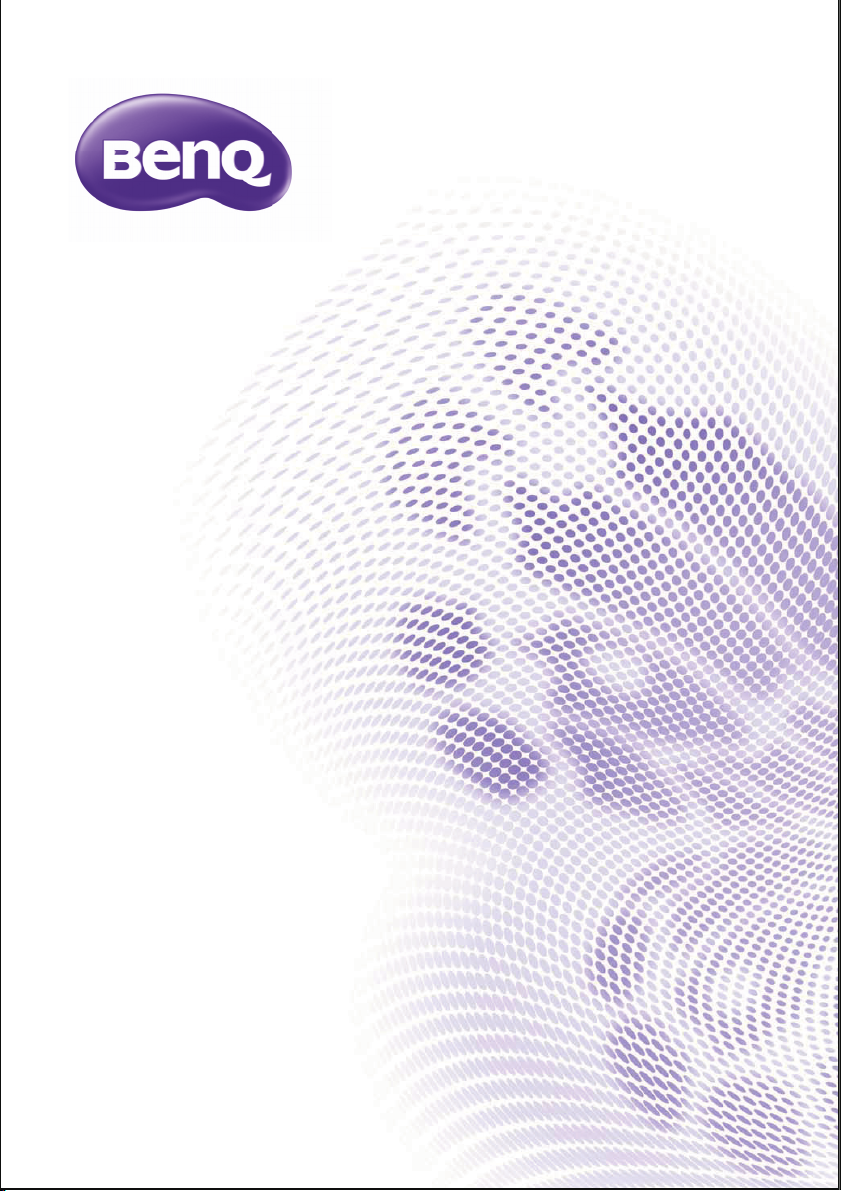
W3000
Digital Projector
Home Cinema Series
Gebruikershandleiding
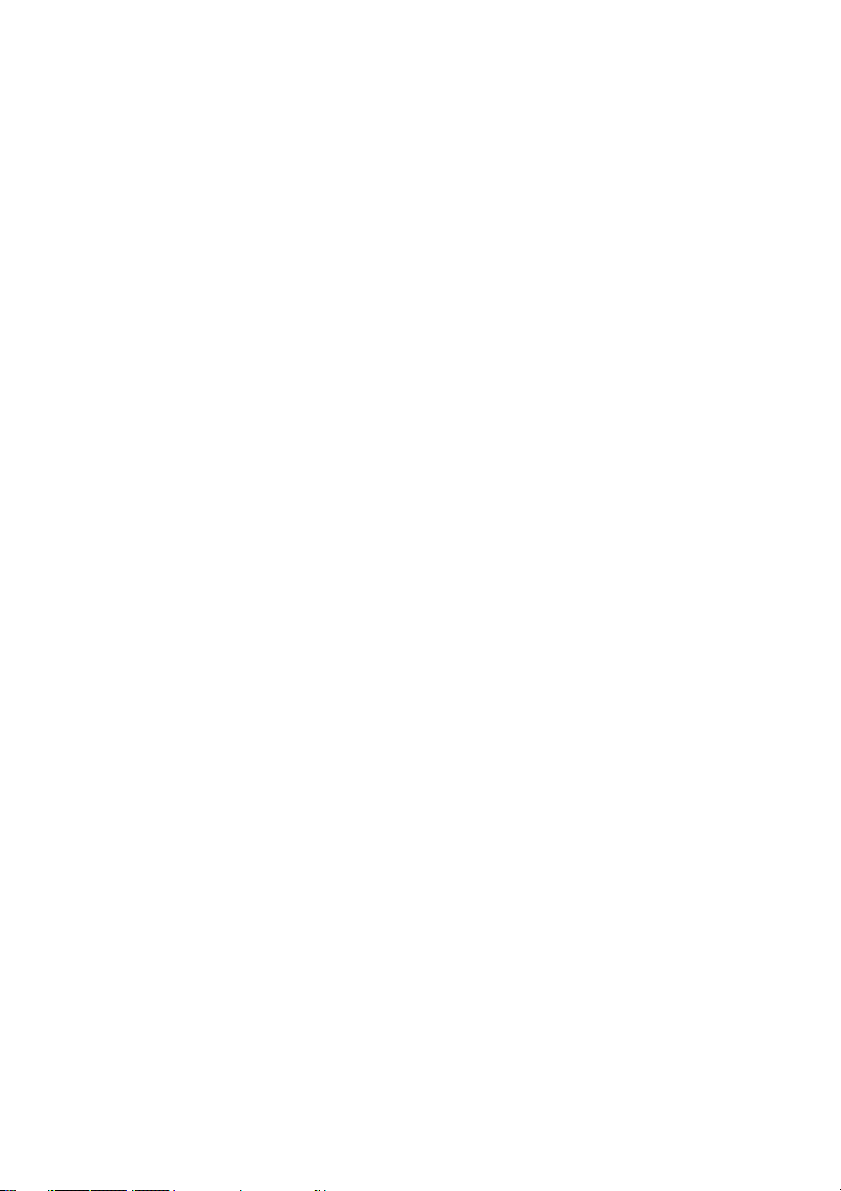
Inhoudsopgave
Belangrijke
veiligheidsinstructies.... 3
Kenmerken van de
projector ....................... 7
Inhoud van de verpakking .......................8
Buitenkant van de projector................... 9
Bedieningselementen en functies.........11
De projector
positioneren................ 16
Een locatie kiezen ...................................16
De gewenste beeldgrootte van de
projectie instellen....................................17
De projectielens verplaatsen................19
Aansluitingen.............. 20
HDMI-aansluiting.....................................21
Aansluiting smart-apparaten .................22
Component video-aansluiting...............24
Video-aansluiting .....................................25
Verbinding pc ...........................................26
Videobronapparaten aansluiten ...........27
Geluid via de projector
weergeven.................................................28
Bediening .................... 29
De projector opstarten .........................29
Het geprojecteerde beeld
aanpassen ..................................................31
Via het OSD-menu Geavanceerd .......40
De projector beveiligen ........................ 41
De wachtwoordfunctie gebruiken...... 41
Schakelen tussen ingangssignalen ........ 44
Menu BEELD .......................................... 45
Menu Geluidinst. .................................... 51
Menu Weergave ....................................52
Menu SYSTEEMINSTLL: Basis ............ 54
Menu SYSTEEMINSTLL:
Geavanceerd ........................................... 55
Menu Informatie ....................................57
De projector uitschakelen.................... 58
Structuur OSD-menu
Geavanceerd............................................ 59
Onderhoud ................. 63
Onderhoud van de projector .............. 63
Informatie over de lamp ....................... 64
Problemen oplossen . 70
Specificaties ................ 71
Projectorspecificaties............................. 71
Afmetingen ...............................................72
Timingtabel............................................... 73
Informatie over garantie
en auteursrechten...... 79
Menufuncties .............. 34
Over het OSD-menu .............................34
Via het OSD-menu Basis .......................36
2
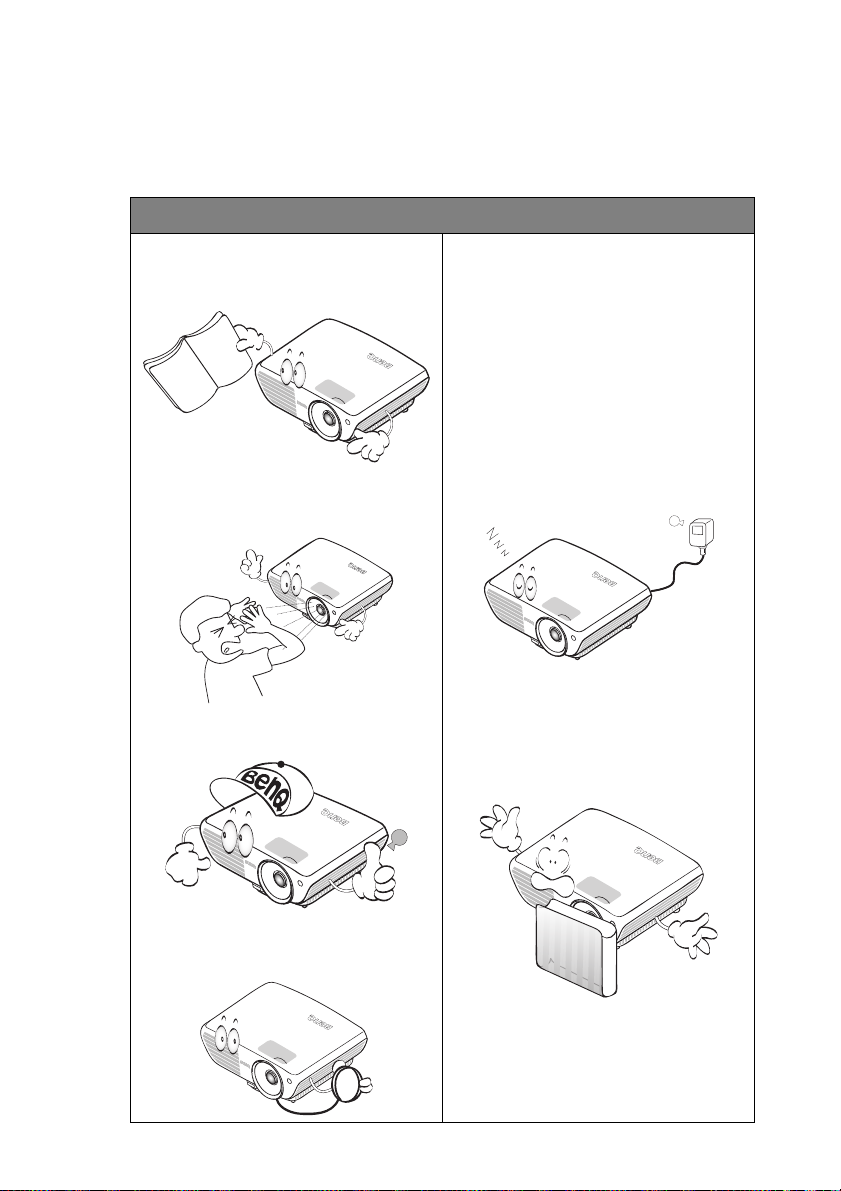
Belangrijke veiligheidsinstructies
Uw projector is ontwikkeld en getest volgens de nieuwste veiligheidsnormen voor ITapparatuur. Voor een veilig gebruik van dit product dient u echter de instructies in deze
handleiding en op het product nauwkeurig op te volgen.
Veiligheidsinstructies
1. Lees deze handleiding
aandachtig door voordat u de
projector gebruikt. Bewaar de
handleiding voor toekomstig gebruik.
2. Kijk tijdens het gebruik niet
direct in de lens van de
projector. De sterke lichtstraal kan
uw ogen beschadigen.
3. Laat reparatie- of
onderhoudswerkzaamheden
over aan een bevoegd technicus.
5. In sommige landen is de lijnspanning
NIET stabiel. In sommige landen is de
netspanning ongelijkmatig. Hoewel
deze projector normaal werkt bij een
netspanning van 100 tot 240 V
(wisselstroom), kan het apparaat
uitvallen wanneer zich een
stroomstoring of een spanningspiek
van ±10 V voordoet. In gebieden
waar de netspanning kan
schommelen of uitvallen, is het
raadzaam de projector aan te
sluiten op een
spanningsstabilisator,
piekbeveiliging of UPS-systeem
(Uninterruptible Power Supply).
6. Plaats geen voorwerpen voor de
projectielens als de projector wordt
gebruikt. Deze voorwerpen kunnen
oververhitten of vervormen of
kunnen zelfs brand veroorzaken.
Druk op BLANK op de projector of
afstandsbediening om de lamp tijdelijk
uit te schakelen.
4. Zorg er altijd voor dat de
lenssluiter is geopend of dat de
lensdop is verwijderd wanneer
de projectorlamp brandt.
Belangrijke veiligheidsinstructies 3
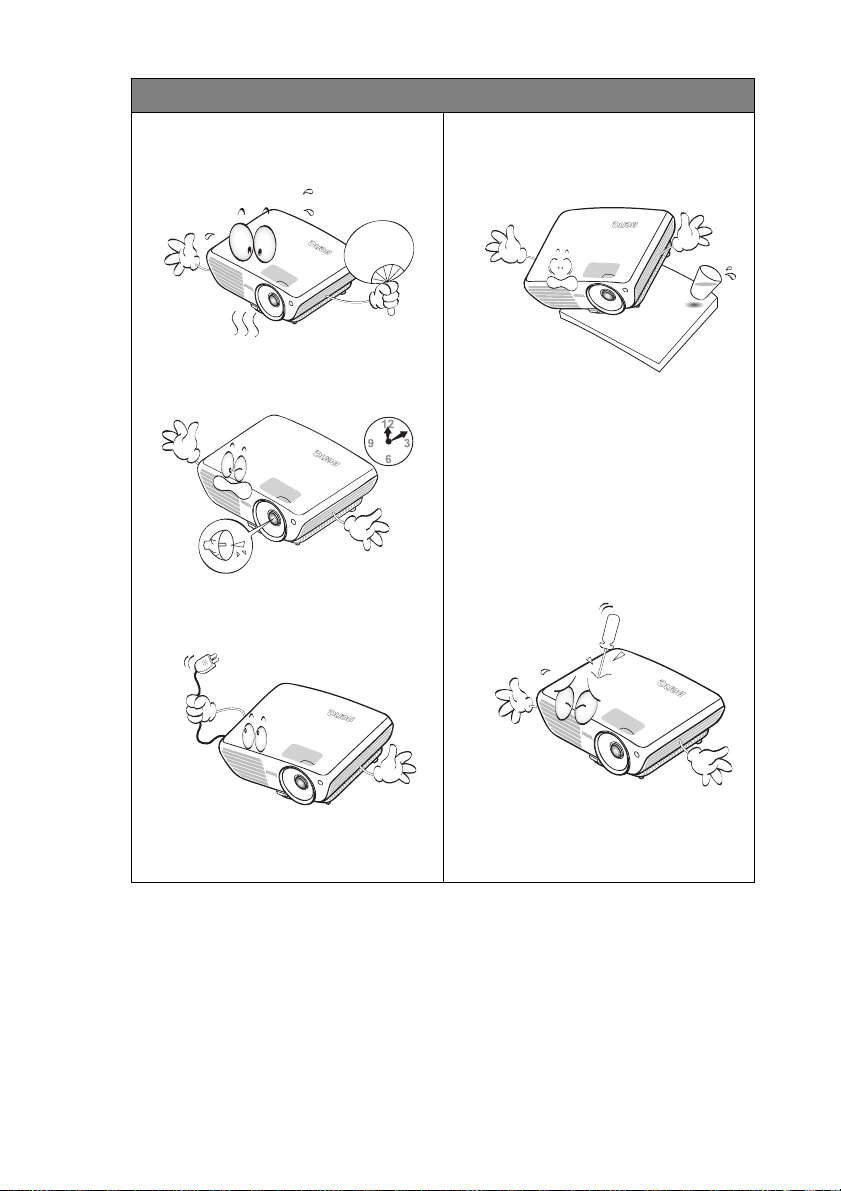
Veiligheidsinstructies (vervolg)
7. De lamp wordt erg heet tijdens het
gebruik. Laat de projector ongeveer
45 minuten afkoelen voordat u de
lamp vervangt.
8. Gebruik de lamp niet langer dan de
voorgeschreven levensduur. Als u
de lamp toch langer gebruikt, kan
deze in zeldzame gevallen breken.
9. Zorg dat de stekker van de
projector uit het stopcontact is
verwijderd voordat u de lamp of
elektronische onderdelen vervangt.
10. Plaats dit product niet op een
onstabiel wagentje, een onstabiele
standaard of een wankele tafel. Het
product kan vallen en ernstig
worden beschadigd.
11. Probeer deze projector niet zelf te
demonteren. De onderdelen in het
apparaat staan onder hoge spanning
die levensgevaarlijk is als u ze
aanraakt. Het enige onderdeel dat u
zelf mag vervangen, is de lamp die
een afneembare afdekking heeft.
U mag nooit andere afdekkingen
losmaken of verwijderen. Laat
reparaties uitsluitend over aan
gekwalificeerde professionele
reparateurs.
12. Wanneer u de projector gebruikt, is
het mogelijk dat u warme lucht en
een bepaalde geur opmerkt bij het
ventilatierooster. Dit is een normaal
verschijnsel en geen defect.
Belangrijke veiligheidsinstructies4
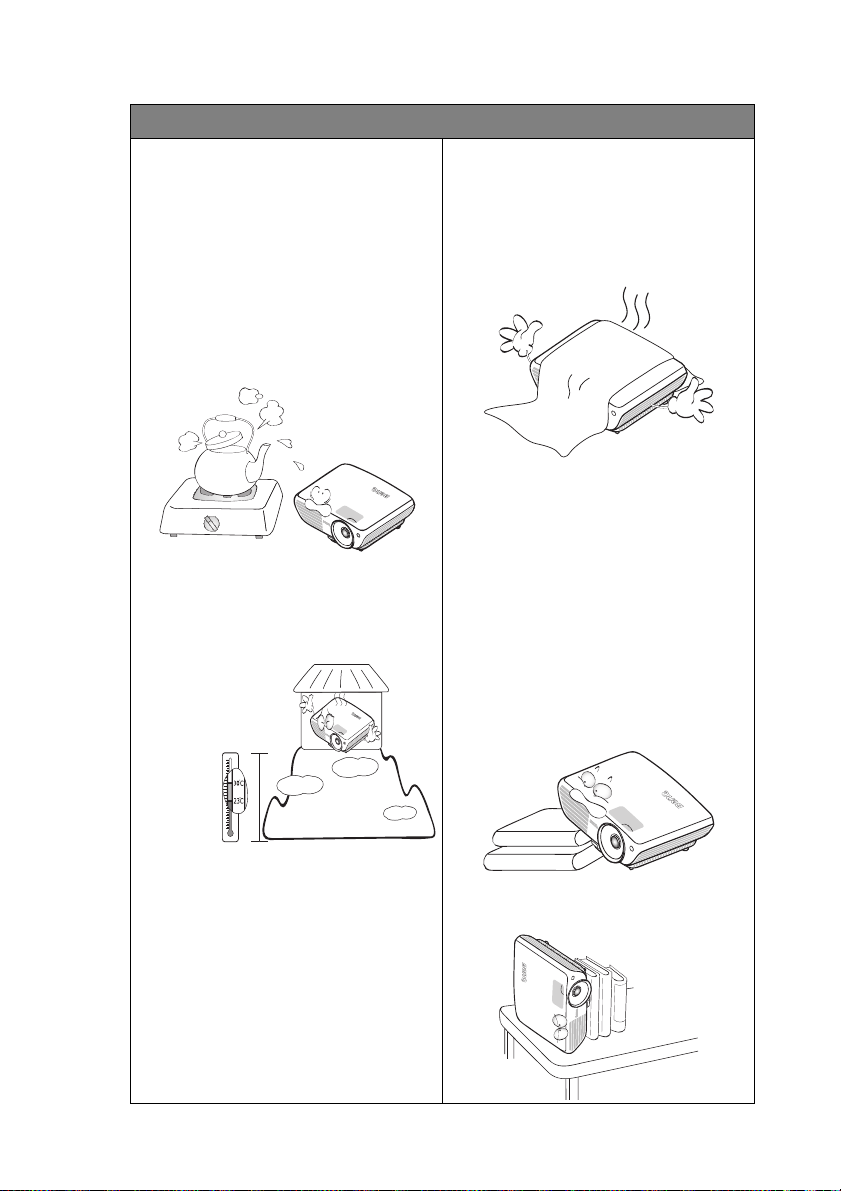
Veiligheidsinstructies (vervolg)
3.000 m
(10.000
voet)
0 m
(0 voet)
13. Plaats de projector niet in de volgende
omgevingen.
- Slecht geventileerde of ingesloten
ruimtes. Zorg dat de projector minstens
50 cm van de muur staat en zorg voor
voldoende ruimte voor de luchtstroom
rondom de projector.
- Plaatsen waar de temperatuur extreem
hoog kan oplopen, zoals in een auto met
gesloten ramen.
- Erg vochtige, stoffige of rokerige plaatsen
die optische componenten mogelijk
aantasten. Dit verkort de levensduur van
de projector en verdonkert het beeld.
- Plaatsen in de buurt van een brandalarm
- Plaatsen met een omgevingstemperatuur
van meer dan 40°C / 104°F
- Plaatsen die hoger liggen dan 3000 m
(10000 voet).
14. Blokkeer de ventilatieopeningen niet.
- Plaats deze projector niet op een deken,
beddengoed of op een ander zacht
oppervlak.
- Bedek deze projector niet met een doek
of met andere voorwerpen.
- Plaats geen ontvlambare stoffen in de
buurt van de projector.
Als de ventilatieopeningen ernstig
wordt gehinderd, kan er door
oververhitting in de projector brand
ontstaan.
15. Plaats de projector tijdens gebruik
altijd op een vlak, horizontaal
oppervlak.
- Maak geen gebruik van de projector als
deze gekanteld staat in een hoek van
meer dan 10 graden (links naar rechts) of
in een hoek van meer dan 15 graden
(voor naar achter). Als u de projector
gebruikt wanneer deze niet volledig
horizontaal staat, werkt deze mogelijk
niet optimaal of kan de lamp beschadigd
raken.
16. Plaats de projector niet verticaal. De
projector kan dan vallen en letsel
veroorzaken of beschadigd raken.
Belangrijke veiligheidsinstructies 5
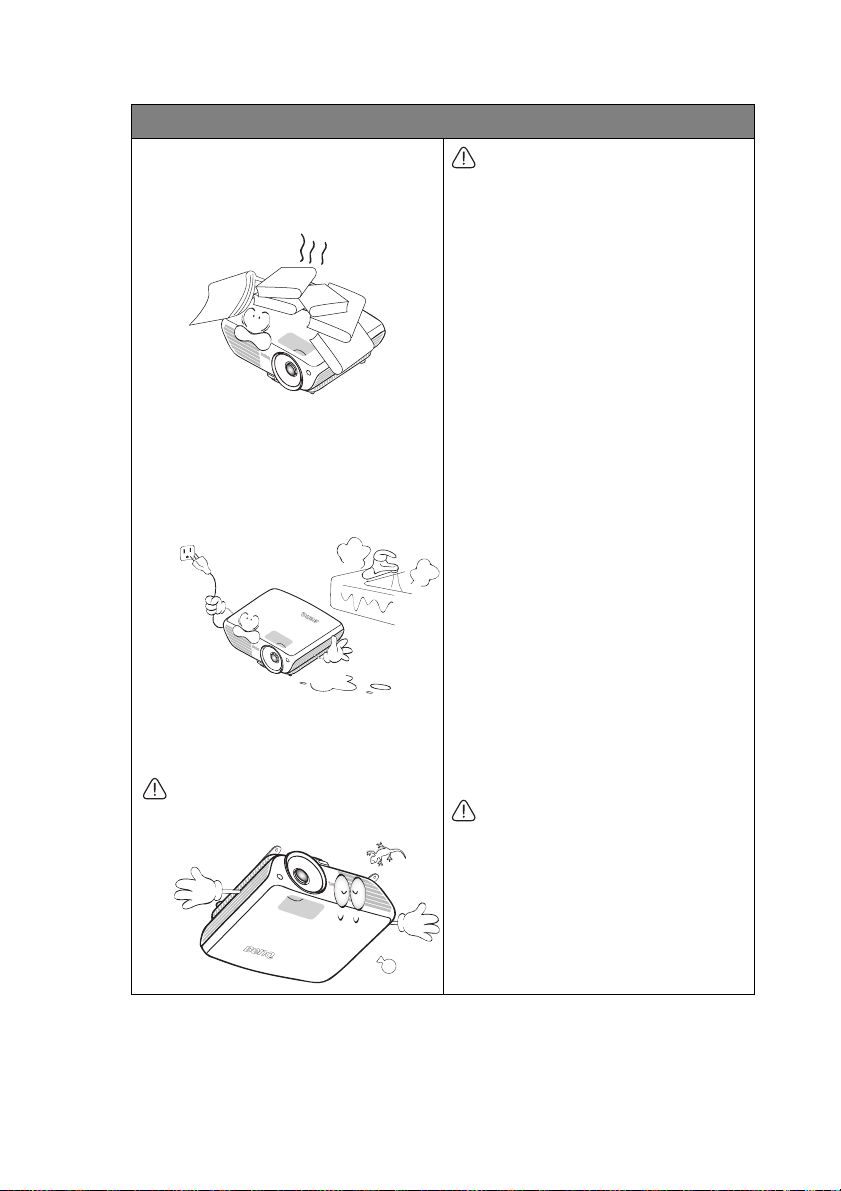
Veiligheidsinstructies (vervolg)
17. Ga niet op projector staan of leg er
geen voorwerpen op. Dit kan niet
alleen schade aan de projector
veroorzaken, maar kan ook leiden tot
ongevallen en mogelijk letsel.
18. Plaats geen vloeistoffen in de buurt
van of op de projector. Als er vloeistof
in de projector wordt gemorst, werkt
deze mogelijk niet meer. Als de
projector nat wordt, moet u de
stekker uit het stopcontact trekken en
de projector laten controleren door
een BenQ-onderhoudstechnicus.
19. Dit product kan beelden omgekeerd
weergeven, zodat plafondmontage
mogelijk is.
Gebruik alleen de plafondmontageset
van BenQ en controleer of de
projector stevig vastzit.
Plafondmontage van de
projector
Wij willen u het gebruik van uw
BenQ-projector zo aangenaam
mogelijk maken. Daarom vestigen wij
uw aandacht op deze
veiligheidskwestie om mogelijk
lichamelijk letsel of materiële schade
te voorkomen.
Als u de projector aan het plafond wilt
bevestigen, is het raadzaam de
plafondmontageset voor BenQprojectors te gebruiken voor een
veilige en stevige montage.
Als u een plafondmontageset van een
ander merk dan BenQ gebruikt,
bestaat er een veiligheidsrisico omdat
de projector van het plafond kan vallen
vanwege een slechte bevestiging door
het gebruik van schroeven met een
verkeerde maat of lengte.
U kunt de plafondmontageset voor
BenQ-projectors aanschaffen bij de
leverancier van uw projector. U kunt
de plafondmontageset voor BenQprojectors aanschaffen bij de
leverancier van uw projector. Het
verdient ook aanbeveling een aparte
veiligheidskabel aan te schaffen die
compatibel is met het Kensington-slot.
Maak deze kabel vast aan de sleuf voor
het Kensington-slot op de projector
en aan de houder. Deze zal een
tweede beveiliging bieden voor het
vasthouden van de projector in het
geval de bevestiging op de
montagebeugel zou loskomen.
Hg - Lamp bevat kwik. Behandelen in
overeenstemming met de lokale
wetten op afvalverwijdering. Zie
www.lamprecycle.org.
Belangrijke veiligheidsinstructies6
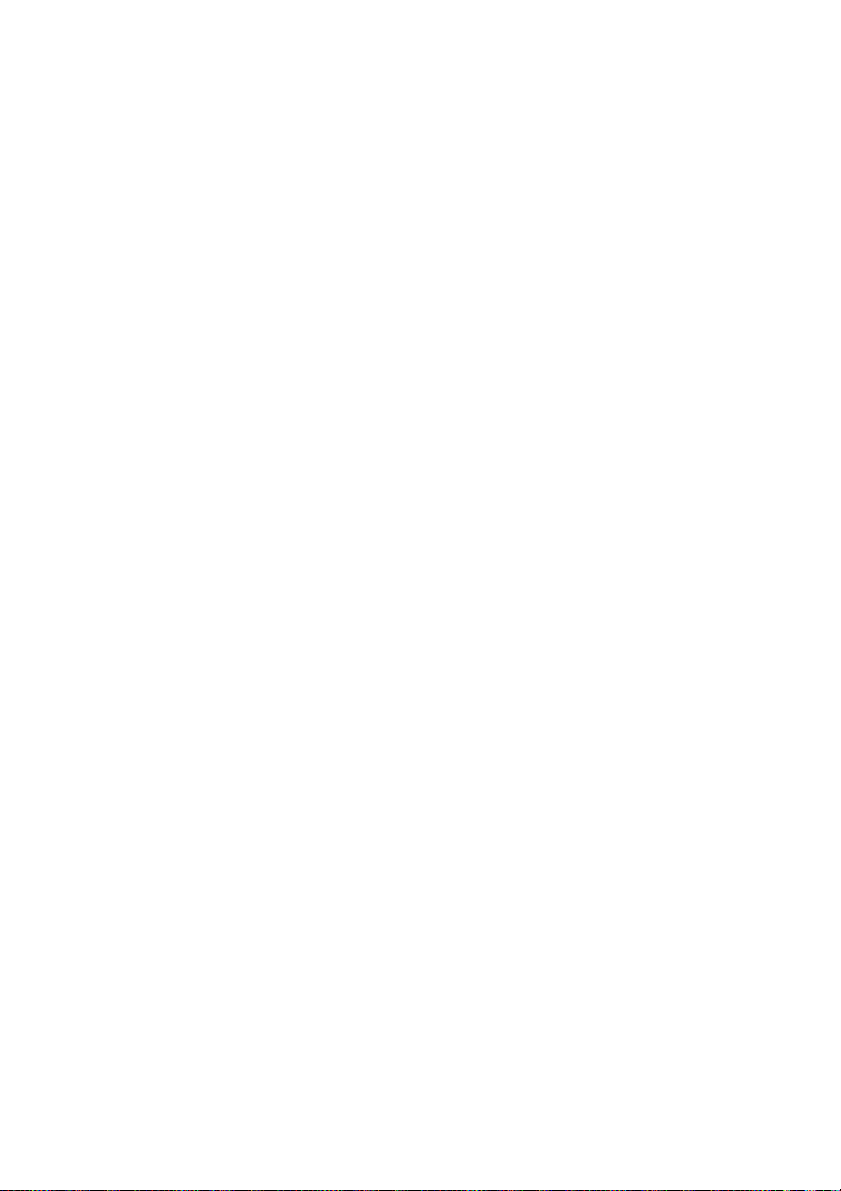
Kenmerken van de projector
• Ondersteunt Full HD
De projector ondersteunt de indelingen Standard Definition TV (SDTV) 480i, 576i,
Enhanced Definition television (EDTV) 480p, 576p en High Definition TV (HDTV) 720p,
1080i/p 60Hz, waarbij de indeling 1080p een echte 1:1 beeldreproductie biedt.
• Hoge kwaliteit
De projector levert een uitstekende beeldkwaliteit door zijn hoge resolutie, uitstekende
helderheid voor het thuistheater, hoge contrastverhouding, levendige kleuren en rijke
weergave van de grijswaarden.
• Kleurenreproductie in bioscoopkwaliteit
De projector bevat een nauwkeurig afgestemd RGBRGB-kleurenwiel om een realistische
kleurendiepte en -bereik te produceren, voor de HDTV-standaard, zodat films met
levensechte kleuren worden weergegeven zoals de regisseur deze had bedoeld.
• Rijke grijswaarden
Bij het kijken in een verduisterde omgeving levert de automatische gammacontrole een
uitstekende weergave van grijswaarden die details laat zien in schaduwen en in nachtelijke of
donkere scènes.
• Intuitieve H/V lensverschuiving
De intuitieve bediening van de hendel voor lensverplaatsing biedt flexibiliteit bij het
opzetten van de projector.
• 2D Keystone (schuine projectie)
De projector biedt horizontale (zijde naar zijde) keystone-correctie waardoor een breder
gebied voor de projectorinstallatie mogelijk is. Als de projector buiten het centrum is
geplaatst, biedt de functie voor de 2D-keystonecorrectie u een bredere flexibiliteit voor de
projectorinstallatie door het trapeziumeffect te corrigeren met horizontale en verticale
aanpassingen.
• Gebruikersvriendelijk OSD
Er zijn twee types OSD-menu's ontworpen voor verschillende gebruiksgewoonten: het
Basis-OSD is intuïtief en gebruikersvriendelijk, terwijl het Geavanceerd OSD de
traditionele bruikbaarheid biedt.
• Grote keuze aan ingangen en video-indelingen
De projector ondersteunt een verscheidenheid aaningangen voor aansluiting op uw videoen pc-apparatuur, waaronder component video en composiet video, evenals dubbel HDMI,
pc en een uitgangstrigger voor aansluiting op geautomatiseerde scherm- en
omgevingslichtsystemen.
• ISF-gecertificeerde kalibratiebesturing
Om een hogere prestatiestandaard te behalen, bevat de projector instellingen voor de modi
ISF NIGHT en ISF DAY in de schermmenu's. Hiervoor is een professionele kalibratie door
geautoriseerde ISF-installateurs vereist.
• 3D-functie
Om op een realistischer manier te genieten van 3D-films, video's en sportevenementen
door de diepte van het beeld via HDMI te presenteren.
• Beter geluid met ingebouwde kamerluidspreker
BenQ’s nieuwste en krachtigste engine voor het verbeteren van digitaal geluid bevat de
baanbrekende algoritmen van WaveAudio, samen met vier geluidsmodi en extra EQinstellingen, wat op ongekende wijze voor een dramatisch audiovisueel genot zorgt.
• SmartEco
De SmartEco™-technologie bespaart tot 70 % op het energiegebruik van de lamp,
afhankelijk van het helderheidsniveau van de inhoud als de SmartEco-mode is geselecteerd.
Kenmerken van de projector 7
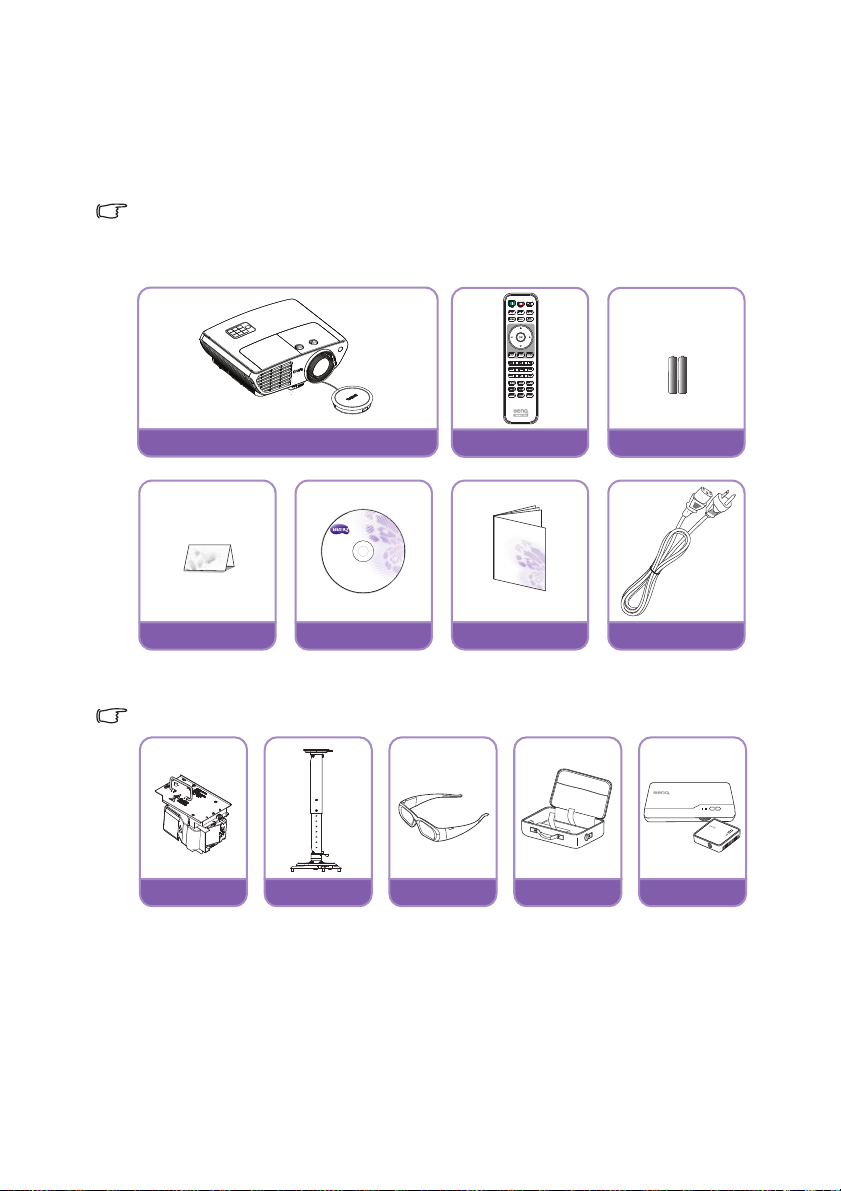
Inhoud van de verpakking
W3000
Batterijen
Garantiekaart
CD met
gebruikershandleiding
Snelgids
Voedingskabel
Afstandsbediening Projector
Reservelampset Plafondmontageset 3D bril Draagtas
Draadloze FHD-kit
(WDP01)
Pak alles voorzichtig uit en controleer of u alle onderstaande items hebt. Wanneer één of
meerdere van deze items ontbreken, dient u contact op te nemen met de leverancier.
Standaardaccessoires
De meegeleverde accessoires zijn geschikt voor uw regio, maar verschillen mogelijk van de
afbeeldingen.
*De garantiekaart wordt slechts in bepaalde specifieke regio’s geleverd. Raadpleeg uw
verkoper voor gedetailleerde informatie.
Andere accessoires
Raadpleeg uw verkoper voor gedetailleerde informatie over de onderstaande accessoires.
Kenmerken van de projector8
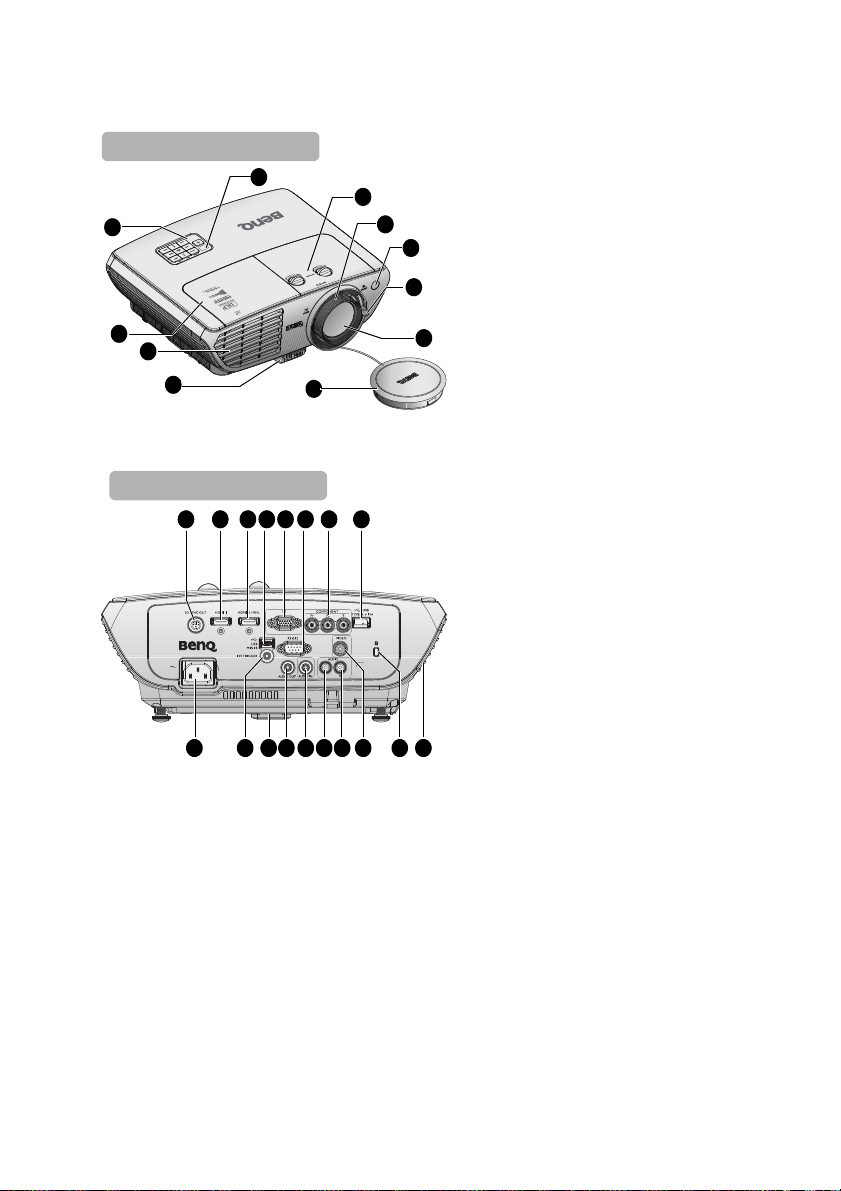
Buitenkant van de projector
9
2
6
4
Voorkant/bovenkant
8
7
1
3
5
11
10
Achter/onderkant
21232425262729 2228 20
14 15 16 17 1813 1912
1. Extern bedieningspaneel
(Zie"Projector" op pagina 11 voor
details.)
2. Lampdeksel
3. Ventilatiegleuf (afvoeropening)
4. Snelontgrendelingsknop
5. Lenskap en snoer
6. Projectielens
7. Zoomhendel
8. IR-sensor afstandsbediening
voorkant
9. Focusring
10. Lensverschuiving
11. IR-sensor afstandsbediening
bovenkant
12. 3D SYNC UIT
13. HDMI 1 ingang
14. Dubbele HDMI 2 / MHLmoduspoort
Kan tevens aangesloten MHLcompatibele smart-apparaten laden
zolang de projector is ingeschakeld.
15. USB Mini B ingang
Wordt gebruikt voor onderhoud.
16. Pc-signaalingangen
17. RS-232-besturingspoort
Wordt gebruikt voor het verbinden
met een besturings-/
automatiseringssysteem voor pc of
thuisbioscoop.
18. COMPONENT ingangen
19. USB type A 1,5A
Wordt gebruikt voor het opladen
van de ontvangerdoos van de
draadloze FHD-kit (WDP01)
(optioneel accessoire)
20. Luidspreker
21. Sleuf voor Kensingtonantidiefstalslot
22. VIDEO ingang
23. AUDIO ingang (R)
24. AUDIO ingang (L)
25. AUDIO ingang
26. AUDIO uitgang
27. Snelverstellerknop
28. 12 V TRIGGER uitgang
Wordt gebruikt voor het activeren
van een extern apparaat, zoals een
elektrisch scherm of lichtregeling,
enz. Raadpleeg uw dealer voor het
aansluiten van deze apparaten.
29. Aansluiting netsnoer
Kenmerken van de projector 9

30. Gaten voor plafondmontage
Onderkant
31
32
30 30
30 32
31. Instelbare voet aan voorzijde
32. Achterste verstelvoetje
Kenmerken van de projector10
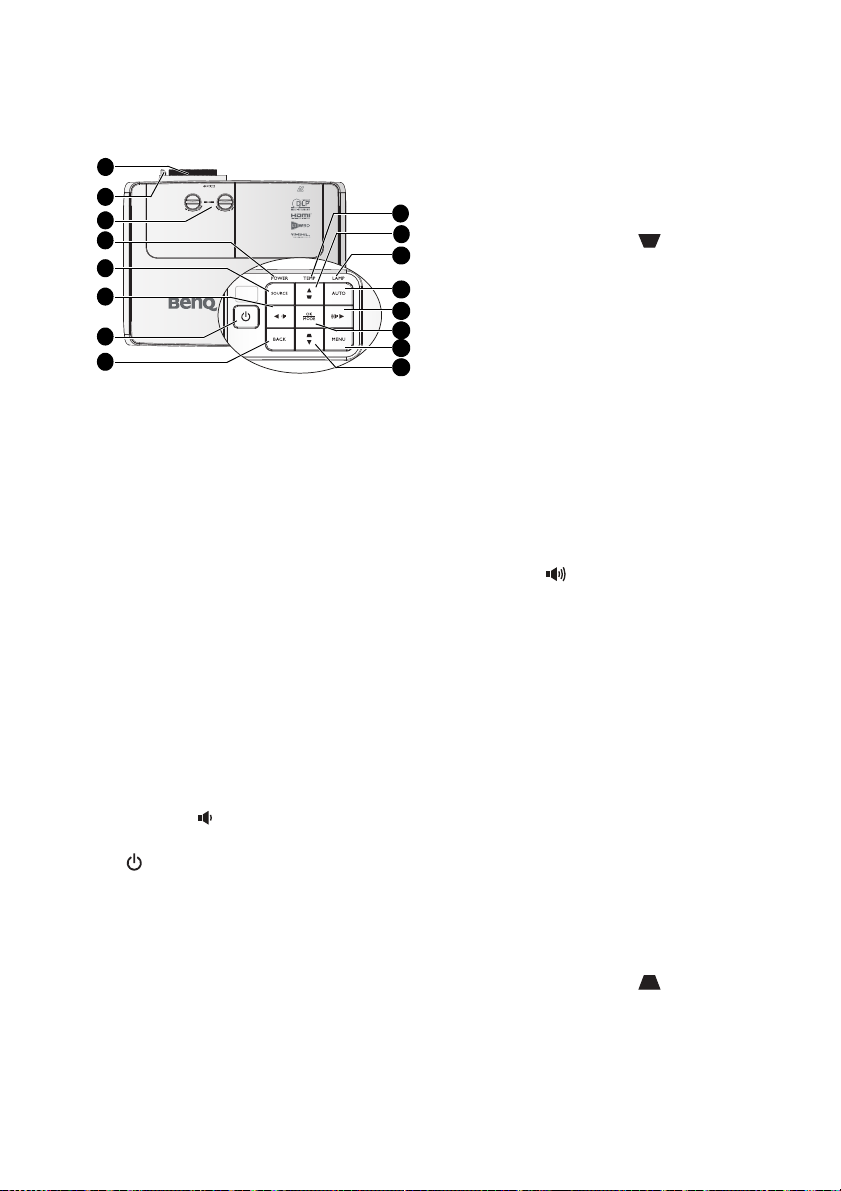
Bedieningselementen en functies
1
4
6
7
8
5
3
2
9
12
13
14
15
16
11
10
Projector
9. TEMPeratuurindicatorlichtje
Licht rood op als de temperatuur van de
projector te hoog wordt. Zie "Indicators"
op pagina 69 voor details.
10. Keystone/pijltoetsen ( /▲
Omhoog)
Hiermee corrigeert u handmatig de
vervormde beelden die door de
projectiehoek worden veroorzaakt.
Zie "Keystone corrigeren" op pagina 32
voor details.
11. LAMP-indicatorlichtje
1. Focusring
Hiermee wordt het uiterlijk van het
geprojecteerde beeld aangepast. Zie "Het
beeldformaat en de helderheid fijn afstellen"
op pagina 32 voor details.
2. Zoomhendel
Hiermee wordt het uiterlijk van het
geprojecteerde beeld aangepast. Zie "Het
beeldformaat en de helderheid fijn afstellen"
op pagina 32 voor details.
3. LENS SHIFT aanpassing
Wordt gebruikt om de projector links,
rechts, hoger of lager in te stellen. Zie "De
projectielens verplaatsen" op pagina 19
voor details.
4. Voedingsindicator
Licht op of knippert als de projector wordt
gebruikt. Zie "Indicators" op pagina 69 voor
details.
5. SOURCE
Geeft de bronselectiebalk weer. Zie
"Schakelen tussen ingangssignalen" op
pagina 44 voor details.
6. ◄ Links/ Volumeniveau verlagen
Verlaagt het volume.
7. POWER
Hiermee zet u de projector stand-by of
schakelt u deze in.
Zie "De projector opstarten" op pagina 29
en
"De projector uitschakelen" op pagina 58
voor details.
8. BACK
Hiermee gaat u terug naar het vorige OSDmenu en slaat u de menu-instellingen op.
Geeft de status van de lamp aan. Licht op
of knippert wanneer er een probleem is
met de lamp. Zie "Indicators" op pagina 69
voor details.
12. AUTO
Hiermee worden automatisch de beste
beeldtimings bepaald voor het
weergegeven beeld. Zie "Het beeld
automatisch aanpassen" op pagina 31 voor
details.
13. ► Rechts/ Volu men ive au
verhogen
Verhoo g t h e t vol u m e .
Als het On-Screen Display (OSD) menu is
geactiveerd, worden de toetsen 6, 10, 13
en 16 gebruikt als richtingspijlen om de
gewenste menu-items te selecteren en
aanpassen aan te brengen. Zie "Via het
OSD-menu Geavanceerd" op pagina 40
voor details.
14. OK/MODE
Selecteert een beschikbare
beeldinstellingsmodus. Controleer het
geselecteerde item van het OSD-menu.
Zie "Via het OSD-menu Geavanceerd" op
pagina 40 voor details.
15. MENU
Hiermee schakelt u het OSD-menu in.
Hiermee gaat u terug naar het vorige
OSD-menu en slaat u de menuinstellingen op.
Zie "Via het OSD-menu
Geavanceerd" op pagina 40 voor details.
16. Keystone/pijltoetsen ( /▼
Omlaag)
Hiermee corrigeert u handmatig de
vervormde beelden die door de
projectiehoek worden veroorzaakt. Zie
"Keystone corrigeren" op pagina 32 voor
details.
Kenmerken van de projector 11
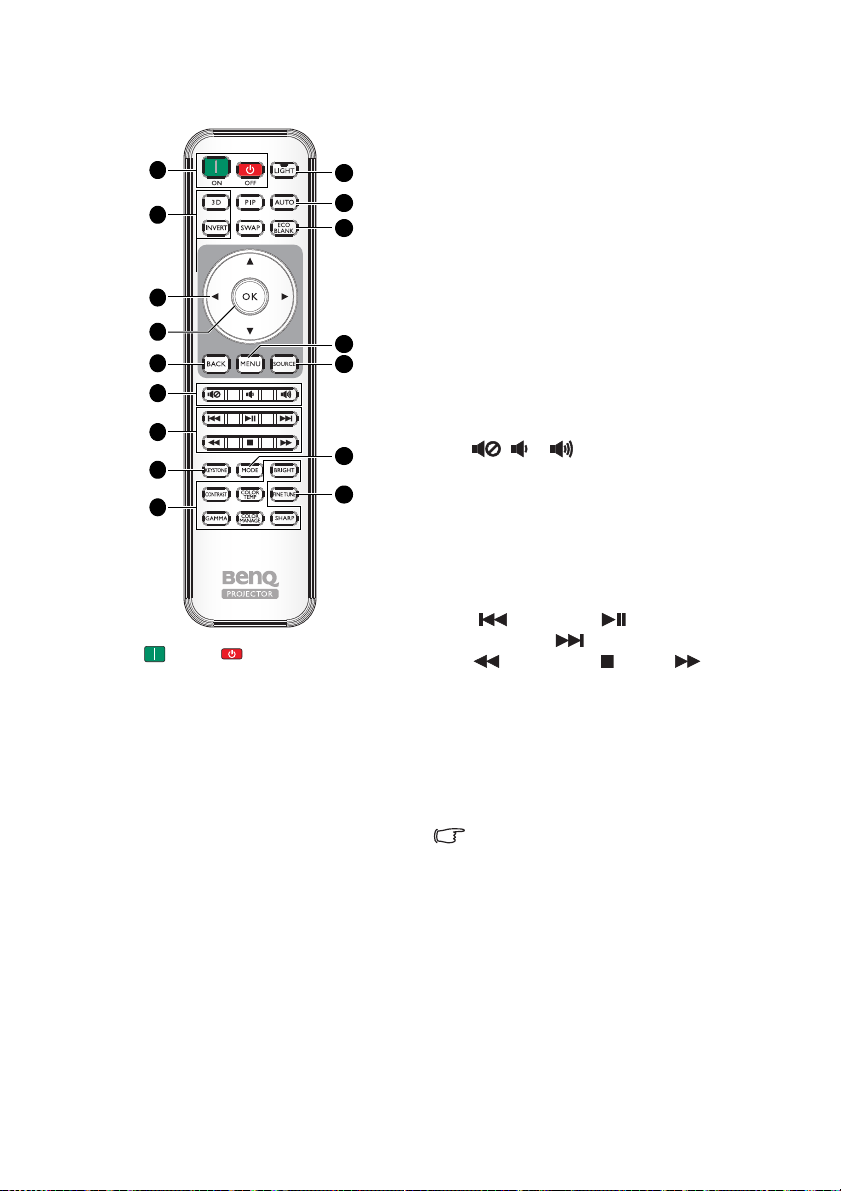
Afstandsbediening
1
2
4
6
5
7
8
9
3
10
11
12
13
14
15
16
1. ON, OFF
Schakelt de projector in of uit.
2. 3D, INVERT
Start het menu 3D en schakelt de
omkeerfunctie in of uit.
3. Pijltoetsen (▲ Omhoog/▼ Omlaag/
◄ Links/► Rechts)
Indien het On-Screen Display (OSD)
menu is geactiveerd, worden deze
toetsen gebruikt als richtingspijlen om de
gewenste menu-items te selecteren en
aanpassen aan te brengen.
Wanneer het OSD-menu uit is en u
onder de MHL-aansluitmodus bent, zijn
deze pijltoetsen beschikbaar voor het
bedienen van uw smart-apparaat.
4. OK
Bevestigt het geselecteerde OSD-menuitem.
Wanneer het OSD-menu uit is en u zich
in de MHL-aansluitmodus bevindt,
gebruikt u de toets om de selectie op het
OSD van uw smart-apparaat te
bevestigen.
5. BACK
Hiermee gaat u terug naar het vorige
OSD-menu en slaat u de menuinstellingen op.
Wanneer het OSD-menu uit is en u zich
in de MHL-aansluitmodus bevindt,
gebruikt u de toets om terug te keren
naar het OSD-menu van uw smartapparaat of om het af te sluiten.
6. , ,
• Geluid uit: schakelt de audio van de
projector in en uit.
• Volume lager: Verlaagt het volume
van de projector.
• Vo l u m e hog e r : Verhoogt het
volume van de projector.
7. MHL-bedieningsknoppen
( Achteruit, Afspelen/
Pauzeren, Vooruit,
Achteruit, Stop, Snel
vooruitspoelen)
Gaat naar het vorige bestand/Afspelen/
Onderbreken/Gaat naar het volgende
bestand/Terugspoelen/Stoppen/Snel
vooruitspoelen tijdens afspelen van
media. Alleen beschikbaar bij het
bedienen van uw smart-apparaat in de
modus MHL.
Wanneer u onder de MHL-aansluitmodus
bent en het OSD uit is, zijn deze
pijltoetsen beschikbaar voor het bedienen
van uw smart-apparaat: pijltoetsen, OK,
BACK en MHL-bedieningsknoppen.
8. KEYSTONE
Start het venster 2D-keystone. Gebruik
de pijltoetsen om vervormde beelden
die zijn veroorzaakt door een
hoekprojectie, handmatig te corrigeren.
9. Toetsen voor aanpassing
beeldkwaliteit
Deze functietoetsen verrichten dezelfde
taken als opgegeven in het OSD-menu.
Kenmerken van de projector12
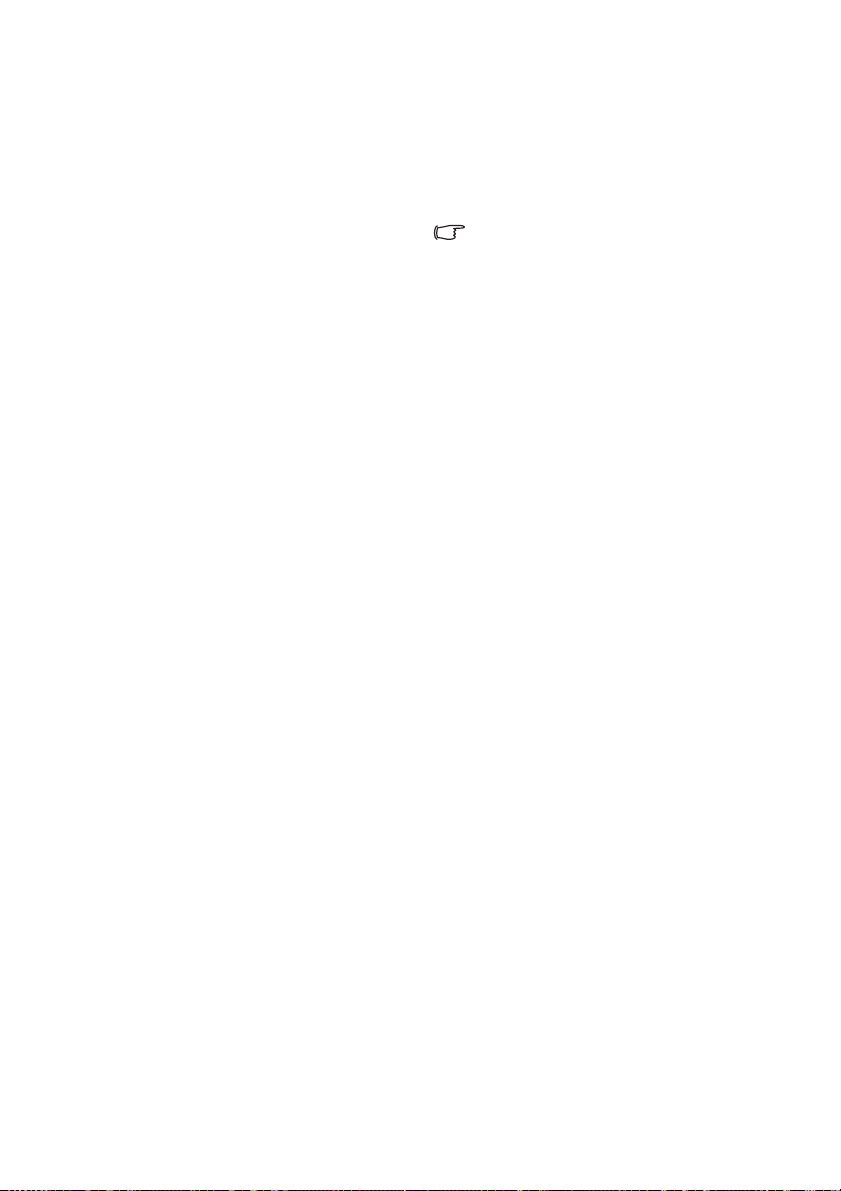
10. LIGHT
De LED-verlichting licht op en blijft
ongeveer 30 seconden ingeschakeld bij
het indrukken van een toets op de
afstandsbediening. Door binnen 10
seconden op een andere toets te
drukken, dooft de LED-verlichting.
11. AUTO
Hiermee worden automatisch de beste
beeldtimings bepaald voor het
weergegeven beeld.
12. ECO BLANK
Hiermee kunt u de schermafbeelding
verbergen.
13. MENU
• Hiermee opent u het OSD-menu in.
• Hiermee gaat u terug naar het vorige
OSD-menu en slaat u de menuinstellingen op.
14. SOURCE
Geeft de bronselectiebalk weer.
15. MODE
Selecteert een beschikbare beeldmodus.
16. FINE TUNE
Toont het venster Kleurtemperatuur
fijn afstellen. Zie "Kleurtemperatuur
fijn afstellen" op pagina 59 voor details.
PIP- en SWAP-toetsen zijn niet
beschikbaar.
Kenmerken van de projector 13
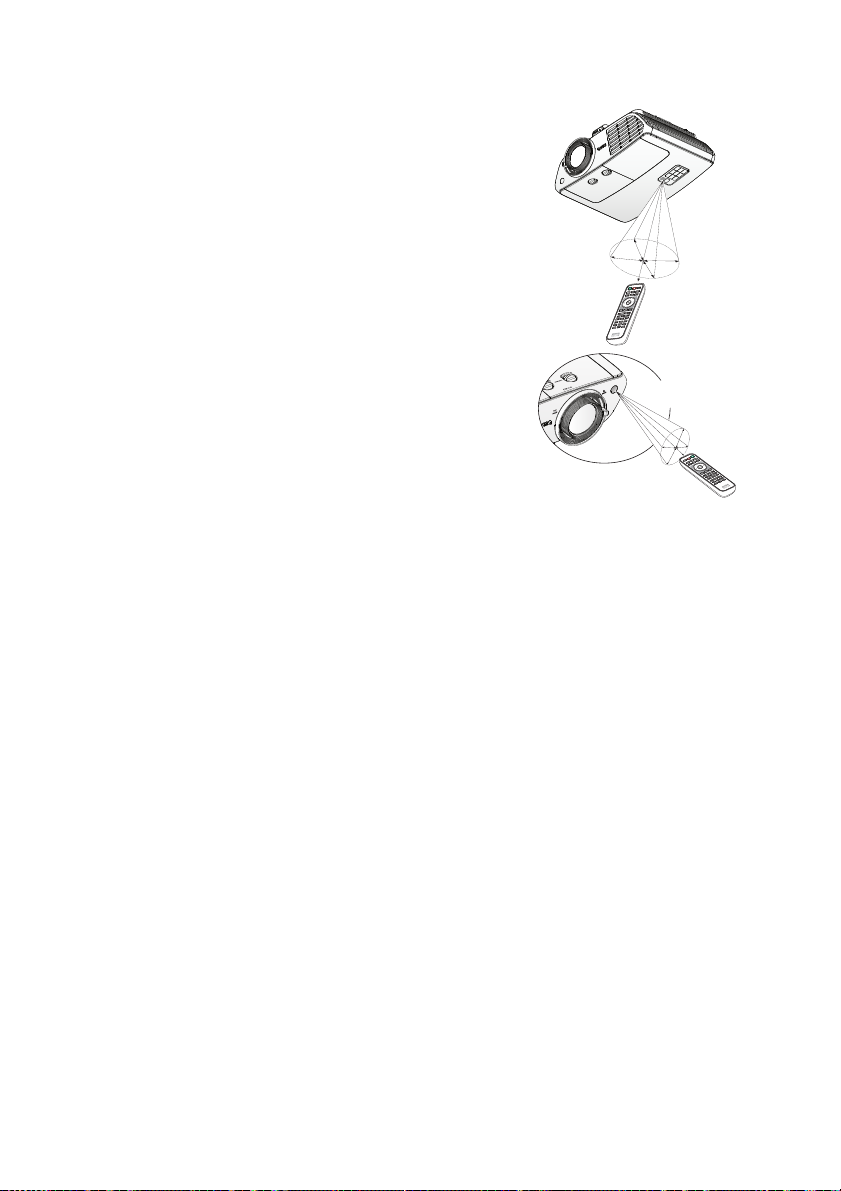
Bereik van de afstandsbediening
O
n
g
e
ve
e
r
±
3
0
°
O
n
g
e
ve
e
r
±
3
0
°
De Infra-rood (IR) sensor voor de afstandsbediening
bevindt zich aan de boven- en achterkant van de
projector. Houd de afstandsbediening in een hoek van
maximaal 30 graden ten opzichte van de IR-sensor van
de afstandsbediening op de projector voor een
correcte werking. De afstand tussen de
afstandsbediening en de sensor mag niet meer dan
8 meter (~26 voet) bedragen.
Zorg dat niets de infraroodstraal tussen de
afstandsbediening en de IR-sensoren op de projector
blokkeert.
Kenmerken van de projector14
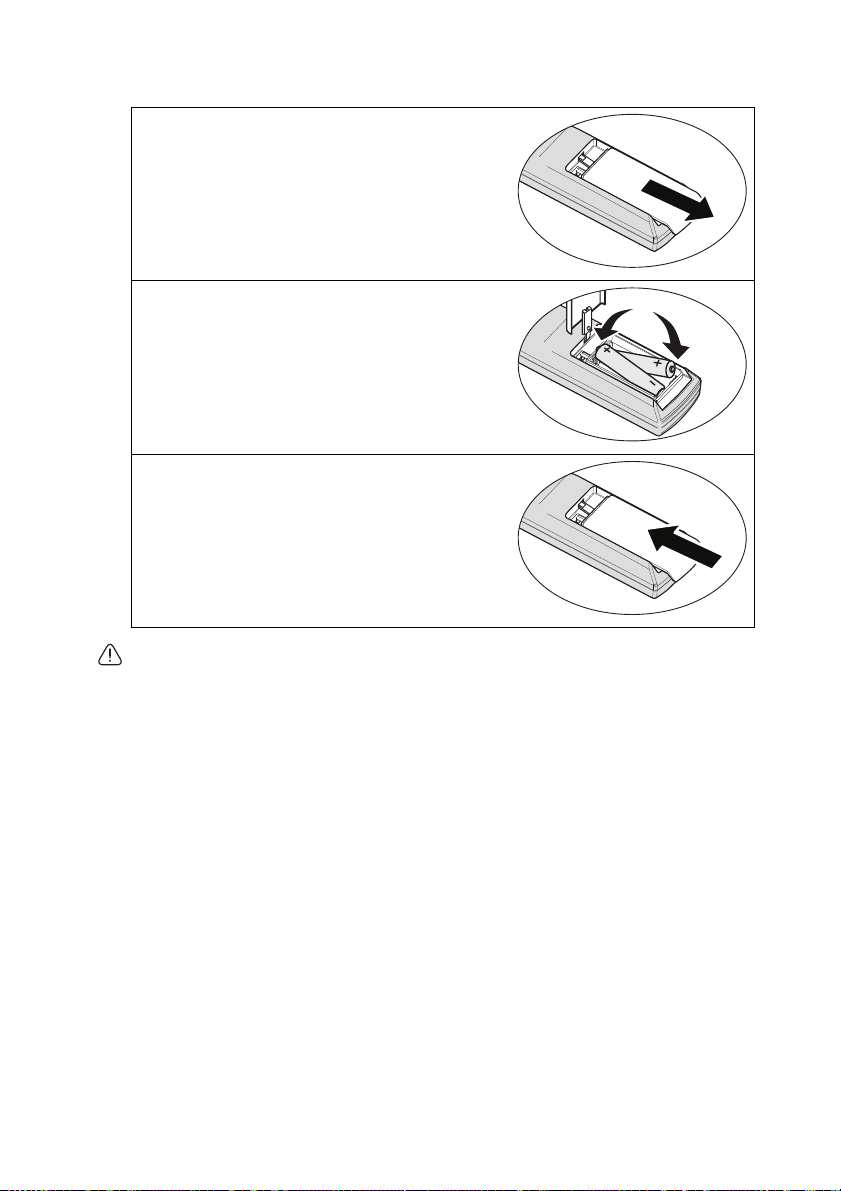
De batterij van de afstandsbediening vervangen
1. Verwijder het deksel van het batterijvak
door het deksel in de richting van de pijl te
schuiven.
2. Plaats de meegeleverde batterijen en let op
de polariteit (+/-) zoals hier is afgebeeld.
3. Plaats het deksel terug.
• Vermijd hoge temperaturen en vochtigheid.
• De batterij kan beschadigd raken als u deze niet correct vervangt.
• Vervang batterijen alleen door hetzelfde type of een soortgelijk type batterijen, zoals door
de fabrikant aanbevolen.
• Gooi lege batterijen weg overeenkomstig de instructies van de fabrikant.
• Gooi een batterij nooit in vuur. De batterij kan in dat geval ontploffen.
• Verwijder de batterij als deze leeg is of als u de afstandsbediening langere tijd niet gebruikt.
Zo voorkomt u dat de afstandsbediening beschadigd raakt door mogelijke lekkage van de
batterij.
Kenmerken van de projector 15
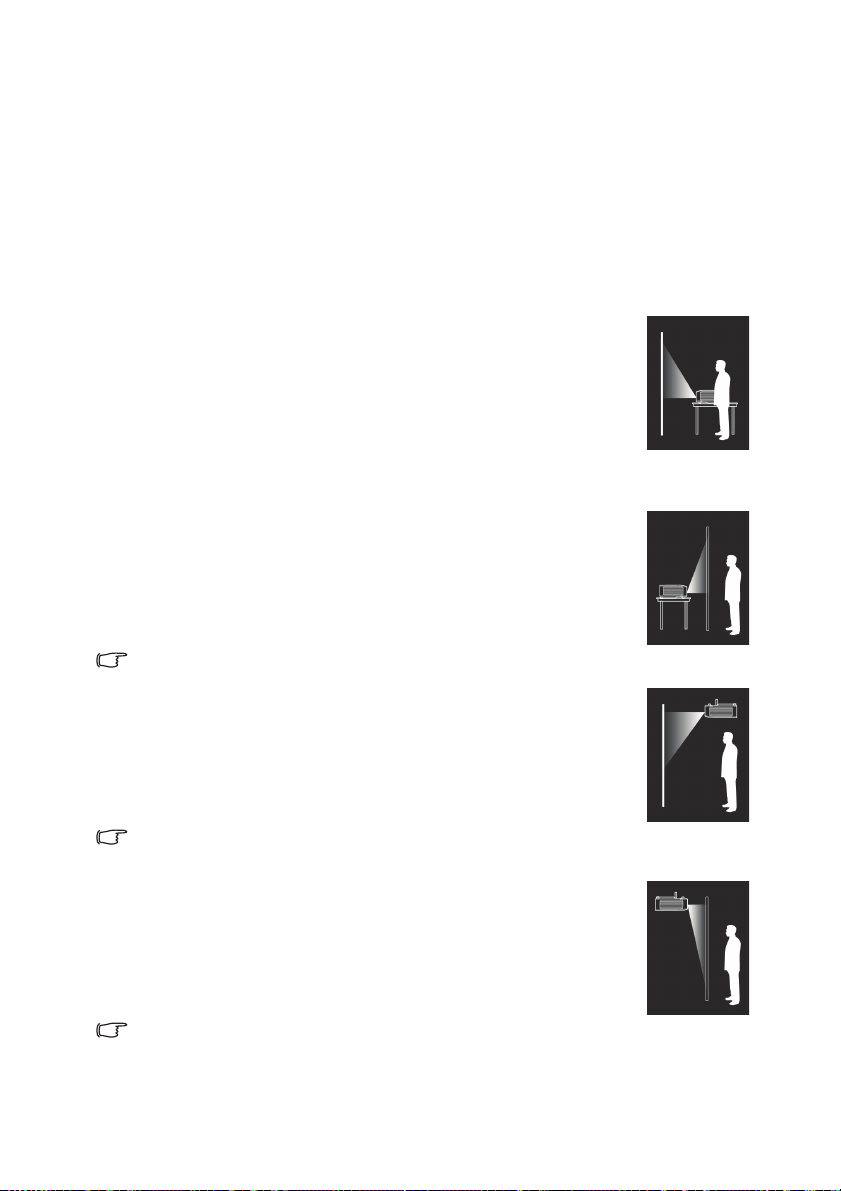
De projector positioneren
Een locatie kiezen
Voordat u een installatielocatie kiest voor uw projector, moet u rekening houden met de
volgende factoren:
• Grootte en positie van uw scherm
• Locatie stopcontact
• Locatie en afstand tussen de projector en de rest van uw apparatuur
U kunt uw projector op de volgende wijzen installeren.
1. Tafel voorkant
Selecteer deze instelling als u de projector op de vloer voor het scherm
installeert.
Als u een snelle opstelling en draagbaarheid wenst, is dit de meest
gebruikte opstelling.
Schakel de projector in en geef de volgende instellingen op:
MENU > Instell. of SYSTEEMINSTLL: Basis > Projectorpositie
> Voorkant
2. Tafel achterkant
Selecteer deze locatie als u de projector op de vloer en achter het
scherm installeert.
Schakel de projector in en geef de volgende instellingen op:
MENU > Instell. of SYSTEEMINSTLL: Basis > Projectorpositie
> Achterkant
Voor deze opstelling is een speciaal scherm voor projectie achteraan vereist.
3. Plafond voorkant
Selecteer deze locatie als u de projector aan het plafond en voor het
scherm hangt.
Schakel de projector in en geef de volgende instellingen op:
MENU > Instell. of SYSTEEMINSTLL: Basis > Projectorpositie
> Plafond voorkant
Als u de projector aan het plafond wilt bevestigen, kunt u het beste de
plafondmontageset van BenQ bij uw leverancier kopen.
4. Plafond achter
Selecteer deze locatie als u de projector aan het plafond en achter het
scherm hangt.
Schakel de projector in en geef de volgende instellingen op:
MENU > Instell. of SYSTEEMINSTLL: Basis > Projectorpositie
> Plafond achter
Voor deze opstelling zijn een speciaal scherm voor projectie achteraan en de
plafondmontageset van BenQ vereist.
De projector positioneren16
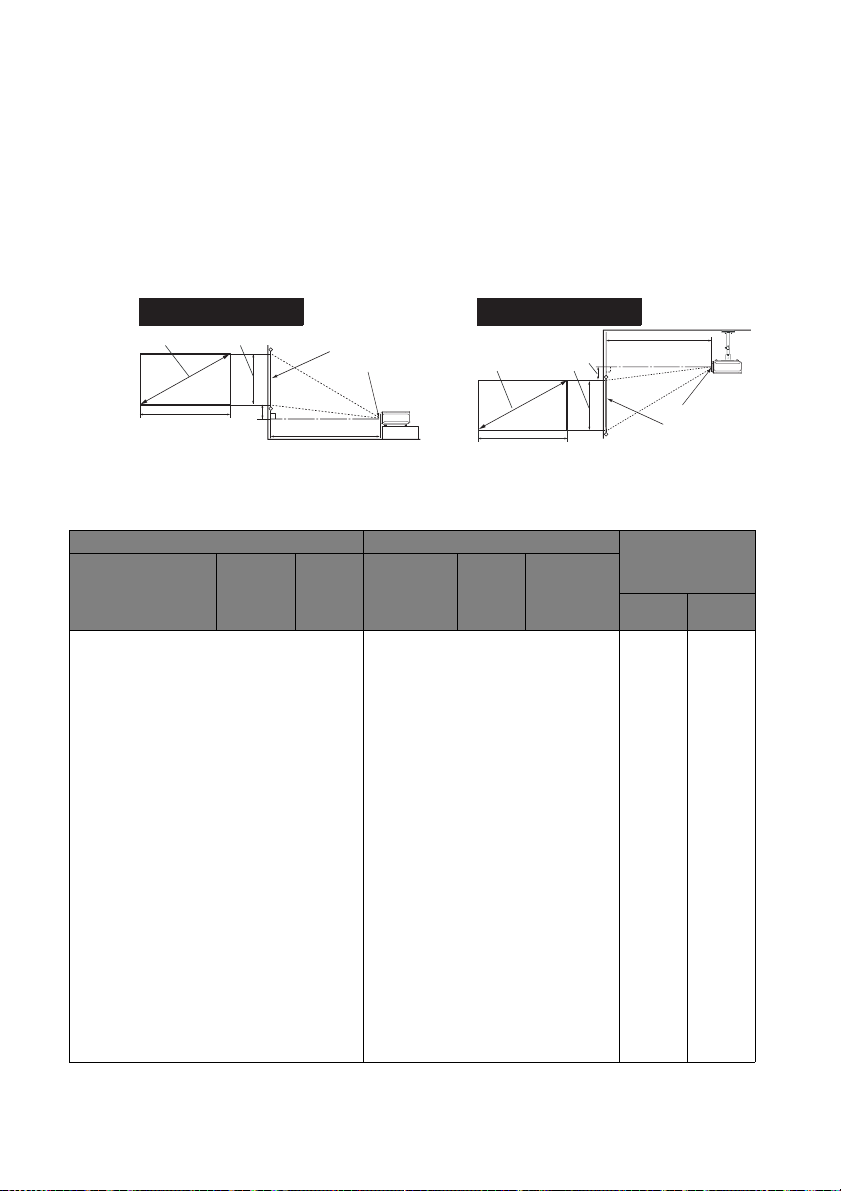
De gewenste beeldgrootte van de projectie
<A>
<B>
<C>
<E>
<D>
<F>
<G>
Vloerinstallatie
<F>: Scherm <G>: Midden van de lens
<B>
<A>
<C>
<F>
<G>
<D>
<E>
Plafondinstallatie
<F>: Scherm <G>: Midden van de lens
instellen
Projectie-afmetingen
Diagonaal <A>
[inch (mm)]
36,4 (925) 454 806 - - 1500 68 125
40 (1016) 498 886 1018 1333 1647 75 137
50 (1270) 623 1107 1273 1666 2059 93 171
60 (1524) 747 1328 1528 1999 2471 112 205
70 (1778) 872 1550 1782 2332 2882 131 240
80 (2032) 996 1771 2037 2665 3294 149 274
90 (2286) 1121 1992 2291 2999 3706 168 308
100 (2540) 1245 2214 2546 3332 4118 187 342
110 (2794) 1370 2435 2800 3665 4529 205 377
120 (3048) 1494 2657 3055 3998 4941 224 411
130 (3302) 1619 2878 3310 4331 5353 243 445
140 (3556) 1743 3099 3564 4664 5765 262 479
150 (3810) 1868 3321 3819 4998 6177 280 514
160 (4064) 1992 3542 4073 5331 6588 299 548
170 (4318) 2117 3763 4328 5664 7000 318 582
180 (4572) 2241 3985 4583 5997 7412 336 616
190 (4826) 2366 4206 4837 6330 7824 355 651
196,4 (4989) 2446 4348 5000 - - 367 673
De geprojecteerde beeldgrootte wordt bepaald door de afstand vanaf de projectorlens
naar het scherm, de zoominstelling en het videoformaat.
Zie "Afmetingen" op pagina 72 voor de lensmiddenafmetingen van deze projector voordat
u de geschikte positie berekent.
De beeldverhouding van het scherm is 16:9 en het geprojecteerde beeld is 16:9.
Schermafmetingen Projectie-afstand <D> [mm] Laagste/hoogste
Hoogte
<B>
[mm]
Breedte
<C>
[mm]
Min.
afstand
(met max.
zoom)
Gem
Max.
afstand
(met min.
zoom)
lenspositie <E>
[mm]
(min.) (max.)
De projector positioneren 17
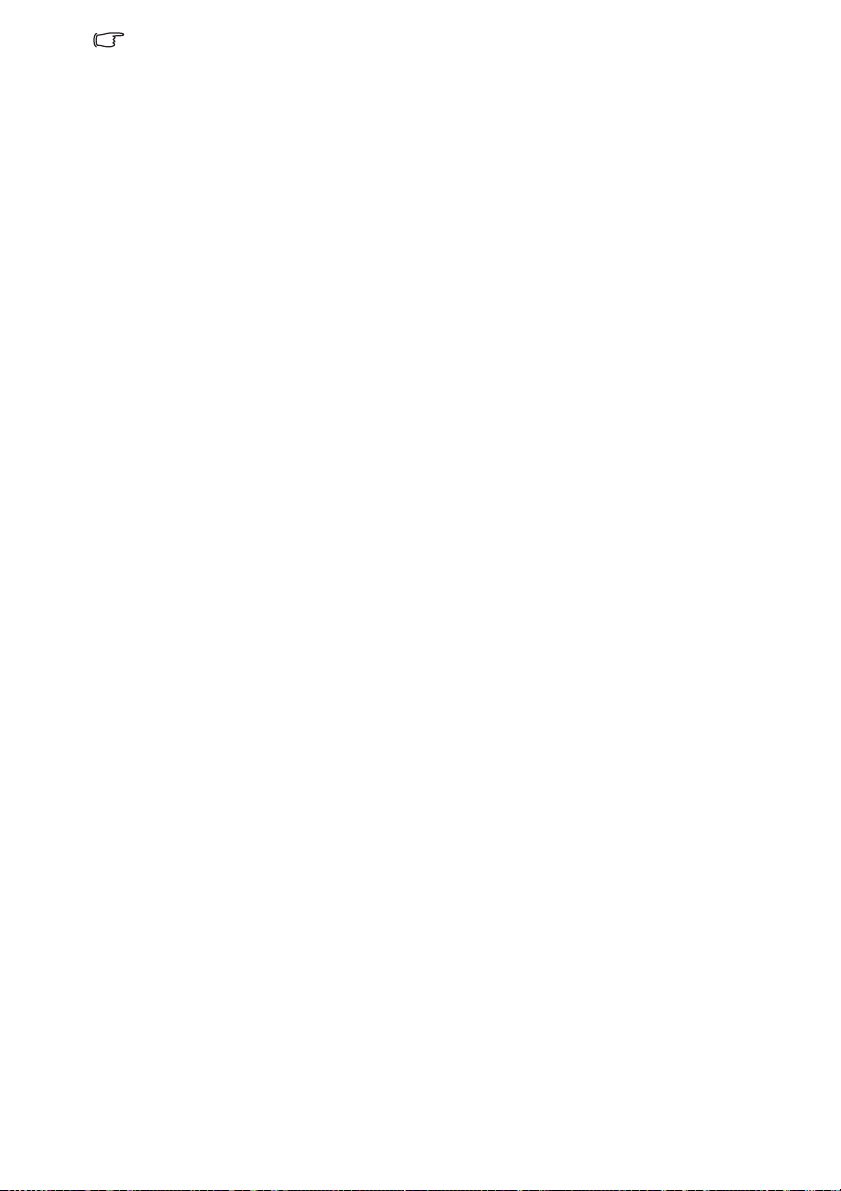
Er is een tolerantie van 5% tussen deze waarden door variaties in de optische onderdelen. BenQ
beveelt bij een permanente plaatsing van de projector aan om de projectiegrootte en -afstand
eerst met de projector fysiek te testen, zodat u rekening kunt houden met de optische
eigenschappen van deze projector. Hierdoor kunt u de precieze bevestigingspositie bepalen die
het meest geschikt is voor uw specifieke locatie.
De projector positioneren18
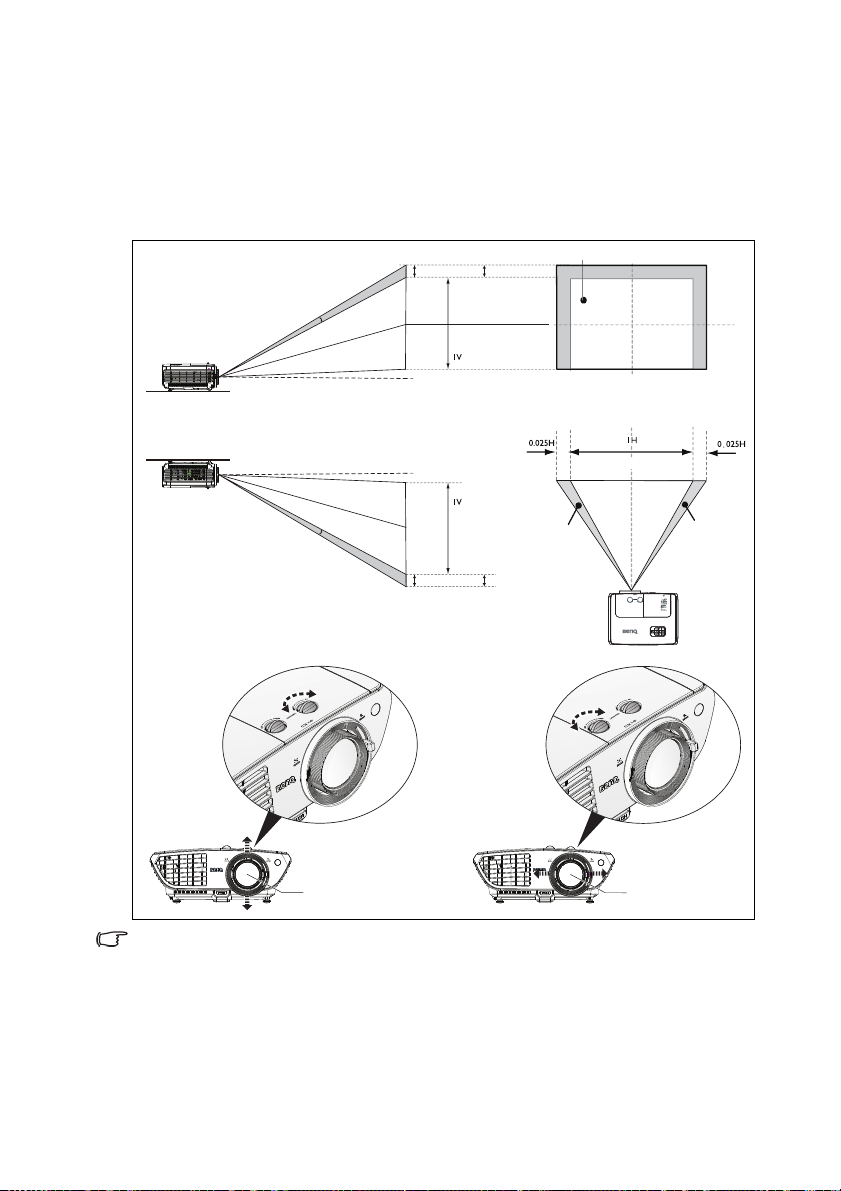
De projectielens verplaatsen
Tafel voorkant
Plafond voorkant
Verticale verplaatsing
Verticale verplaatsing
Hoogte van geprojecteerd beeld
Hoogte van geprojecteerd beeld
Max 0,125V
Max 0,125V
Normale projectiepositie
Breedte van geprojecteerd beeld
Naar links verplaatsen Naar rechts verplaatsen
Midden van
de lens
De bediening voor de lensverplaatsing zorgt voor flexibiliteit bij de installatie van de
projector. Hierdoor kan de projector naast het midden van het scherm worden geplaatst.
De lensverschuiving wordt weergegeven als percentage van de hoogte of breedte van het
geprojecteerde beeld. Deze wordt gemeten als offset van het horizontale of verticale
midden van het geprojecteerde beeld.U kunt de projectielens verplaatsen binnen het
toegestane bereik, afhankelijk van de gewenste beeldpositie.
Midden van
de lens
• Verschuiven van de lens verslechtert het beeld niet. Mocht het beeld vervormen, raadpleeg dan "Keystone
corrigeren" op pagina 32 voor details.
• Draai de lensverschuivingsknop niet nadat u de klik hoort. Druk zachtjes wanneer u de knop terug naar
de oorspronkelijke stand draait.
De projector positioneren 19
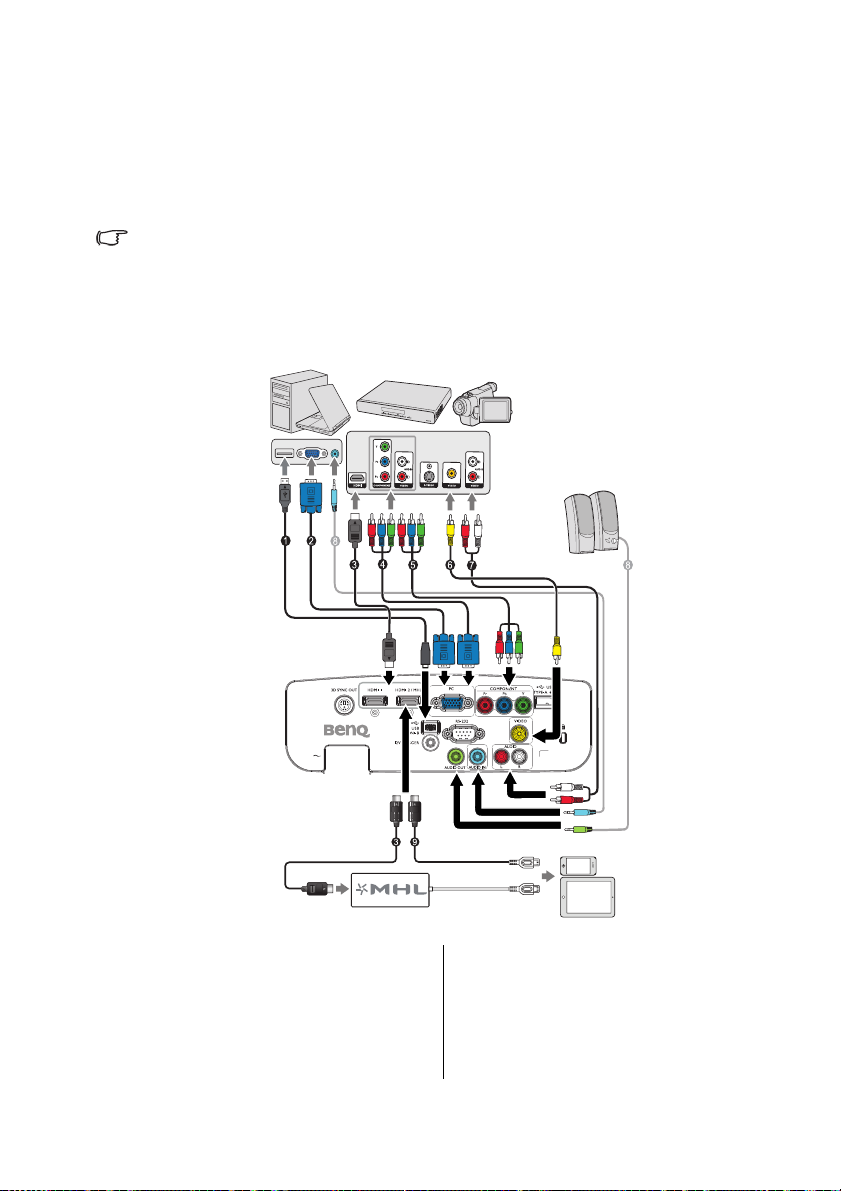
Aansluitingen
Laptop of desktop
computer
A/V-apparaat
Luidsprekers
Smartphone of
tablet
Als u een signaalbron aansluit op de projector, volg dan deze instructies:
1. Schakel alle apparatuur uit voordat u aansluitingen maakt.
2. Gebruik de juiste signaalkabels voor elke bron.
3. Zorg dat de kabels goed zijn geplaatst.
• Niet alle kabels die in de onderstaande aansluitingen zijn weergegeven, zijn bij de projector
geleverd (zie "Inhoud van de verpakking" op pagina 8). Deze kabels zijn verkrijgbaar bij
elektronicawinkels.
• De onderstaande afbeeldingen zijn uitsluitend bedoeld als referentie. De aansluitingen
achterop de projector verschillen per model projector.
1. USB-kabel*
2. VGA-kabel
3. HDMI-kabel
4. Component Video naar VGA
(D-sub) adapterkabel
*Voor het bijwerken van de firmware.
Aansluitingen20
5. Kabel Component video naar
Component
6. Videokabel
7. Audio L/R-kabel
8. Audiokabel
9. HDMI-micro USB-kabel
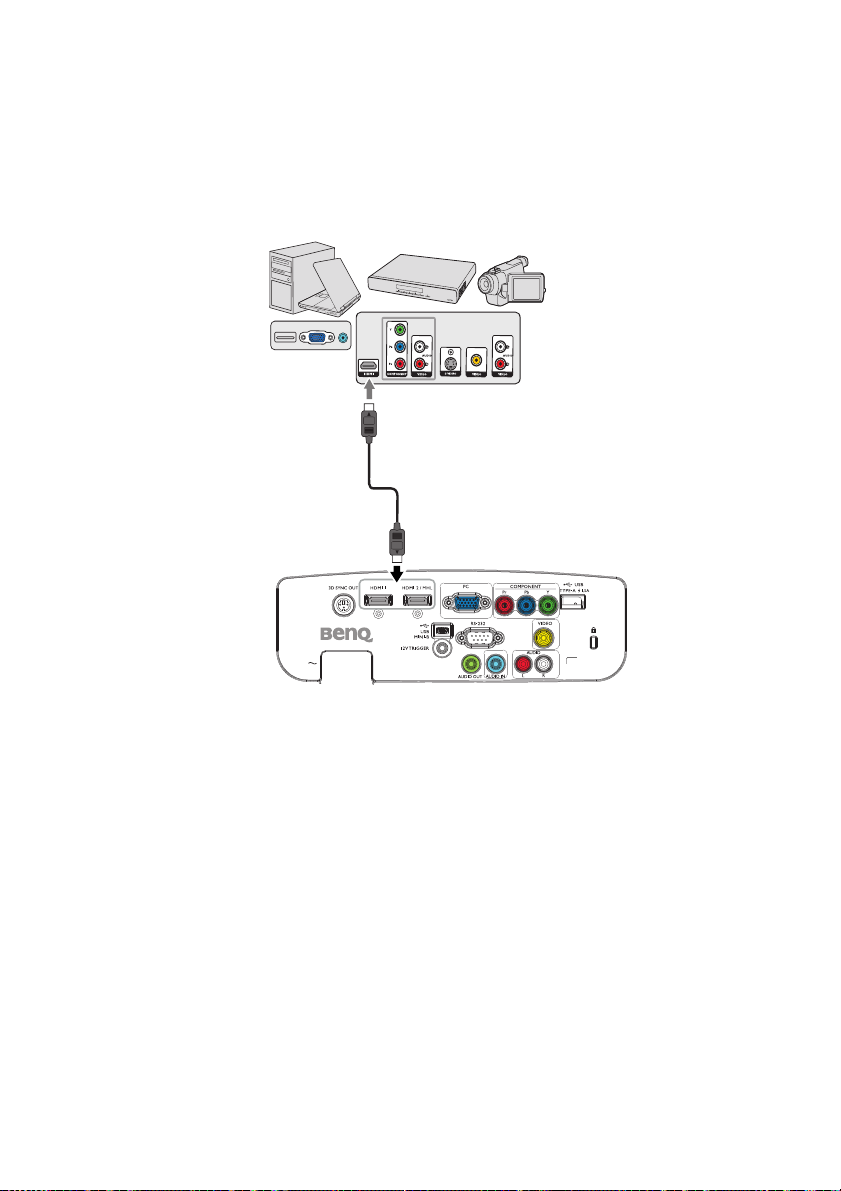
HDMI-aansluiting
Laptop of desktop
computer
A/V-apparaat
HDMI-kabel
HDMI (High-Definition Multimedia Interface) ondersteunt niet-gecomprimeerde
videogegevensoverdracht tussen compatibele apparaten zoals dvd-tuners, dvd-spelers, Bluray-spelers en schermen via één kabel. U moet een HDMI-kabel gebruiken als u de
projector met HDMI-apparaten verbindt.
Aansluitingen 21
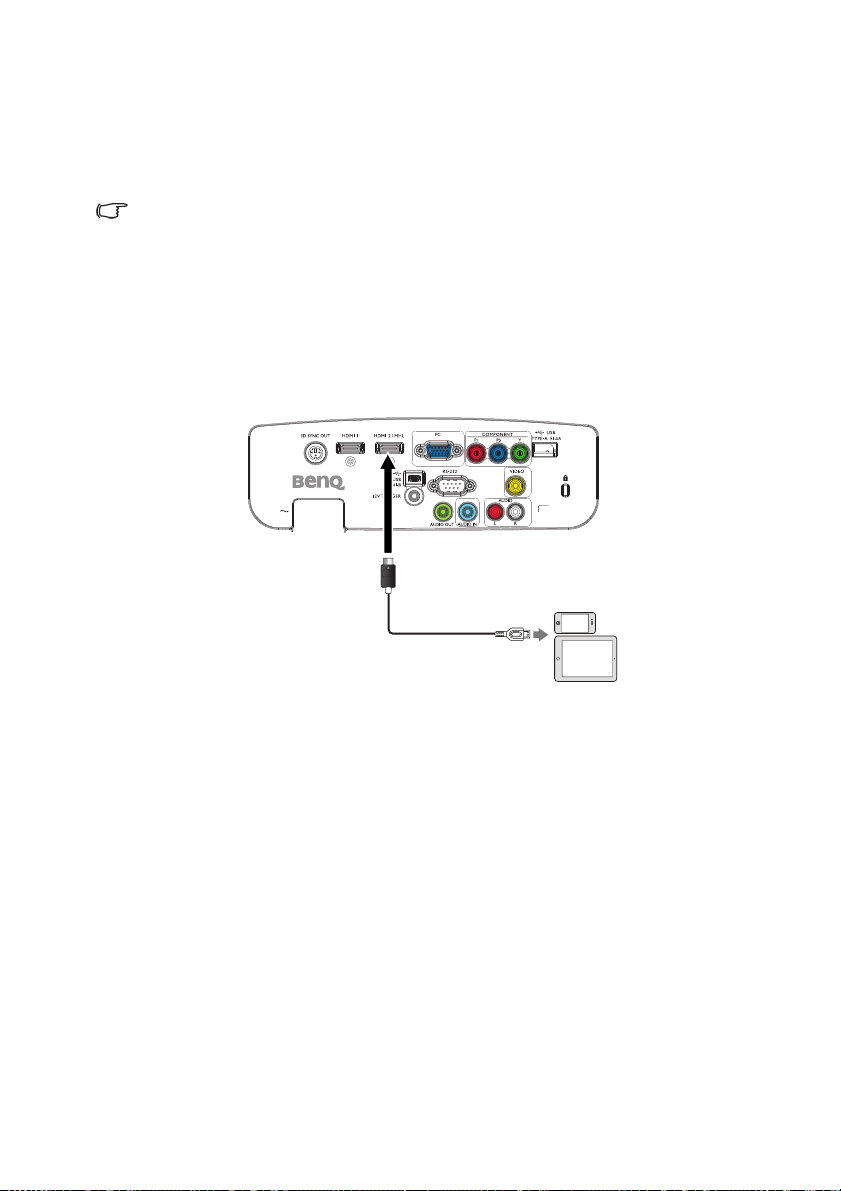
Aansluiting smart-apparaten
HDMI-naar-micro-USB-kabel
De projector kan de inhoud direct vanaf een MHL-compatibel smart-apparaat projecteren.
Met een HDMI-naar-micro-USB-kabel of een HDMI-naar-micro-USB-adapter kunt u uw
smart-apparaten verbinden met de projector en dan genieten van uw inhoud op het grote
scherm.
Sommige smart-apparaten zijn mogelijk niet compatibel met de kabel die u gebruikt. Raadpleeg
de fabrikant van uw smart-apparaat voor gedetailleerde informatie.
Met een HDMI-naar-micro-USB-kabel
1. Sluit het ene uiteinde van de HDMI-naar-micro-USB-kabel aan op de HDMI-ingang op
de projector.
2. Sluit het andere uiteinde van de HDMI-naar-micro-USB-kabel aan op de micro-USBuitgang op uw smart-apparaat.
3. Schakel naar de HDMI/MHL-ingangsbron. Zie "Schakelen tussen ingangssignalen" op
pagina 44 voor details over het schakelen van het ingangssignaal.
Aansluitingen22
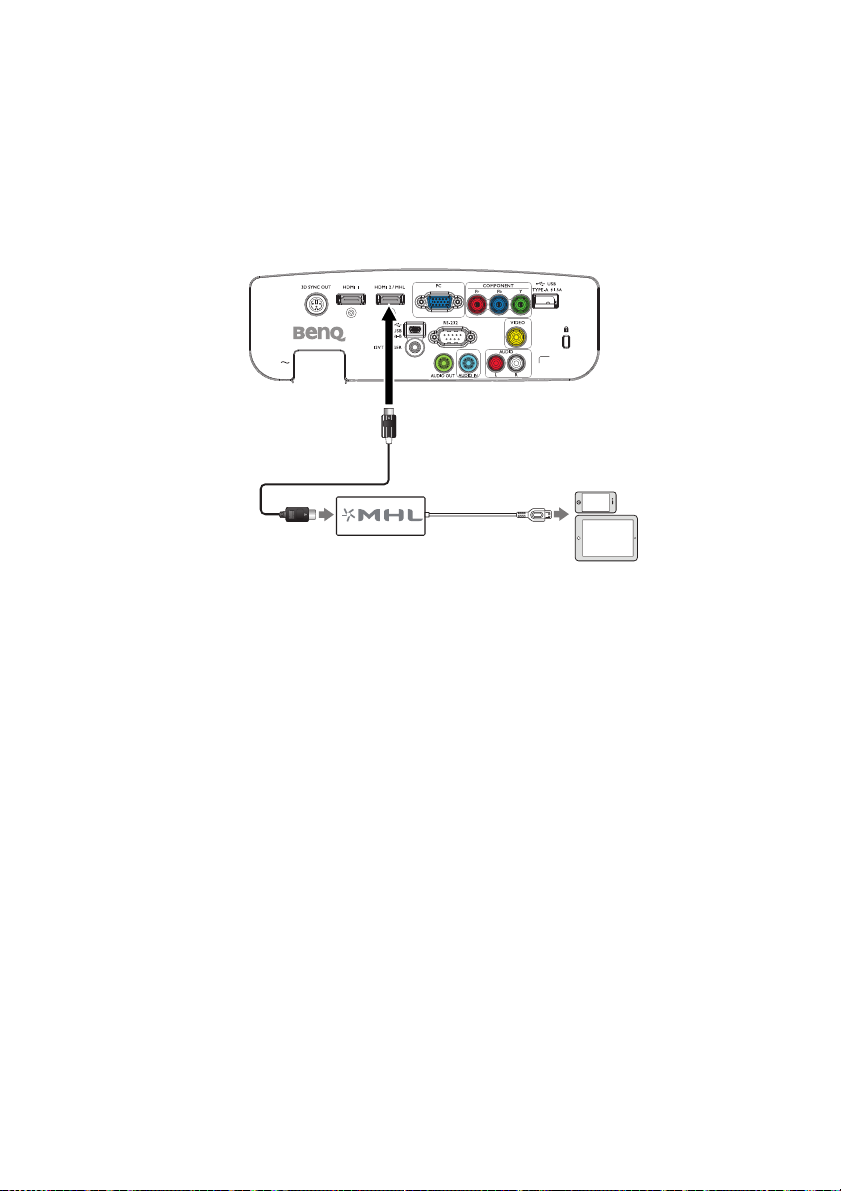
Met een HDMI-naar-micro-USB-adapter en een HDMI-
HDMI-kabel
kabel
1. Sluit het ene uiteinde van de HDMI-kabel aan op de HDMI-ingang op de projector.
2. Sluit het andere uiteinde van de HDMI-kabel aan op de HDMI-ingang op de adapter.
3. Sluit het andere uiteinde van de adapter aan op de micro-USB-uitgang op uw smartapparaat.
4. Schakel naar de HDMI/MHL-ingangsbron. Zie "Schakelen tussen ingangssignalen" op
pagina 44 voor details over het schakelen van het ingangssignaal.
Aansluitingen 23
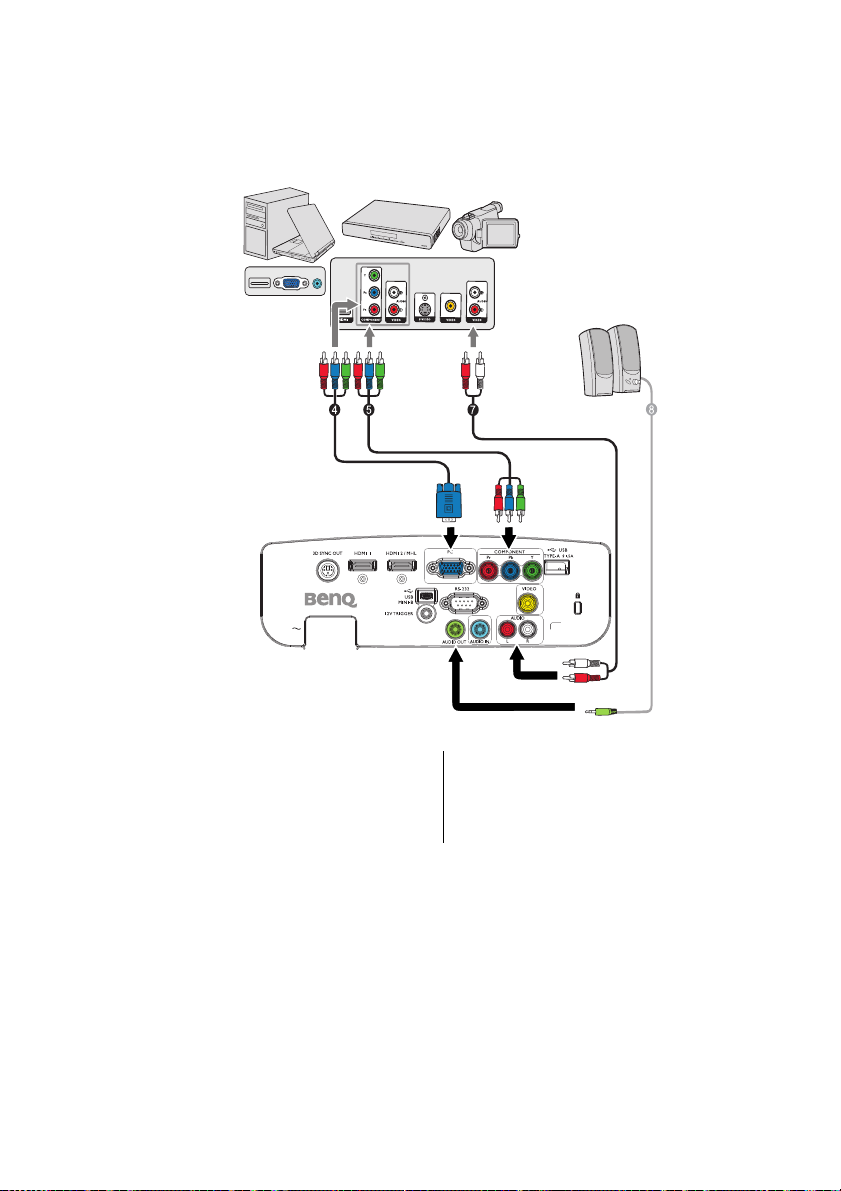
Component video-aansluiting
Laptop of desktop
computer
A/V-apparaat
Luidsprekers
4. Component Video naar VGA
(D-sub) adapterkabel
5. Kabel Component video naar
Component
Aansluitingen24
7. Audio L/R-kabel
8. Audiokabel

Video-aansluiting
Laptop of desktop
computer
A/V-apparaat
Luidsprekers
6. Videokabel
7. Audio L/R-kabel
8. Audiokabel
Aansluitingen 25

Verbinding pc
Laptop of desktop
computer
A/V-apparaat
Luidsprekers
1. USB-kabel
8. Audiokabel
2. VGA-kabel
• Bij notebooks worden de externe videopoorten vaak niet ingeschakeld wanneer een
projector is aangesloten. Met de toetsencombinatie FN + F3 of FN + CRT/LCD kunt u de
externe weergave doorgaans in- of uitschakelen. Zoek op de notebook de functietoets CRT/
LCD of de functietoets met een monitorsymbool op de notebook. Druk tegelijk op FN en
een van deze toetsen. Raadpleeg de handleiding bij uw notebook voor meer informatie over
mogelijke toetsencombinaties.
Aansluitingen26

Videobronapparaten aansluiten
U hoeft de projector alleen aan te sluiten op een videobronapparaat met een van de
aansluitmethoden. Elk apparaat biedt echter een ander niveau van videokwaliteit. De
methode die u kiest, zal zeer waarschijnlijk afhangen van de beschikbaarheid van geschikte
aansluitingen op de projector en het videobronapparaat zoals hieronder beschreven:
Terminalnaam
HDMI -1
HDMI-2/MHL
COMPONENT
VIDEO
PC (D-SUB) "Verbinding pc" op pagina 26 Beter
Niet alle kabels die in de onderstaande aansluitingsafbeeldingen zijn weergegeven, zijn bij de
projector geleverd (zie "Inhoud van de verpakking" op pagina 8). Deze kabels zijn verkrijgbaar
bij elektronicawinkels.
Uiterlijk
terminal
Referentie
• "HDMI-aansluiting" op
pagina 21
• "Aansluiting smart-
apparaten" op pagina 22
"Component videoaansluiting" op pagina 24
"Video-aansluiting" op
pagina 25
Beeldkwalitei
t
Best
Beter
Normaal
Audio aansluiten
De projector heeft een ingebouwde monoluidspreker die is ontworpen om
basisaudiofunctionaliteiten te bieden bij gegevenspresentaties die uitsluitend voor zakelijke
doeleinden zijn gemaakt. Deze optie is niet ontworpen, noch bedoeld voor de stereo
audioreproductie zoals kan worden verwacht bij thuisbioscooptoepassingen. Elke stereo
audio-ingang (indien voorzien), wordt gemixt in een gewone mono audio-uitgang via de
luidspreker van de projector.
De ingebouwde luidspreker worden gedempt wanneer de AUDIO OUT-stekker wordt
aangesloten.
• De projector kan alleen gemixte mono audio afspelen, zelfs als een stereo audio-ingang is
aangesloten. Zie "Audio aansluiten" op pagina 27 voor details.
• Indien het geselecteerde videobeeld niet wordt getoond nadat de projector is opgestart en
de juiste video-ingang is geselecteerd, controleer dan of het videobronapparaat is
ingeschakeld en correct werkt. Controleer ook of de signaalkabels op de juiste manier zijn
aangesloten.
Aansluitingen 27

Geluid via de projector weergeven
U kunt de (gemengd mono) luidspreker van de projector gebruiken voor uw presentaties
en ook aparte versterkte luidsprekers aansluiten op de AUDIO OUT-aansluiting van de
projector.
Als u een afzonderlijk geluidssysteem hebt, zult u wellicht de audio-uitgang van uw
videobronapparaat willen aansluiten op dat geluidssysteem, in plaats van op de monoaudioprojector.
Zodra de kabel is aangesloten, kan de audio worden beheerd via de OSD-menu's van de
projector.
De onderstaande tabel beschrijft de aansluitmethodes voor verschillende apparaten en
waar het geluid vandaan komt.
Apparaat PC Component/Video
Audio-ingang AUDIO IN (mini jack) AUDIO (L/R) HDMI
De projector kan het geluid
weergeven van...
Audio-uitgang AUDIO OUT AUDIO OUT AUDIO OUT
Het gekozen ingangssignaal bepaalt welk geluid door de luidspreker van de projector wordt
afgespeeld en welk geluid door de projector wordt afgegeven als AUDIO OUT is aangesloten. Als
u het signaal COMPUTER/PC kiest, kan de projector het geluid weergeven dat wordt ontvangen
van de AUDIO IN mini-aansluiting. Als u het signaal COMPONENT/VIDEO kiest, kan de projector
het geluid weergeven dat wordt ontvangen van AUDIO (L/R).
AUDIO IN (mini jack) AUDIO (L/R) HDMI
HDMI 1
HDMI 2/MHL
Aansluitingen28

Bediening
De projector opstarten
1. Sluit het netsnoer aan op de projector en stop
de stekker in een stopcontact. Schakel het
stopcontact in (indien nodig). Controleer of het
Voedingsindicator op de projector oranje
oplicht nadat de stroom is ingeschakeld.
Gebruik de originele accessoires (bijv. voedingskabel)
alleen met het apparaat om mogelijke gevaren, zoals
elektrische schok en brand, te voorkomen.
2. Druk op POWER op de projector of afstandsbediening om de projector
te starten, waarna een startgeluid klinkt. De Voedingsindicator knippert groen en
blijft groen als de projector wordt ingeschakeld.
De ventilators beginnen te werken en een opstartbeeld verschijnt op het scherm
terwijl het apparaat opwarmt. De projector reageert tijdens het opwarmen niet op
verdere opdrachten.
Draai zo nodig aan de scherpstelring om de helderheid van het beeld aan te passen.
Om het belgeluid uit te schakelen, zie see "Beltoon aan/uit" op pagina 60 voor details.
Als de projector nog warm is van de vorige sessie, blijft de ventilator ongeveer 90 seconden
draaien voordat de lamp wordt ingeschakeld.
3. Als u de projector voor de eerste keer inschakelt, verschijnt de setupwizard om u te
begeleiden bij de installatie van de projector. Als u dat al hebt gedaan, kunt u deze
stap overslaan en doorgaan naar stap 5.
• Gebruik de pijltoetsen (▲, ▼, ◄, ►) op de projector of afstandsbediening om
door de menu-items te schuiven.
• Gebruik OK om het geselecteerde menu-item te bevestigen.
De onderstaande schermopnamen van de Setupwizard zijn uitsluitend als referentie bedoeld en
kunnen verschillen van het eigenlijke ontwerp.
i. Geef Projectorpositie.
Meer informatie over de
projectorpositie vindt u op "Een
locatie kiezen" op pagina 16.
Bediening 29

ii. Geef OSD Taal op.
iii. Geef 2D-keystone op.
• Terwijl Autom. V-Keystone Aan
is
•Houd BACK 2 seconden
ingedrukt om de waarde voor
Horizontale keystone te
resetten
•Druk op ▲/▼ om Autom. VKeystone uit te schakelen
• Terwijl Autom. V-Keystone Uit
is
•Houd OK 2 seconden
ingedrukt om Autom. VKeystone in te schakelen
•Druk op BACK om de
waarde voor Verticale &
Horizontale keystone te
resetten
iv. Geef Automatisch bron zoeken
op.
v. Geef Menutype op.
U hebt nu de eerste instelling voltooid.
4. Als u een wachtwoord wordt gevraagd, drukt u op de pijlknoppen om een
wachtwoord van zes cijfers in te voeren. Zie "De wachtwoordfunctie gebruiken" op
pagina 41 voor details.
Bediening30

5. Schakel alle aangesloten apparatuur in.
1
2 2
6. De projector start het zoeken naar ingangssignalen. Het momenteel gescande
ingangssignaal wordt in de linkerbovenhoek van het scherm weergegeven. Als de
projector geen geldig signaal waarneemt, blijft het bericht ‘Geen signaal’ op het
scherm staan tot er een ingangssignaal wordt gevonden.
U kunt ook op de knop SOURCE op de projector of afstandsbediening drukken om
het gewenste ingangssignaal te selecteren. Zie "Schakelen tussen ingangssignalen" op
pagina 44 voor details.
Als de frequentie/resolutie van het ingangssignaal buiten het bereik van de projector valt, wordt
het bericht 'Buiten bereik' weergegeven op een leeg scherm. Selecteer een ingangssignaal dat
compatibel is met de resolutie van de projector of stel het ingangssignaal op een lager niveau in.
Zie "Timingtabel" op pagina 73 voor details.
Het geprojecteerde beeld aanpassen
De projectiehoek aanpassen
De projector heeft 1 verstelvoetje met een snelontgrendeling en 2 verstelvoetje achteraan.
Met deze verstelvoetjes kunt u de hoogte van het beeld en de projectiehoek wijzigen. De
projectorhoogte aanpassen:
1. Druk op de verstellerknop en til de
projector aan de voorkant op. Wanneer het
beeld de gewenste positie heeft, laat u de
snelontgrendelingsknop los om het
verstelvoetje in deze positie te
vergrendelen.
2. Draai aan het achterste verstelvoetje om de
horizontale hoek nauwkeuriger in te stellen.
U schuift het verstelvoetje in door de projector
omhoog te houden terwijl u op de
snelontgrendelingsknop drukt. Laat de projector vervolgens langzaam zakken. Schroef het
achterste verstelvoetje in tegenovergestelde richting.
Wanneer de projector niet op een horizontaal oppervlak is geplaatst of het scherm en de
projector niet loodrecht op elkaar staan, wordt het geprojecteerde beeld
trapeziumvormig. Raadpleeg "Keystone corrigeren" op pagina 32 voor details om deze
situatie te corrigeren.
• Kijk niet in de lens wanneer de lamp is ingeschakeld. Het felle licht kan uw ogen
beschadigen.
• Let op wanneer u op de afstelknop drukt, want deze bevindt zich dicht bij de uitlaat van
warme lucht.
Het beeld automatisch aanpassen
In sommige gevallen is het nodig om de beeldkwaliteit te optimaliseren. Druk hiervoor op
AUTO op de projector of de afstandsbediening. Binnen 3 seconden past de ingebouwde
Functie Intelligente automatische aanpassing de waarden van Frequentie en Klok aan om de
beste beeldkwaliteit te bieden.
De huidige signaalgegevens worden 3 seconden in de linkerbovenhoek van het scherm
weergegeven.
• Tijdens het gebruik van AUTO is het scherm leeg.
• Deze functie is alleen beschikbaar als het pc-signaal (analoog RGB) is geselecteerd.
Bediening 31

Het beeldformaat en de helderheid fijn afstellen
1. Wijzig de grootte van het geprojecteerde beeld
met behulp van de zoomring.
2. Stel vervolgens het beeld scherp door aan de
focusring te draaien.
Keystone corrigeren
Keystone verwijst naar de situatie waarbij het geprojecteerde beeld aanzienlijk breder is
aan de bovenkant of onderkant. Dit doet zich voor als de projector niet loodrecht ten
opzichte van het scherm staat.
U kunt dit op EEN van deze manieren corrigeren.
• Met de afstandsbediening
Druk op KEYSTONE om het venster 2D-keystone weer te geven.
• De projector gebruiken
Druk op ▲, ▼, ◄ of ► om het venster 2D-keystone weer te geven.
• Terwijl Autom. V-Keystone Aan is
•Houd BACK 2 seconden
ingedrukt om de waarde voor
Horizontale keystone te resetten
•Druk op ▲/▼ om Autom. VKeystone uit te schakelen
Bediening32
• Terwijl Autom. V-Keystone Uit is
•Houd OK 2 seconden ingedrukt
om Autom. V-Keystone in te
schakelen
•Druk op BACK om de waarde
voor Verticale & Horizontale
keystone te resetten

•Gebruik om ▼ om de keystone bovenin
Druk op ▲.Druk op ▼.
Druk ►.Druk op ◄.
het beeld te corrigeren.
•Gebruik om
▲ om de keystone
onderaan het beeld te corrigeren.
•Gebruik om
◄ om de keystone aan de
rechterzijde van het beeld te corrigeren.
•Gebruik om
► om de keystone aan de
linkerzijde van het beeld te corrigeren.
Druk op BACK wanneer u klaar bent om
uw wijzigingen op te slaan en af te sluiten.
Bediening 33

Menufuncties
Over het OSD-menu
Om verschillende aanpassingen of instellingen aan de projector en het geprojecteerde
beeld te maken, is de projector uitgerust met 2 types meertalige OSD-menu's:
•OSD-menu Basis: biedt primaire menufuncties. (Zie "Via het OSD-menu Basis" op
pagina 36)
•OSD-menu Geavanceerd: biedt volledige menufuncties. (Zie "Via het OSD-menu
Geavanceerd" op pagina 40)
Om het OSD-menu te openen, drukt u op MENU op de projector of de
afstandsbediening.
De eerste keer dat u de projector gebruikt (na het voltooien van de eerste installatie),
verschijnt een van de volgende Basis OSD-menu-overzichten, afhankelijk van het feit of er
geen videosignaal is aangesloten.
• Ingangssignaal
verbonden
Als u de bedoeling hebt te schakelen via het OSD-menu Basis naar het OSD-menu
Geavanceerd, volgt u de onderstaande instructies:
Gebruik de pijltoetsen (▲/▼/◄/►) op de projector of afstandsbediening om door de menuitems te bladeren en gebruik OK om het geselecteerde menu-item te bevestigen.
• Wanneer er een videosignaal verbonden is met de projector
i. Ga naar het menu Instell. > Menutype.
ii. Gebruik ▲/▼ om Geavanceerd te selecteren en druk op OK.
Menufuncties34
• Geen ingangssignaal verbonden

iii. Druk opnieuw op MENU om het OSD-menu Geavanceerd te openen.
• Wanneer er GEEN videosignaal verbonden is met de projector
i. Ga naar het menu Menutype.
ii. Gebruik ▲/▼ om Geavanceerd te selecteren en druk op OK.
iii. Druk opnieuw op MENU om het OSD-menu Geavanceerd te openen.
Wanneer u de projector de volgende keer inschakelt, kunt u het OSD-menu
Geavanceerd openen door op MENU te drukken.
Hieronder ziet u een overzicht van het OSD-menu Geavanceerd.
Als u wilt schakelen van het OSD-menu Geavanceerd naar het OSD-menu Basis, volgt u
de onderstaande instructies:
1. Ga naar het menu SYSTEEMINSTLL: Basis > Menu-instellingen > Menutype.
2. Gebruik ◄/► om Basis te selecteren.
3. Druk opnieuw op MENU om het OSD-menu Basis te openen.
Wanneer u de projector de volgende keer inschakelt, kunt u het OSD-menu Basis openen
door op MENU te drukken.
Menufuncties 35

Via het OSD-menu Basis
Afhankelijk van het feit of er een videosignaal verbonden is met de projector, biedt het
OSD-menu Basis verschillende beschikbare functies.
Raadpleeg het volgende voor meer informatie.
• "OSD-menu Basis - met ingangssignalen verbonden" op pagina 36
• "OSD-menu Basis - zonder ingangssignalen verbonden" op pagina 39 (beperkte menu's
beschikbaar)
OSD-menu Basis - met ingangssignalen verbonden
Het OSD-menu Basis biedt primaire menufuncties. Beschikbare menu-items kunnen
verschillen afhankelijk van de aangesloten videobronnen of opgegeven instellingen.
Menuopties die niet beschikbaar zijn, worden grijs weergegeven.
Om het OSD-menu te openen, drukt u op MENU op de projector of de
afstandsbediening.
• Gebruik de pijltoetsen (▲, ▼, ◄, ►) op de projector of afstandsbediening om door
de menu-items te schuiven.
•Gebruik OK om het geselecteerde menu-item te bevestigen.
Zie "Over het OSD-menu" op pagina 34 om te schakelen van het OSD-menu Basis naar het
OSD-menu Geavanceerd.
Menu Submenu's en beschrijvingen
Selecteert een vooraf ingestelde beeldmodus die past bij uw
gebruiksomgeving en het type ingangssignaalbeeld.
Hieronder vindt u een overzicht van de vooraf ingestelde beeldmodi.
• Helderheid: Maximaliseert de helderheid van het geprojecteerde
beeld. Deze modus is geschikt voor omgevingen waar een uiterst
hoge helderheid is vereist, zoals het gebruik van de projector in een
goed verlichte kamer.
• Levendig: Met goed verzadigde kleuren, een goed afgestemde
scherpte en een hoger helderheidsniveau, is de modus Levendig
perfect om films in een woonkamer te bekijken waar enig
omgevingslicht voorkomt.
• Cinema (Rec. 709): Vult de wereldwijde HDTV-standaard aan met
nauwkeurige kleuren en het grootste contrast bij lagere
helderheidsniveaus, de modus Cinema (Rec.709) is geschikt voor het
bekijken van films in een volledig duistere omgeving als in een
Beeldmodus
bioscoop. Om gemakkelijk te genieten van de bioscoopkleur die is
opgehaald uit de standaard REC. 709, raden we aan om alle mogelijke
lichtbronnen af te schermen behalve de projector (zoals lampen,
computerschermen of licht dat door gordijnen binnenkomt) en een
standaardformaat 1080p-beeldbron te gebruiken zoals een Blu-ray
disc voor de beste kijkervaring in deze modus.
• Spel: geschikt voor het spelen van videogames in een helder
verlichte kamer.
• 3D: geoptimaliseerd om 3D-effecten weer te geven bij het kijken
naar 3D-materiaal.
Deze modus is alleen beschikbaar wanneer 3D is ingeschakeld.
• Gebruikersmodus 1/Gebruiker 2: Haalt de aangepaste
instellingen terug. open het OSD-menu Geavanceerd en raadpleeg
Gebruikermod.beheer voor details.
De functie is toegankelijk via de afstandsbediening.
Menufuncties36

Menu Submenu's en beschrijvingen
Selecteert een geluidseffectmodus van uw voorkeur. De volgende vooraf
ingestelde geluidsmodi zijn voorzien: Standaard, Bioscoop, Muziek,
Spel, Sport en Gebruiker.
Geluidmod.
Vo lu me
Geluid uit
Bewegingverbetering
3D-modus
Om de geluidsinstellingen van de modus
naar het OSD-menu
51 voor details.
Als de functie Geluid uit is geactiveerd en u Geluidmod. aanpast,
wordt de functie Geluid uit uitgeschakeld.
Geavanceerd
en raadpleegt u "Gebr-EQ" op pagina
Past het volumeniveau van de interne luidspreker van de projector aan of
het volume wordt uitgevoerd vanaf de audio-uitgang.
Als de functie Geluid uit is geactiveerd en u Volume aanpast,
wordt de functie Geluid uit uitgeschakeld.
De functie is toegankelijk via de afstandsbediening.
Selecteer Aan om de interne luidspreker van de projector of het volume
dat wordt uitgevoerd vanaf de audio-uitgang, tijdelijk uit te schakelen.
Om de audio te herstellen, selecteert u Uit.
De functie is toegankelijk via de afstandsbediening.
Schat de veranderingen in bewegingen van beeld tot beeld en voegt
geïnterpoleerde beelden in voor een vloeiender kijkervaring bij films.
Deze projector ondersteunt het afspelen van driedimensionale inhoud
(3D) die wordt overgedragen via uw 3D-compatibele video-apparaten en
inhoud, zoals PlayStation-consoles (met 3D-gameschijven), 3D Blu-ray
3D-spelers (met 3D Blu-ray-discs), 3D TV (met 3D-kanaal) enz. Nadat u
de 3D-videoapparaten hebt aangesloten op de projector, moet u de
BenQ 3D-bril opzetten en deze inschakelen om 3D-inhoud te kunnen
zien.
Wanneer u 3D-inhoud bekijkt
• Het beeld lijkt onjuist geplaatst, maar dit is geen storing in het
product.
• Pauzeer regelmatig bij het kijken naar 3D-inhoud.
• Stop met kijken als u zich vermoeid of onprettig voelt.
• Blijf op een afstand van het scherm van ongeveer driemaal de
effectieve hoogte van het scherm bij het kijken naar 3Dinhoud.
• Kinderen en mensen die overgevoelig zijn voor licht,
hartproblemen hebben of een andere bestaande medische
afwijking hebben, moeten niet naar 3D-inhoud kijken.
De standaardinstelling is Auto en de projector kiest automatisch een
geschikte 3D-indeling zodra 3D-inhoud gedetecteerd wordt. Als de
projector de 3D-indeling niet herkent, kiest u handmatig een 3D-modus
volgens uw voorkeur.
Wanneer deze functie is ingeschakeld:
• het helderheidsniveau van het geprojecteerde beeld
vermindert.
• De Beeldmodus kan niet worden aangepast.
• 2D-keystone kan alleen worden aangepast binnen beperkte
graden.
De functie is toegankelijk via de afstandsbediening.
Gebruiker
op te geven, gaat u
Menufuncties 37

Menu Submenu's en beschrijvingen
Als het 3D-beeld vervormd is, schakelt u deze functie in door te wisselen
3D-sync keren
Instell. Druk op OK om het submenu te openen. Zie hieronder voor details.
• 3D synchr.
modus
•Projectorpositie
•Testpatroon
•Automatisch
bron zoeken
• Menutype Schakelt naar het OSD-menu Geavanceerd.
• Hdmi-formaat
•Lamptimer
herst.
• Instll. herstellen
•Informatie
tussen het beeld voor het linkeroog en het rechteroog voor een
comfortabeler 3D-kijkervaring.
De functie is toegankelijk via de afstandsbediening.
Selecteert een synchronisatiemodus voor uw 3D-bril.
U kunt de projector aan het plafond of achter een scherm installeren, of
met een of meerdere spiegels. Zie "Een locatie kiezen" op pagina 16 voor
details.
Hiermee kan deze functie het rastertestpatroon weergeven. Dit helpt u
met het aanpassen van de beeldgrootte en de focus zodat het
geprojecteerde beeld niet vervormd is.
Stelt in of projector automatisch ingangen zoekt. Selecteer Aan om de
projector te laten scannen op ingangsbronnen tot een signaal wordt
verkregen. Als de functie is ingesteld op Uit, selecteert de projector de
laatst gebruikte invoerbron.
Kiest een ingangstype voor het HDMI-signaal. U kunt het brontype ook
met de hand selecteren. De verschillende brontypen gebruiken
verschillende normen voor het helderheidsniveau.
De Hdmi-formaat is alleen beschikbaar als het HDMI-signaal is
geselecteerd.
Activeert deze functie alleen nadat een nieuwe lamp is geïnstalleerd.
Wanneer u Reset selecteert, verschijnt het bericht "Opnieuw
instellen gelukt" om u te melden dat de lamptijd is gereset naar "0".
Herstelt alle standaardinstellingen.
De volgende instellingen blijven behouden: Keystone, Taal,
Projectorpositie en Lamptimer herst.
Toont de volgende informatie over uw projector.
• Bron: toont de huidige signaalbron.
• Beeldmodus: toont de huidige beeldmodus.
• Resolutie: Toont de oorspronkelijke resolutie van de ingangsbron.
• Kleursysteem: toont het formaat van het ingangssysteem.
• Gebruikstijd lamp: toont het aantal uur dat de lamp is gebruikt.
• 3D-formaat: toont de actuele 3D-modus.
3D-formaat is alleen beschikbaar wanneer 3D-modus is
ingeschakeld.
• Firmware-versie: toont de firmware-versie van de projector.
Sommige informatie wordt alleen gegevens als bepaalde
ingangsbronnen in gebruik zijn.
Menufuncties38

OSD-menu Basis - zonder ingangssignalen verbonden
Als er geen ingangssignaal is naar uw projector, zijn alleen de submenu's van Instell. onder
het OSD-menu Basis, zonder verbonden ingangssignalen, beschikbaar. Menuopties die niet
beschikbaar zijn, worden grijs weergegeven.
Om het OSD-menu te openen, drukt u op MENU op de projector of de
afstandsbediening.
• Gebruik de pijltoetsen (▲, ▼, ◄, ►) op de projector of afstandsbediening om door
de menu-items te schuiven.
•Gebruik OK om het geselecteerde menu-item te bevestigen.
Zie "Over het OSD-menu" op pagina 34 om te schakelen van het OSD-menu Basis naar het
OSD-menu Geavanceerd.
Menu Submenu's en beschrijvingen
3D synchr. modus Selecteert een synchronisatiemodus voor uw 3D-bril.
Projectorpositie
Te s t p a t r o o n
Automatisch bron
zoeken
Menutype Schakelt naar het OSD-menu Geavanceerd.
Hdmi-formaat
Lamptimer herst.
Instll. herstellen
Informatie
U kunt de projector aan het plafond of achter een scherm installeren, of
met een of meerdere spiegels. Zie "Een locatie kiezen" op pagina 16 voor
details.
Hiermee kan deze functie het rastertestpatroon weergeven. Dit helpt u
met het aanpassen van de beeldgrootte en de focus zodat het
geprojecteerde beeld niet vervormd is.
Stelt in of projector automatisch ingangen zoekt. Selecteer Aan om de
projector te laten scannen op ingangsbronnen tot een signaal wordt
verkregen. Als de functie is ingesteld op Uit, selecteert de projector de
laatst gebruikte invoerbron.
Kiest een ingangstype voor het HDMI-signaal. U kunt het brontype ook
met de hand selecteren. De verschillende brontypen gebruiken
verschillende normen voor het helderheidsniveau.
De Hdmi-formaat is alleen beschikbaar als het HDMI-signaal is
geselecteerd.
Activeert deze functie alleen nadat een nieuwe lamp is geïnstalleerd.
Wanneer u Reset selecteert, verschijnt het bericht "Opnieuw
instellen gelukt" om u te melden dat de lamptijd is gereset naar "0".
Herstelt alle standaardinstellingen.
De volgende instellingen blijven behouden: Keystone, Taal,
Projectorpositie en Lamptimer herst.
Toont de volgende informatie over uw projector.
• Bron: toont de huidige signaalbron.
• Beeldmodus: toont de huidige beeldmodus.
• Resolutie: Toont de oorspronkelijke resolutie van de ingangsbron.
• Kleursysteem: toont het formaat van het ingangssysteem.
• Gebruikstijd lamp: toont het aantal uur dat de lamp is gebruikt.
• 3D-formaat: toont de actuele 3D-modus.
3D-formaat is alleen beschikbaar wanneer 3D-modus is
ingeschakeld.
• Firmware-versie: toont de firmware-versie van de projector.
Sommige informatie wordt alleen gegevens als bepaalde
ingangsbronnen in gebruik zijn.
Menufuncties 39

Via het OSD-menu Geavanceerd
Pictogram
hoofdmenu
Hoofdmenu
Submenu
Selecteren
Druk op BACK
om terug te
keren naar het
vorige venster of
om af te sluiten.
Status
Huidige
ingangsbron
Het OSD-menu Geavanceerd biedt complete menufuncties.
Het bovenstaande overzicht van het OSD-menu Geavanceerd, is uitsluitend als referentie en
kan verschillen van het werkelijke design en het projectormodel dat u gebruikt.
Om het OSD-menu te openen, drukt u op MENU op de projector of de afstandsbediening.
Dit bestaat uit de volgende hoofdmenu's. Raadpleeg de koppelingen na de onderstaande
menu-items voor meer details.
1. Menu BEELD (zie "Menu BEELD" op pagina 45)
2. Menu Geluidinst. (zie "Menu Geluidinst." op pagina 51)
3. Menu Weergave (zie "Menu Weergave" op pagina 52)
4. Menu SYSTEEMINSTLL: Basis (zie "Menu SYSTEEMINSTLL: Basis" op pagina 54)
5. Menu SYSTEEMINSTLL: Geavanceerd
(zie "Menu SYSTEEMINSTLL: Geavanceerd" op pagina 55)
6. Menu Informatie (zie "Menu Informatie" op pagina 57)
Beschikbare menu-items kunnen verschillen afhankelijk van de aangesloten videobronnen
of opgegeven instellingen. Menu-items die niet beschikbaar zijn, worden grijs weergegeven.
• Gebruik de pijltoetsen (▲, ▼, ◄, ►) op de projector of afstandsbediening om door
de menu-items te schuiven.
•Gebruik OK om het geselecteerde menu-item te bevestigen.
Zie pagina "Over het OSD-menu" op pagina 34 om te schakelen van het OSD-menu
Geavanceerd naar het OSD-menu Basis.
Menufuncties40

De projector beveiligen
Met een beveiligingskabelvergrendeling
De projector moet op een veilige plaats worden geïnstalleerd om diefstal te voorkomen.
Koop anders een slot, zoals een Kensington-slot, om de projector te beveiligen. Op de
achterkant van de projector kunt u een sleuf voor het Kensington-slot vinden. Zie "Sleuf
voor Kensington-antidiefstalslot" op pagina 9 voor details.
Een Kensingtonslot met beveiligingskabel is doorgaans een combinatie van sleutel(s) en het
slot. Raadpleeg de documentatie van het slot voor meer informatie over het gebruik.
De wachtwoordfunctie gebruiken
Met het oog op beveiliging en het voorkomen van ongeoorloofd gebruik, is de projector
voorzien van een optie voor het instellen van een wachtwoordbeveiliging. U kunt het
wachtwoord instellen via het OSD-menu. Voor meer informatie over het gebruik van de
OSD, zie "Via het OSD-menu Geavanceerd" op pagina 40.
Het is buitengewoon vervelend als u de inschakelingsblokkering inschakelt en vervolgens het
wachtwoord vergeet. Druk de handleiding zo nodig af en noteer er uw wachtwoord in. Bewaar
de handleiding op een veilige plaats, zodat u het wachtwoord altijd terug kunt vinden.
Een wachtwoord instellen
Wanneer u een wachtwoord hebt ingesteld, kan de projector alleen worden gebruikt als het
wachtwoord bij elke start van de projector wordt ingevoerd.
1. Open het OSD-menu en ga naar het menu SYSTEEMINSTLL: Geavanceerd >
Wachtwoord. Druk op OK. De pagina Wachtwoord verschijnt.
2. Markeer Inschakelblokkering en selecteer Aan door op ◄/► te drukken.
3. Zoals hier rechts afgebeeld, staan de vier
pijlknoppen (▲/▼/◄/►) respectievelijk voor
vier cijfers (1, 2, 3, 4). Gebruik de
navigatietoetsen om een wachtwoord van zes
cijfers in te voeren.
4. Bevestig het nieuwe wachtwoord door dit
opnieuw in te voeren.
Als het wachtwoord is ingesteld, keert het
OSD-menu terug naar de pagina Wachtwoord.
5. Druk om de functie Inschakelblokkering te activeren op ▲/▼ om
Inschakelblokkering te markeren en druk op ◄/► om Aan te selecteren.
De ingevoerde cijfers worden als sterretjes op het scherm weergegeven. Schrijf het door u
gekozen wachtwoord voor of net nadat u het wachtwoord hebt ingevoerd in deze handleiding,
zodat u het bij de hand hebt als u het mocht vergeten.
Wachtwoord: __ __ __ __ __ __
Bewaar deze handleiding op een veilige plaats.
6. Sluit het OSD-menu af door op BACK. te drukken.
Menufuncties 41

Als u het wachtwoord bent vergeten
• Onder het OSD-menu • Onder het OSD-menu Basis
Als de wachtwoordfunctie is geactiveerd, wordt u
gevraagd het wachtwoord van zes cijfers in te voeren
als u de projector inschakelt. Als u het verkeerde
wachtwoord invoert, verschijnt het foutbericht van het
wachtwoord dat hier rechts wordt weergegeven. Dit
blijft drie seconden op het scherm staan. Hierna volgt
het bericht 'WACHTWOORD INVOEREN'. U kunt een nieuwe poging doen door een
ander wachtwoord van zes cijfers in te voeren. Als u het wachtwoord niet in deze
handleiding hebt genoteerd, en u het echt niet meer kunt herinneren, kunt u de procedure
voor het ophalen van het wachtwoord starten. Zie "De procedure voor het oproepen van
het wachtwoord starten" op pagina 42 voor details.
Wanneer u 5 keer achtereenvolgens een verkeerd wachtwoord invoert, wordt de
projector na korte tijd automatisch uitgeschakeld.
De procedure voor het oproepen van het wachtwoord starten
1. Druk op AUTO op de projector of op de afstandsbediening en houd de knop
3 seconden ingedrukt. De projector geeft een gecodeerd nummer weer op het
scherm.
2. Schrijf het nummer op en schakel de projector uit.
3. Raadpleeg het servicecentrum van BenQ om het nummer te decoderen. U kunt
worden gevraagd een bewijs van aankoop voor te leggen om te controleren of u een
bevoegde gebruiker van de projector bent.
Menufuncties42

Het wachtwoord wijzigen
Hiervoor moet u eerst toegang hebben tot het OSD-menu Geavanceerd (zie "Over het
OSD-menu" op pagina 34 voor details).
1. Open het OSD-menu en ga naar het menu SYSTEEMINSTLL: Geavanceerd >
Wachtwoord > Wachtwoord wijzigen .
2. Druk op OK. Het bericht 'HUIDIG WACHTWOORD INVOEREN' verschijnt.
3. Voer het oude wachtwoord in.
• Als het wachtwoord juist is, verschijnt het bericht 'NIEUW
WACHTWOORD INVOEREN'.
• Als het wachtwoord niet juist is, verschijnt het foutbericht voor het wachtwoord
drie seconden op het scherm. Daarna verschijnt het bericht 'HUIDIG
WACHTWOORD INVOEREN' en kunt u het opnieuw proberen. U kunt op
BACK drukken om de wijziging te annuleren of een ander wachtwoord
proberen.
4. Voer een nieuw wachtwoord in.
De ingevoerde cijfers worden als sterretjes op het scherm weergegeven. Schrijf het door u
gekozen wachtwoord voor of net nadat u het wachtwoord hebt ingevoerd in deze handleiding,
zodat u het bij de hand hebt als u het mocht vergeten.
Wachtwoord: __ __ __ __ __ __
Bewaar deze handleiding op een veilige plaats.
5. Bevestig het nieuwe wachtwoord door dit opnieuw in te voeren.
6. U hebt een nieuw wachtwoord aan de projector toegewezen. Voer het nieuwe
wachtwoord in als u de projector weer start.
7. Sluit het OSD-menu af door op BACK. te drukken.
De wachtwoordfunctie uitschakelen
U kunt de wachtwoordbeveiliging ook uitschakelen. Ga terug naar het menu
SYSTEEMINSTLL: Geavanceerd > Wachtwoord >Inschakelblokkering zodra het
OSD-menu is geopend. Selecteer Uit door op ◄/► te drukken. Het bericht
'WACHTWOORD INVOEREN' verschijnt. Voer het huidige wachtwoord in.
i. Als het wachtwoord juist is, keert het OSD-menu terug naar de pagina
Wachtwoord en staat Uit in de rij van Inschakelblokkering. Wanneer u de
projector de volgende keer inschakelt, hoeft u geen wachtwoord meer in te
voeren.
ii. Als het wachtwoord niet juist is, verschijnt het foutbericht voor het wachtwoord
drie seconden op het scherm. Daarna verschijnt het bericht
'WACHTWOORD INVOEREN' voor uw nieuwe poging. U kunt op BACK
drukken om de wijziging te annuleren of een ander wachtwoord proberen.
Hoewel de wachtwoordfunctie is uitgeschakeld, dient u het oude wachtwoord bij de hand te
houden voor het geval u de wachtwoordfunctie ooit weer opnieuw moet activeren door het
oude wachtwoord in te voeren.
Menufuncties 43

Schakelen tussen ingangssignalen
De projector kan tegelijkertijd op verschillende apparaten worden aangesloten. De
beelden van deze apparaten kunnen echter niet tegelijkertijd op volledig scherm worden
weergegeven.
Als u wilt dat de projector altijd automatisch signalen zoekt:
•Ga onder het OSD-menu Geavanceerd naar het menu SYSTEEMINSTLL: Basis
en schakel Automatisch bron zoeken in. (zie "Automatisch bron zoeken" op pagina
38)
•Als er onder het OSD-menu Basis geen signaal verbonden is met de projector, gaat u
naar Automatisch bron zoeken en schakelt u deze in. Als er signalen verbonden
zijn, gaat u naar het menu Instell. en schakelt u vervolgens Automatisch bron
zoeken in. (zie "Automatisch bron zoeken" op pagina 38 en 39)
U kunt ook handmatig door de beschikbare ingangssignalen
gaan.
1. Druk op SOURCE op de projector of druk op de
afstandsbediening op de invoerbron. Er verschijnt een
bronselectiebalk.
2. Druk op ▲/▼ totdat het gewenste signaal is geselecteerd
en druk op OK.
Zodra het signaal is gevonden, wordt de informatie over
de geselecteerde bron enkele seconden weergegeven op
het scherm. Als er meerdere apparaten op de projector
zijn aangesloten, herhaal dan stappen 1-2 om een ander
signaal te zoeken.
• De helderheid van het geprojecteerde beeld verandert overeenkomstig wanneer u schakelt
tussen de verschillende ingangssignalen. "pc"-gegevenspresentaties (grafisch) die meestal
stilstaande beelden gebruiken, zijn doorgaans helderder dan "Video"-presentaties die vooral
bewegende beelden gebruiken (films).
• De eigenresolutie van deze projector heeft een beeldverhouding van 16:9. Voor de beste
beeldresultaten moet u een ingangssignaal dat bij deze resolutie uitvoert, kiezen en
gebruiken. Andere resoluties worden door de projector aangepast, afhankelijk van de
instelling ‘beeldverhouding’. Dit kan enige beeldvervorming of verlies van beeldhelderheid
veroorzaken. Zie "Beeldverhouding" op pagina 52 voor details.
U kunt de bron ook hernoemen:
1. Druk op MENU en vervolgens op ◄/► totdat het menu SYSTEEMINSTLL:
Basis gemarkeerd is.
2. Druk op ▼ om Wijzig bronn. te markeren en druk op OK. De pagina Wijzig
bronn. verschijnt.
3. Druk op ▲/▼/◄/► totdat het gewenste teken is geselecteerd en druk op OK.
Menufuncties44

Menu BEELD
Submenu Functies en beschrijvingen
Selecteert een vooraf ingestelde beeldmodus die past bij uw gebruiksomgeving en
het type ingangssignaalbeeld.
Hieronder vindt u een overzicht van de vooraf ingestelde beeldmodi:
• Helderheid: Maximaliseert de helderheid van het geprojecteerde beeld.
Deze modus is geschikt voor omgevingen waar een uiterst hoge helderheid is
vereist, zoals het gebruik van de projector in een goed verlichte kamer.
• Levendig: Met goed verzadigde kleuren, een goed afgestemde scherpte en
een hoger helderheidsniveau, is de modus Levendig perfect om films in een
woonkamer te bekijken waar enig omgevingslicht voorkomt.
• Cinema (Rec. 709): Vult de wereldwijde HDTV-standaard aan met
nauwkeurige kleuren en het grootste contrast bij lagere helderheidsniveaus,
de modus Cinema (Rec.709) is geschikt voor het bekijken van films in een
Beeldmodus
volledig duistere omgeving als in een bioscoop. Om gemakkelijk te genieten
van de bioscoopkleur die is opgehaald uit de standaard REC. 709, raden we
aan om alle mogelijke lichtbronnen af te schermen behalve de projector (zoals
lampen, computerschermen of licht dat door gordijnen binnenkomt) en een
standaardformaat 1080p-beeldbron te gebruiken zoals een Blu-ray disc voor
de beste kijkervaring in deze modus.
• Spel: geschikt voor het spelen van videogames in een helder verlichte kamer.
• 3D: geoptimaliseerd om 3D-effecten weer te geven bij het kijken naar 3Dmateriaal.
Deze modus is alleen beschikbaar wanneer 3D is ingeschakeld.
• Gebruiker 1/Gebruiker 2: Haalt de aangepaste instellingen terug. open het
OSD-menu Geavanceerd en raadpleeg Gebruikermod.beheer voor details.
De functie is toegankelijk via de afstandsbediening.
Menufuncties 45

Submenu Functies en beschrijvingen
De functies zijn alleen beschikbaar wanneer de Beeldmodus is ingesteld op
Gebruiker 1 of Gebruiker 2.
• Inst. laden vanaf
Hiermee kunt u een vooraf ingestelde beeldmodus handmatig aanpassen en er een
beschikbare optie van maken in de lijst van de beeldmodus.
1. Ga naar het menu BEELD > Beeldmodus, selecteer Gebruiker 1 of
Gebruiker 2.
2. Druk op ▼ om Gebruikermod.beheer te selecteren.
3. Selecteer in het venster Gebruikermod.beheer de optie Inst. laden vanaf
en druk op OK.
4. Druk op▼ om een beeldmodus te kiezen die uw eisen het dichtst benadert.
5. Druk op OK en BACK wanneer u klaar bent om terug te keren naar het
Gebruikermod.
beheer
Helderheid
menu BEELD.
6. Druk op ▼ om andere submenu's die u wilt wijzigen, te selecteren en gebruik
◄/► om de waarden aan te passen. De aanpassingen definiëren de
geselecteerde gebruikersmodus.
• Gebr.mod.naam wz
Selecteert om de aangepaste beeldmodi te hernoemen (Gebruiker 1 of
Gebruiker 2).
1. Ga naar het menu BEELD > Beeldmodus, selecteer Gebruiker 1 of
Gebruiker 2.
2. Druk op ▼ om Gebruikermod.beheer te selecteren.
3. Selecteer in het venster Gebruikermod.beheer de optie
Gebr.mod.naam wz en druk op OK.
4. In het venster Gebr.mod.naam wz gebruikt u ▲/▼/◄/► om de gewenste
tekens voor de geselecteerde modus te kiezen.
5. Wanneer u klaar bent, drukt u op OK en BACK om af te sluiten.
Past de helderheid van het beeld aan. Stel deze knop zo in, dat de zwarte
gedeelten van het beeld gewoon zwart worden weergegeven en dat er nog details
zichtbaar zijn in de donkere gedeelten.
Hoe hoger de waarde, hoe helderder het
beeld en hoe lager de waarde, hoe
donkerder het beeld.
Contrast
Kleur
Menufuncties46
De functie is toegankelijk via de afstandsbediening.
Stelt de mate van verschil tussen donker en licht in het beeld in. Na het aanpassen
van de waarde voor Helderheid, past u Contrast aan om het maximale
witniveau in te stellen.
Hoe hoger de waarde, hoe groter het
contrast.
De functie is toegankelijk via de afstandsbediening.
Hiermee past u het verzadigingsniveau van de kleuren aan -- de sterkte van elke
kleur in een videobeeld. Lagere instellingen produceren minder verzadigde
kleuren. Als u dit instelt naar de minimumwaarde, wordt het beeld zwart en wit.
Wanneer de instelling te hoog is, worden de kleuren op het beeld te fel, waardoor
het beeld onrealistisch wordt.

Submenu Functies en beschrijvingen
Hiermee past u de rode en groene kleurtonen van het beeld aan.
Tint
Scherpte
Flesh Tone
(Huidkleur)
Kleurtemperatuur*
Bewegingverbetering
Lampvermogen
Hoe hoger de waarde, hoe roder het beeld. Hoe lager de waarde, hoe groener
het beeld.
Hiermee kunt u het beeld scherper of zachter maken.
De functie is toegankelijk via de afstandsbediening.
Dit onderdeel is instelbaar zodat de levendigheid van de film aanzienlijk toeneemt.
De beschikbare opties voor de instelling van de kleurtemperatuur* verschillen
afhankelijk van het verbonden ingangssignaal.
• Normaal: De witte kleur behoudt de normale schakering.
• Ko el : Maakt het beeld blauwachtig wit.
• Standaardtemp.: met de oorspronkelijke kleurtemperatuur van de lamp en
een grotere helderheid. Deze instelling is geschikt voor omgevingen waar een
hoge helderheid is vereist, zoals het gebruik van de projector in een goed
verlichte kamer.
• Warm: Maakt het beeld roodachtig wit.
*Meer informatie over de kleurtemperatuur:
Er bestaan vele kleurschakeringen die om verschillende redenen als “wit” worden
beschouwd. Het begrip “kleurtemperatuur” is een van de meest gebruikte
methoden om de kleur wit uit te drukken. Een witte kleur met een lage
kleurtemperatuur vertoont een rode schijn. Een witte kleur met een hoge
kleurtemperatuur vertoont eerder een blauwe schijn.
De functie is toegankelijk via de afstandsbediening.
Schat de veranderingen in bewegingen van beeld tot beeld en voegt
geïnterpoleerde beelden in voor een vloeiender kijkervaring bij films.
Selecteert het projectorlampvermogen uit de volgende modi.
• Normaal: Biedt de volledige lamphelderheid.
• Economisch: vermindert het systeemgeluid en het energieverbruik met 30%.
• SmartEco: vermindert het systeemgeluid en het door de lamp opgenomen
vermogen met maximaal 70%.
Als de modus Economisch of SmartEco is geselecteerd, wordt de lichtuitvoer
verminderd en worden de geprojecteerde beelden donkerder.
Zie "Lampvermogen instellen" op pagina 64 voor details.
Hoe hoger de waarde, hoe scherper het
beeld. Hoe lager de waarde, hoe zachter
het beeld.
Menufuncties 47

Submenu Functies en beschrijvingen
1.6
1.8 2.0 2.2 2.4 2.5 2.6 2.8
Grote helderheid
Laag contrast
Geringe helderheid
hoog contrast
•Zwartniveau
Stelt de grijsschaal van het beeld in op 0 IRE of 7.5 IRE.
Het grijswaarden-videosignaal wordt gemeten in IRE-eenheden. In sommige
gebieden waar de tv-standaard NTSC wordt toegepast, worden de grijswaarden
gemeten vanaf 7.5 IRE (zwart) tot 100 IRE (wit); maar in andere gebieden, waar
PAL of Japanse NTSC-standaarden worden gebruikt, worden de grijswaarden
gemeten van 0 IRE (zwart) tot 100 IRE (wit). We raden aan om de invoerbron te
controleren om te zien of deze met 0 IRE of 7.5 IRE is en aan de hand daarvan een
keuze te maken.
• Gammaselectie
Gamma verwijst naar de relatie tussen invoerbronnen en beeldhelderheid.
• 1,6/1,8/2,0/BenQ: Selecteer deze waarden volgens uw voorkeur.
• 2,1/2,2: Verhoogt de gemiddelde helderheid van het beeld. Het beste
voor een verlichte omgeving, vergaderruimte of huiskamer.
• 2,3/2,4: Het beste om films te bekijken in een verduisterde omgeving.
• 2,6/2,8: Het beste om films te bekijken die voornamelijk zijn
samengesteld uit donkere scènes.
Geavanceerd...
• Brilliant Color
Deze functie maakt gebruik van een nieuw kleurverwerkingsalgoritme en
systeemniveauverbeteringen voor een hogere helderheid terwijl de kleuren
natuurgetrouwer en levendiger in beeld komen. Het verhoogt de helderheid van
de middentonen met meer dan 50%. Middentonen komen veel voor in video's en
natuuropnamen, zodat de projector de beelden realistisch en in ware kleuren
weergeeft. Als u beelden van deze kwaliteit wilt, kies dan Aan. Als u dat niet wilt,
kies dan Uit.
• Kleurtemperatuur fijn afstellen
Hiermee kunt u de vooraf gedefinieerde kleurtemperatuurmodi handmatig
aanpassen:
1. Druk op OK om het venster Kleurtemperatuur fijn afstellen weer te geven.
2. Druk op ▲/▼ om het item te markeren dat u wilt veranderen en pas de
waarden aan door op ◄/► te drukken.
• Rood effect/Groen effect/Blauw effect: past de contrastniveaus aan
van rood, groen en blauw.
• Rode hoek/Groene hoek/Blauwe hoek: past de helderheidsniveaus
aan van rood, groen en blauw.
3. Wanneer u klaar bent, drukt u op OK en BACK om af te sluiten.
De functie is toegankelijk via de afstandsbediening.
Menufuncties48

Submenu Functies en beschrijvingen
Rood
Geel
Groen
Cyaan
Magenta
Blauw
• Kleurbeheer
In de meeste installatieomstandigheden is kleurbeheer niet nodig, bijvoorbeeld in
een klaslokaal, vergaderruimte of woonkamer waar het licht aan blijft, of als door
de vensters daglicht naar binnen komt.
Alleen in permanente installaties met kunstmatige lichtniveaus, zoals
directiekamers, congreszalen of thuisbioscopen, moet kleurbeheer worden
overwogen. Met kleurbeheer kunt u de kleuren fijn afstellen zodat u de kleuren
nog waarheidsgetrouwer kunt weergeven.
Correct kleurbeheer kan alleen worden verkregen onder gecontroleerde en
reproduceerbare weergaveomstandigheden. U hebt een colorimeter
(kleurlichtmeter) en een reeks geschikte bronbeelden nodig om de
kleurreproductie te meten. Deze hulpmiddelen worden niet bij de projector
geleverd, maar de verkoper van uw projector of zelfs een ervaren professionele
installateur zou u de nodige hulp moeten kunnen bieden.
Kleurbeheer biedt zes reeksen (RGBCMY) kleuren die kunnen worden aangepast.
Als u elke kleur selecteert kunt u onafhankelijk het bereik en verzadiging naar
wens aanpassen.
1. Druk op OK en de pagina Kleurbeheer verschijnt.
2. Markeer Primaire kleur en druk op ◄/►
om een kleur te kiezen uit Rood, Groen,
Blauw, Cyaan, Magenta en Geel.
3. Druk op ▼ om Tint te markeren en druk op
◄/► om het bereik te selecteren. Een
grotere bereik zal kleuren bevatten met meer
proporties van de twee aangrenzende
kleuren. Raadpleeg de afbeelding rechts voor
de onderlinge relatie tussen de kleuren.
Als u bijvoorbeeld Rood kiest en het bereik
instelt op 0, wordt alleen puur rood in het
geprojecteerde beeld geselecteerd. Het verhogen van het bereik neemt ook
rood op dat dicht bij geel en dicht bij magenta ligt.
4. Druk op ▼ om Verzadiging te markeren en pas de waarden naar wens aan
door te drukken op ◄/►. Het effect van elke aanpassing is onmiddellijk
zichtbaar in het beeld.
Als u bijvoorbeeld Rood kiest en het bereik instelt op 0, wordt alleen de
verzadiging van puur rood beïnvloed.
5. Druk op ▼ om Effect te markeren en pas de waarden naar wens aan door te
drukken op ◄/►. Het contrastniveau van de geselecteerde primaire kleur
wordt beïnvloedt. Het effect van elke aanpassing is onmiddellijk zichtbaar in
het beeld.
6. Herhaal stappen 2 tot 5 voor andere kleuraanpassingen.
7. Zorg dat u alle gewenste aanpassingen maakt.
8. Druk op OK en BACK om af te sluiten en de instellingen op te slaan.
• Ruisonderdrukking
vermindert elektrische beeldruis welke door verschillende mediaspelers wordt
veroorzaakt. Hoe hoger de waarde, hoe lager de ruis.
Geavanceerd...
Menufuncties 49

Submenu Functies en beschrijvingen
• Kleurverbeteraar
Verbetert de kleurverzadiging voor een levendiger beeldkwaliteit.
Hoe hoger de instelling, des te levendiger het beeld is.
Hoe lager de instelling, des te zachter het beeld is.
• Pixelverbeteraar
Detecteert de kleurverandering tussen een object en de achtergrond om een
Geavanceerd...
Actuele beeldmod.
resetten
scherper beeld met duidelijker randen en verbeterde oppervlakteteksturen te
leveren.
Hoe hoger de instelling, des te scherper het beeld is.
Hoe lager de instelling, des te zachter het beeld is.
• Filmmodus
Verbetert de beeldkwaliteit bij het projecteren van composiet-beelden van een
dvd of Blu-ray-disc. Als u Uit instelt, wordt de functie uitgeschakeld.
Alle aanpassingen die u hebt uitgevoerd voor de geselecteerde Beeldmodus
(inclusief vooraf ingestelde modi, Gebruiker 1 en Gebruiker 2), opnieuw
instellen naar de vooraf ingestelde fabriekswaarden.
1. Druk op OK. Het bevestigingsbericht 'wordt weergegeven.
2. Gebruik ◄/► om Reset te selecteren en druk op OK. De beeldmodus keert
terug naar de vooraf ingestelde fabrieksinstellingen.
3. Herhaal de stappen 1 tot 2 als u andere beeldmodi wilt resetten.
Menufuncties50

Menu Geluidinst.
Submenu Functies en beschrijvingen
•Effectmodus
Selecteert een geluidseffectmodus van uw voorkeur. De volgende vooraf
ingestelde geluidsmodi zijn voorzien: Standaard, Bioscoop, Muziek, Spel,
Sport en Gebruiker.
Wanneer u de modus Gebruiker selecteert, kunt u handmatige aanpassingen
Geluidmod.
Geluid uit
Vo lu me
Beltoon aan/uit
Audio-inst. herst.
maken met de functie Gebr-EQ.
Als de functie Geluid uit is geactiveerd en u Geluidmod. aanpast, wordt de
functie Geluid uit uitgeschakeld.
•Gebr-EQ
Selecteert de gewenste frequentiebanden (100 Hz, 300 Hz,1k Hz, 3k Hz en
10k Hz) om de niveaus aan te passen volgens uw voorkeur. De hier opgegeven
instellingen definiëren de modus Gebruiker.
Selecteer Aan om de interne luidspreker van de projector of het volume dat
wordt uitgevoerd vanaf de audio-uitgang, tijdelijk uit te schakelen.
Om de audio te herstellen, selecteert u Uit.
De functie is toegankelijk via de afstandsbediening.
Past het volumeniveau van de interne luidspreker van de projector aan of het
volume wordt uitgevoerd vanaf de audio-uitgang.
Als de functie Geluid uit is geactiveerd en u Geluid uit aanpast, wordt de
functie Geluid uit uitgeschakeld.
De functie is toegankelijk via de afstandsbediening.
Stelt de beltoon voor de projector in op Aan of Uit.
Beltoon aan/uit kan alleen hier worden aangepast. Het geluid dempen of
het geluidsniveau veranderen heeft geen effect op Beltoon aan/uit.
Alle aanpassingen die u hebt uitgevoerd in het menu Geluidinst. worden opnieuw
ingesteld naar de vooraf ingestelde fabriekswaarden.
Menufuncties 51

Menu Weergave
15:9-beeld
16:9-beeld
4:3-beeld
16:9-beeld
Letterboxindeling
Submenu Functies en beschrijvingen
De eigenresolutie van deze projector heeft een beeldverhouding van 16:9. U kunt
deze functie echter gebruiken om het geprojecteerde beeld van een andere
beeldverhouding weer te geven.
In de volgende afbeeldingen zijn de zwarte gedeelten inactieve gebieden
en de witte actieve gebieden.
•Auto
•4:3
•16:9
Beeldverhouding
• Breedbeeld
Schaalt een beeld verhoudingsgewijs volgens de
oorspronkelijke resolutie van de projector in
horizontale of verticale breedte. Hiermee wordt
optimaal gebruik gemaakt van het scherm en blijft
de verhouding van een beeld behouden.
Schaalt het beeld zo, dat het in het midden van
het scherm wordt weergegeven in een
beeldverhouding van 4:3.
Schaalt een beeld zo, dat het in het midden van
het scherm wordt weergegeven in een
beeldverhouding van 16:9.
Rekt een beeld in horizontale richting om het aan
te passen aan de schermbreedte. De hoogte van
een beeld wordt niet veranderd.
Beeldpositie
Overscanaanpassing
Menufuncties52
• Letterbox
Schaalt een beeld zodat deze over de horizontale
breedte past in de eigen resolutie van de
projector en de hoogte van het beeld tot 3/4 van
de projectiebreedte. Dit maakt een beeld groter
dan de schermhoogte. De boven- en
onderranden van het weergegeven beeld
zijn bijgesneden. Dit past bij de inhoud die wordt
geproduceerd in letterboxformaat (met zwarte
balken bovenaan en onderaan).
Toont het venster Beeldpositie. U kunt de richtingspijlen op de projector of de
afstandsbediening gebruiken om de positie van het geprojecteerde beeld aan te
passen.
De waarden die onderaan in het venster worden weergegeven veranderen met
elke toets die indrukt.
Deze functie is alleen beschikbaar als Pc-signaal is geselecteerd.
Verbergt de slechte beeldkwaliteit in de vier randen.
Hoe groter de waarde is, des te groter deel van het beeld verborgenwordt terwijl
het scherm gevuld blijft en geometrisch accuraat is. Instelling 0 betekent dat het
beeld voor 100 % wordt weergegeven.

Submenu Functies en beschrijvingen
• Horizontale afmeting
Stelt de horizontale breedte van het beeld in.
Deze functie is alleen beschikbaar indien een pc-signaal (analoog RGB) is
geselecteerd.
Pc & YPbPrcomponent
afstemmen
3D
•Fase
Past de klokfase aan om vervorming van het beeld te verminderen.
Deze functie is alleen beschikbaar indien een pc-signaal (analoog RGB) is
geselecteerd.
• Auto (alleen voor RGBHD PC Timing)
Past automatisch de fase en de frequentie aan.
Deze functie is alleen beschikbaar als Pc-signaal is geselecteerd.
Deze projector ondersteunt het afspelen van driedimensionale inhoud (3D) die
wordt overgedragen via uw 3D-compatibele video-apparaten en inhoud, zoals
PlayStation-consoles (met 3D-gameschijven), 3D Blu-ray 3D-spelers (met 3D
Blu-ray-discs), 3D TV (met 3D-kanaal) enz. Nadat u de 3D-videoapparaten hebt
aangesloten op de projector, moet u de BenQ 3D-bril opzetten en deze
inschakelen om 3D-inhoud te kunnen zien.
Wanneer u 3D-inhoud bekijkt
• Het beeld lijkt onjuist geplaatst, maar dit is geen storing in het product.
• Pauzeer regelmatig bij het kijken naar 3D-inhoud.
• Stop met kijken als u zich vermoeid of onprettig voelt.
• Blijf op een afstand van het scherm van ongeveer driemaal de effectieve
hoogte van het scherm bij het kijken naar 3D-inhoud.
• Kinderen en mensen die overgevoelig zijn voor licht, hartproblemen
hebben of een andere bestaande medische afwijking hebben, moeten
niet naar 3D-inhoud kijken.
De volgende functies helpen u bij het verbeteren van uw 3D-kijkervaring.
• 3D synchr. modus
Selecteer DLP-Link of 3D VESA voor een DLP-Link- of 3D VESA-bril.
•3D-modus
De standaardinstelling is Auto en de projector kiest automatisch een geschikte
3D-indeling zodra 3D-inhoud gedetecteerd wordt. Als de projector de 3Dindeling niet herkent, kiest u handmatig een 3D-modus volgens uw voorkeur.
Wanneer deze functie is ingeschakeld:
• het helderheidsniveau van het geprojecteerde beeld vermindert.
• De Beeldmodus kan niet worden aangepast.
• 2D-keystone kan alleen worden aangepast binnen beperkte graden.
• 3D-diepte instellen
Past het diepteniveau aan van 3D-beelden op het scherm zodat u natuurlijker en
comfortabeler effecten van 3D-inhoud ziet.
•3D-sync keren
Als het 3D-beeld vervormd is, schakelt u deze functie in door te wisselen tussen
het beeld voor het linkeroog en het rechteroog voor een comfortabeler 3Dkijkervaring.
De functie is toegankelijk via de afstandsbediening.
Menufuncties 53

Menu SYSTEEMINSTLL: Basis
Submenu Functies en beschrijvingen
3D synchr. modus Selecteer DLP-Link of 3D VESA voor een DLP-Link- of 3D VESA-bril.
Achtergrondkleur Stelt de achtergrondkleur in wanneer er geen signaal is naar de projector.
Hiermee selecteert u het logoscherm dat wordt weergegeven bij het opstarten
Opstartscherm
Projectorpositie
Automatisch uit
Direct inschakelen
Menu-instellingen
Wijzig bronn.
Automatisch bron
zoeken
van de projector. U kunt het scherm met het BenQ-logo, het blauwe scherm of
het zwarte scherm.
U kunt de projector aan het plafond of achter een scherm installeren, of met een
of meerdere spiegels. Zie "Een locatie kiezen" op pagina 16 voor details.
Voorkomt onnodige projectie wanneer lange tijd geen signaal wordt gedetecteerd.
Zie "Instelling Automatisch uitschakelen" op pagina 64 voor details.
Wanneer de functie is ingesteld op Aan, wordt de projector automatisch
ingeschakeld zodra de stroom door de voedingskabel wordt gevoerd. Wanneer de
functie is ingesteld op Uit, moet u de projector inschakelen door op te
drukken op de projector of op op de afstandsbediening.
•Menutype
Schakelt naar het OSD-menu Basis.
• Menupositie
Hiermee stelt u de positie van het OSD-menu in.
• Weergaveduur menu
Bepaalt hoe lang het OSD-menu op het scherm blijft nadat u de laatste knop hebt
ingedrukt.
• Leeg herinnering
Stelt in of het herinneringsbericht wordt weergegeven door de projector terwijl
het beeld verborgen is.
Hernoem de huidige ingangsbron naar uw gewenste naam.
In het venster Wijzig bronn. gebruikt u ▲/▼/◄/► om de gewenste tekens
voor het verbonden bronitem in te stellen.
Zodra dit is ingesteld drukt u op OK om de wijzigingen op te slaan.
Stelt in of projector automatisch ingangen zoekt.
Selecteer Aan om de projector te laten scannen op ingangsbronnen tot een
signaal wordt verkregen. Als de functie is ingesteld op Uit, selecteert de projector
de laatst gebruikte invoerbron.
Menufuncties54

Menu SYSTEEMINSTLL: Geavanceerd
Submenu Functies en beschrijvingen
• Lamptimer herst.
Activeert deze functie alleen nadat een nieuwe lamp is geïnstalleerd. Wanneer u
Reset selecteert, verschijnt het bericht "Opnieuw instellen gelukt" om u te
Lampinstellingen
Hdmi-instellingen
Baud-ratio
Testpatroon
Ondertitels
Snelle afkoeling
melden dat de lamptijd is gereset naar "0".
•Lamptimer
De functie Lamptimer geeft het tijdsdeel weer die door elke bedrijfsmodus
gebruikt is. Modus Normaal, Eco, SmartEco, en de Equivalent lampuren-meter.
• Hdmi-formaat
Kiest een ingangstype voor het HDMI-signaal. U kunt het brontype ook met de
hand selecteren. De verschillende brontypen gebruiken verschillende normen
voor het helderheidsniveau.
De Hdmi-formaat is alleen beschikbaar als het HDMI-signaal is
geselecteerd.
•CEC
Hiermee schakelt u de functie CEC in en uit. Als u een CEC-compatibel HDMIapparaat op de projector aansluit met een HDMI-kabel, wordt door het
inschakelen van het CEC-compatibele HDMI-apparaat automatisch de projector
ingeschakeld, terwijl het uitschakelen van de projector automatisch het CECcompatibele HDMI-apparaat uitschakelt.
Kies een baud rate die identiek is aan die van de computer zodat u de projector
kunt aansluiten via een geschikte RS-232-kabel en de firmware van de projector
kunt updaten of downloaden. Deze functie is bedoeld voor bevoegde
onderhoudstechnici.
Hiermee kan deze functie het rastertestpatroon weergeven. Dit helpt u met het
aanpassen van de beeldgrootte en de focus zodat het geprojecteerde beeld niet
vervormd is.
• Ondertitels aan
Activeer de functie door Aan te kiezen als het geselecteerde ingangssignaal
ondertitels bevat.*
*Over ondertitels
als weergave op het scherm van de gesproken tekst, verhaal en geluidseffecten van
tv-programma’s en video’s met ondertiteling (meestal gemarkeerd met of "OT" in
de tv-gids).
• Ondertitelversie
Selecteert de 7ondertitelmodus van uw voorkeur. Selecteer OT1, OT2, OT3 OF
OT4 (OT1 geeft ondertitels weer in de primaire taal van uw regio) om ondertitels
te bekijken.
Selecteert Aan om de tijd voor het afkoelen van de projector te verkorten van
een normale duur van 90 seconden naar ongeveer 3 seconden.
Menufuncties 55

Submenu Functies en beschrijvingen
Dit is een modus voor gebruik in gebieden zoals op grote hoogte of bij hoge
temperatuur. Activeer de functie wanneer uw omgeving tussen 1500 meter tot
3000 meter boven zeeniveau ligt, met een omgevingstemperatuur tussen 0 en
30°C.
Gebruik de Hoogtemodus niet als de hoogte tussen 0 m en 1500 m is en de
temperatuur tussen 0°C en 30°C ligt. Als u in deze omstandigheden de
modus inschakelt, wordt de projector te veel afgekoeld.
Hoogtemodus
Wachtwoord
Toetsenvergrendeling
Led-indicator
Instll. herstellen
ISF
Het gebruik onder Hoogtemodus kan een hoger bedrijfsgeluid van meer
decibels veroorzaken vanwege de hogere ventilatorsnelheid die nodig is om de
algemene koeling en prestaties van het systeem te verbeteren.
Als u deze projector in andere extreme omstandigheden dan de bovenstaande
gebruikt, wordt het apparaat mogelijk automatisch uitgeschakeld om te
voorkomen dat de projector oververhit geraakt. Selecteer in dergelijke gevallen
de hoogtemodus om deze symptomen te verhelpen. Dit betekent echter niet dat
de projector in alle ruwe of extreme omstandigheden kan worden gebruikt.
Voor beveiligingsdoeleinden en om onbevoegd gebruik te voorkomen, kunt u de
wachtwoordbeveiliging voor de projector instellen. Zie "De wachtwoordfunctie
gebruiken" op pagina 41 voor details.
• Wachtwoord wijzigen
U wordt gevraagd het huidige wachtwoord in te voeren voordat u het vervangt
door een nieuw.
• Inschakelblokkering
Beperkt het gebruik van de projector tot hen die het juiste wachtwoord kennen.
Als de besturingstoetsen op de projector geblokkeerd zijn, kunnen de instellingen
van de projector niet per ongeluk worden veranderd (bijvoorbeeld door
kinderen).
Als u Aan selecteert om deze functie in te schakelen, werken de
besturingstoetsen op de projector niet behalve POWER.
Hef de vergrendeling op door ► op de projector 3 seconden lang ingedrukt te
houden.
Wanneer u Aan selecteert, werken alle Led-indicators op de projector normaal.
Zie "Indicators" op pagina 69 voor meer details.
Als u Uit selecteert, zijn de LED-indicators uit nadat u de projector inschakelt en
het splashscherm verschijnt. Als de projector echter niet goed werkt, lichten de
LED-indicators op of knipperen ze om u eraan te herinneren dat er een probleem
kan optreden. Zie ook "Indicators" op pagina 69 voor meer details.
Herstelt alle standaardinstellingen. Het OSD-menutype keert terug naar het OSDmenu Basis.
De volgende instellingen blijven behouden: Keystone, Taal,
Projectorpositie, Lamptimer herst., Hoogtemodus, Wachtwoord,
Toetsenvergrendeling, en ISF.
Het menu ISF-kalibratie is met een wachtwoord beveiligd en alleen toegankelijk
voor geautoriseerde ISF-kalibreerders. De ISF (Imaging Science Foundation) heeft
zorgvuldig vormgegeven en door de branche erkende normen ontwikkeld voor
optimale videoprestaties en heeft een trainingsprogramma ingevoerd voor technici
en installateurs die deze normen kunnen gebruiken voor het verkrijgen van een
optimale beeldkwaliteit van videoschermen van BenQ. Daarom raden we aan om
de instelling en kalibratie te laten uitvoeren door een ISF-gecertificeerde
installatietechnicus.
Ga voor meer informatie naar www.imagingscience.com of neem contact
op met de verkoper van de projector.
Menufuncties56

Menu Informatie
Submenu Functies en beschrijvingen
Bron Toont de huidige signaalbron.
Beeldmodus Toont de huidige beeldmodus onder het menu BEELD.
Resolutie Toont de oorspronkelijke resolutie van de ingangsbron.
Kleursysteem Toont het formaat van het ingangssysteem.
Gebruikstijd lamp Toont het aantal uur dat de lamp is gebruikt.
3D-formaat
Firmware-versie Toont de firmware-versie van de projector.
Sommige informatie wordt alleen gegevens als bepaalde ingangsbronnen in gebruik zijn.
Toont de actuele 3D-modus. Alleen beschikbaar wanneer 3D-modus is
ingeschakeld.
Menufuncties 57

De projector uitschakelen
1. Om de projector uit te schakelen, drukt u op
op de afstandsbediening om de
projector direct uit te schakelen. U kunt ook
op POWER op de projector drukken,
waarna een waarschuwing verschijnt.
Druknogmaals op POWER .
2. Zodra het afkoelen is voltooid, licht
Voedingsindicator stabiel oranje op en
stoppen de ventilators.
3. Trek de stroomkabel uit het stopcontact als de projector gedurende langere tijd niet
gebruikt wordt.
• Om de lamp te beschermen, zal de projector niet op opdrachten reageren tijdens het
afkoelen.
• U kunt de afkoeltijd verkorten door de functie Snelle afkoeling te activeren. Zie "Snelle
afkoeling" op pagina 55 voor details.
• Ter bescherming van de lamp gaan, als de projector niet op de juiste manier is afgesloten, de
ventilatoren enkele minuten draaien als u de projector weer wilt starten. Druk nogmaals op
POWER om de projector te starten nadat de ventilators zijn gestopt en Voedingsindicator
oranje wordt.
• De levensduur van de lamp is afhankelijk van milieuomstandigheden en het gebruik.
Menufuncties58

Structuur OSD-menu Geavanceerd
De OSD-menu's kunnen verschillen, afhankelijk van het geselecteerde signaaltype.
Hoofdmenu Submenu Opties
ISF uitgeschakeld: Helderheid/
Levendig/Cinema (Rec. 709)/
Spel/Gebruiker 1/Gebruiker 2
ISF ingeschakeld: Helderheid/
levendig/Cinema (Rec. 709)/Spel/
Gebruiker 1/Gebruiker 2/ISF
Night/ISF Day
3D ngeschakeld: 3D
Normaal/Koel/Standaardtemp./
Warm
Uit/Laag/Medium/Hoog
1,6/1,8/2,0/2,1/2,2/2,3/2,4/2,6/2,8/
BenQ
Rood effect/Groen effect/Blauw
effect/Rode hoek/Groene hoek/
Blauwe hoek
Primaire kleur
(Rood/Groen/Blauw/Cyaan/
Magenta/Geel)/Tint/Effect/
Verzadiging
Reset/Annul.
BEELD
Beeldmodus
Gebruikermod.b
eheer
Helderheid
Contrast
Kleur
Tint
Scherpte
Flesh Tone
(Huidkleur)
Kleurtemperatuur
Bewegingverbete
ring
Lampvermogen Normaal/EconomischSmartEco
Geavanceerd...
Huidige
beeldinstellin-gen
herstellen
Inst. laden vanaf
Gebr.mod.naam
wz
Zwartniveau 0 IRE / 7.5 IRE
Gammaselectie
Brilliant Color Aan/Uit
Kleurtemperatuur
fijn afstellen
Kleurbeheer
Ruisonderdrukking
Kleurverbeteraar
Pixelverbeteraar
Filmmodus Aan/Uit
Menufuncties 59

Hoofdmenu Submenu Opties
Standaard/Bioscoop/Muziek/Spel/
Sport/Gebruiker
100 Hz/300 Hz/1k Hz/3k Hz/
10k Hz
Horizontale afmeting/Fase/Auto
(alleen voor RGBHD PC-timing)
Auto (als signaal inforframe heeft)/
Uit/Frame opeenv./Frame-packing/
Boven-onder/Naast elkaar
Geluidinst.
Weergave
Effectmodus
Geluidsmodus
Gebr-EQ
Geluid uit
Volume
Beltoon aan/uit
Audio-inst. herst. Reset/Annul.
Beeldverhou-ding Auto/4:3/16:9/Breed/Letterbox
Beeldpositie
Overscanaanpassing
Pc & YPbPrcomponent
afstemmen
3D synchr. modus DLP-Link/3D VESA
3D
3D-modus
3D-diepte instellen
3D-sync keren
Menufuncties60

Hoofdmenu Submenu Opties
ไทย
Taal
SYSTEEMINSTLL:
Basis
Achtergrondkleur
Opstartscherm BenQ/Zwart/Blauw
Projectorpositie
Automatisch uit
Direct
inschakelen
Menutype
Menupositie
Menu-instellingen
Weergaveduur
menu
Leeg herinnering Aan/Uit
Wijzig bronn. Pop-up toetsenbord
Automatisch
bron zoeken
Zwart/Blauw/Paars
Vo or ka n t/Plafond voorkant/
Achterkant/Plafond achter
Uit/5 min./10 min./15 min./
20 min./25 min./30 min.
Aan/Uit
Midden/Links bovenaan/Rechts
bovenaan/Rechts onderaan/Links
onderaan
Altijd aan/5 sec./10 sec./15 sec./
20 sec./25 sec./30 sec.
Menufuncties 61

Hoofdmenu Submenu Opties
Lampinstellingen Lamptimer herst./Lamptimer
Auto/Pc-signaal/Videosignaal
SYSTEEMINSTLL:
Geavanceerd
Informatie
Hdmiinstellingen
Baud-ratio 9600/19200/38400/57600/115200
Te s t p a t r o o n Aan/Uit
Ondertitels
Snelle afkoeling Aan/Uit
Hoogtemodus Aan/Uit
Wachtwoord
Toetsenvergrendeling
Led-indicator Aan/Uit
Instll. herstellen
ISF Wachtwoord invoeren
Bron
Beeldmodus
Resolutie
Kleursysteem
Gebruikstijd
lamp
3D-formaat
Firmware-versie
Hdmi-formaat
CEC Aan/Uit
Ondertitels aan Aan/Uit
Ondertitelversie OT1/OT2/OT3/OT4
Wachtwoord
wijzigen
Inschakelblokkering
Pc-signaal: 0 ~255 niveau
Videosignaal: 6~235 niveau
Aan/Uit
Aan/Uit
Menufuncties62

Onderhoud
Onderhoud van de projector
De projector heeft weinig onderhoud nodig. Het enige dat u regelmatig dient te doen, is de
lens schoonhouden.
Verwijder nooit onderdelen van de projector, met uitzondering van de lamp. Neem contact
op met uw leverancier als er andere onderdelen moeten worden vervangen.
De lens reinigen
Reinig de lens als u vuil of stof op het oppervlak opmerkt.
Voordat u een onderdeel van de projector reinigt, moet u het apparaat uitschakelen met
de juiste uitschakelprocedure (zie "De projector uitschakelen" op pagina 58), de
voedingskabel loskoppelen en de projector volledig laten afkoelen.
• Verwijder stof met een fles met perslucht.
• Bij vuil of vlekken gebruikt u papier voor het reinigen van cameralenzen of bevochtigt u
een zachte doek met reinigingsvloeistof voor cameralenzen en veegt u het oppervlak
van de lens voorzichtig schoon.
• Gebruik nooit schurende doekjes, alkaline-/zuurhoudende reinigingsproducten,
schuurpoeder of vluchtige oplosmiddelen, zoals alcohol, benzeen, thinner of
insecticiden. Wanneer u dergelijke materialen gebruikt of als het product langdurig in
contact is met rubber of vinyl materialen, kan dit schade veroorzaken aan het
projectoroppervlak en het materiaal van de behuizing.
Raak de lens nooit aan met uw vinger of wrijf nooit op de lens met schurende materialen. Zelfs
papieren zakdoekjes kunnen de lenscoating beschadigen. Gebruik uitsluitend een goede
fotolensborstel, doek en een reinigingsoplossing. Probeer de lens niet schoon te maken terwijl
de projector is ingeschakeld of terwijl deze nog warm is van een vorig gebruik.
De projectorbehuizing reinigen
Schakel de projector op de correcte manier uit zoals beschreven in "De projector
uitschakelen" op pagina 58 en trek de stekker van het netsnoer uit het stopcontact en laat
de projector volledig afkoelen, voordat u de behuizing reinigt.
• Verwijder vuil of stof met een zachte, vezelvrije doek.
• Voor het verwijderen van hardnekkige vlekken gebruikt u een zachte doek, bevochtigd
met water en een neutraal schoonmaakmiddel. Veeg vervolgens de behuizing schoon.
Gebruik nooit was, alcohol, benzeen, thinner of andere chemische schoonmaakmiddelen.
Hierdoor kan de behuizing beschadigd raken.
De projector opbergen
De projector gedurende langere tijd opslaan.
• Controleer of de temperatuur en de luchtvochtigheid van de opslagruimte binnen het
aanbevolen bereik voor de projector vallen. Zie "Specificaties" op pagina 71 of neem
contact op met uw leverancier voor het bereik.
• Schuif de verstelvoetjes in.
• Haal de batterij uit de afstandsbediening.
• Verpak de projector in de oorspronkelijke of een soortgelijke verpakking.
Onderhoud 63

De projector vervoeren
Het is aanbevolen de projector in de oorspronkelijke of een soortgelijke verpakking te
verzenden.
Informatie over de lamp
Het aantal lampuren kennen
De gebruiksduur van de lamp (lampuren) wordt automatisch berekend door de
ingebouwde timer wanneer de projector wordt gebruikt.
Informatie over het aantal lampuren verkrijgen:
1. Druk op MENU en gebruik dan de pijltoetsen (▲/▼/◄/►) om naar Informatie of
Instell. > Informatie te gaan.
2. De informatie Equivalent lampuren wordt weergegeven.
3. Druk op BACK om af te sluiten.
De levensduur van de lamp verlengen
De projectielamp is een verbruiksartikel. Door de volgende instellingen in het OSD-menu
Geavanceerd te veranderen kunt u de levensduur van de lamp maximaliseren.
Om het OSD-menu Geavanceerd te openen, raadpleegt u "Over het OSD-menu" op
pagina 34 voor details.
Lampvermogen instellen
Als u de projector in de modus Economisch of SmartEco instelt, wordt de levensduur
van de lamp verlengd.
Lampmodus Beschrijving
Normaal 100% lamphelderheid
Economisch Spaart 30% lampenergieverbruik
SmartEco Bespaart tot 70 % energiegebruik door de lamp, afhankelijk van het
helderheidsniveau van de inhoud
Als u de modus Economisch gebruikt wordt het systeemgeluid en stroomverbruik
verminderd met 30%. De modus SmartEco vermindert het systeemgeluid en het het
door de lamp opgenomen vermogen met maximaal 70%. Als de modus Economisch of
SmartEco is geselecteerd, wordt de lichtuitvoer verminderd en worden de
geprojecteerde beelden donkerder.
1. Ga naar BEELD > Lampvermogen.
2. Druk op OK om het venster Lampvermogen weer te geven
3. Druk op ◄/► om naar de gewenste modus te gaan en druk dan op OK.
4. Druk op BACK wanneer u klaar bent om uw wijzigingen op te slaan en af te sluiten.
Instelling Automatisch uitschakelen
Met deze functie kan de projector automatisch worden uitgeschakeld als er na een
ingestelde periode geen ingangsbron is gedetecteerd.
1. Ga naar SYSTEEMINSTLL: Basis > Auto uit.
2. Druk op ◄/► om een periode te selecteren. Als de vooraf ingestelde tijdsduur niet
geschikt is voor uw presentatie, selecteert u Uit. De projector wordt niet
automatisch binnen een bepaalde periode uitgeschakeld.
3. Druk op BACK wanneer u klaar bent om uw wijzigingen op te slaan en af te sluiten.
Onderhoud64

De timing van de lampvervanging
Als het LAMP-waarschuwingslampje rood oplicht of wanneer er een bericht wordt
weergegeven dat aangeeft dat u de lamp dient te vervangen, moet u een nieuwe lamp te
installeren of uw leverancier raadplegen. Een oude lamp kan storing in de projector
veroorzaken. In sommige gevallen kan de lamp ontploffen.
Ga naar http://www.benq.com voor het aanschaffen van een vervangende lamp.
Het LAMP-indicatorlichtje en het TEMP-waarschuwingslampje gaan branden als de lamp te
heet wordt. Zie "Indicators" op pagina 69 voor details.
De volgende lampwaarschuwingen worden weergegeven om u eraan te herinneren dat u
de lamp dient te vervangen.
De onderstaande waarschuwingsberichten zijn uitsluitend informatief bedoeld. Volg de
eigenlijke instructies op het scherm om de lamp voor te bereiden en te vervangen.
Status Bericht
Installeer een nieuwe lamp voor optimale
prestaties. Als de projector meestal de modus
Economisch gebruikt (zie "Het aantal
lampuren kennen" op pagina 64), kunt u de
projector nog blijven gebruiken totdat de
volgende lampwaarschuwing verschijnt.
Druk op OK om het bericht te negeren.
Het wordt ten zeerste aanbevolen dat u de
lamp vervangt. De lamp is een verbruiksartikel.
De helderheid van de lamp vermindert na
verloop van tijd. Dit is normaal. U kunt de lamp
vervangen als de helderheid aanzienlijk is
afgenomen.
Druk op OK om het bericht te negeren.
De lamp MOET worden vervangen voordat de
projector opnieuw normaal kan functioneren.
Druk op OK om het bericht te negeren.
"XXXX" in de bovenstaande berichten zijn nummers die verschillen afhankelijk van de
verschillende modellen.
Onderhoud 65

De lamp vervangen
• Als de lamp wordt vervangen terwijl de projector ondersteboven aan het plafond hangt, let
dan goed op dat niemand onder de lampklep staat om mogelijk letsel of schade aan de ogen
door glasscherven te voorkomen.
• Om het risico van een elektrische schok te vermijden, dient u altijd de projector uit te
schakelen en de stekker van het netsnoer uit het stopcontact te verwijderen voordat u de
lamp vervangt.
• Om de kans op brandwonden te verkleinen, dient u de projector gedurende ten minste 45
minuten te laten afkoelen voordat u de lamp vervangt.
• Om de kans op verwondingen aan vingers of schade aan onderdelen binnen in de projector
te verkleinen, dient u voorzichtig te werk te gaan wanneer u lampglas verwijdert dat in
scherpe stukjes uit elkaar is gespat.
• Om de kans op verwondingen aan vingers en/of een slechtere beeldkwaliteit door aanraking
van de lens te verkleinen, mag u uw hand niet in de lege kast steken nadat de lamp is
verwijderd.
• Deze lamp bevat kwik. Gooi deze lamp bij het klein chemisch afval overeenkomstig de
toepasselijke lokale regelgeving.
• Wij raden u aan een BenQ-projectorlamp aan te schaffen als vervanging om de optimale
prestaties van de projector te verzekeren.
• Zorg voor een goede ventilatie bij het verwerken van beschadigde lampen. We raden het
gebruik aan van een beademingssysteem, een veiligheidsbril of een gezichtsscherm en om
beschermende kleding te dragen zoals handschoenen.
1. Schakel het apparaat uit en trek de stekker van de projector uit het stopcontact. Als
de lamp heet is, laat u de lamp eerst ongeveer 45 minuten afkoelen om brandwonden
te voorkomen.
2. Draai de borgschroef van de voorkant
los.
3. Verwijder het deksel van het
lampcompartiment als afgebeeld.
4. Draai de drie schroeven los waarmee de
lamp is bevestigd.
• Schakel de stroom nooit in wanneer het
deksel van de lamp is verwijderd.
• Steek uw vingers niet tussen lamp en de
projector. De scherpe randen in de projector
kunnen letsels veroorzaken.
Onderhoud66

5. Til de handgreep op zodat deze rechtop
staat. Trek met de handgreep de lamp
langzaam uit de projector.
• Als u te snel trekt, kan de lamp breken
waardoor glasscherven in de projector
terecht kunnen komen.
• Plaats de lamp niet binnen het bereik van
kinderen of in de buurt van vloeistoffen en
ontvlambare materialen.
• Steek uw handen niet in de projector nadat
de lamp is verwijderd. Als u de optische
onderdelen in de projector aanraakt, kan dat
ongelijke kleurweergave en een vervormde
projectie veroorzaken.
6. Plaats de nieuwe lamp in het
lampcompartiment en controleer of deze
in de projector past.
• Controleer of de aansluitingen zijn uitgelijnd.
• Als u weerstand voelt, tilt u de lamp op en
begint u opnieuw.
7. Maak de schroeven waarmee de lamp is
bevestigd, vast.
8. Zorg dat de handgreep volledig vlak ligt
en stevig op zijn plaats zit.
• Een losse schroef kan tot een slechte
verbinding leiden, met storingen tot gevolg.
• Draai de schroef niet te vast.
9. Plaats het deksel van het
lampcompartiment terug op de projector
en draai de schroef aan.
10. Start de projector opnieuw op.
Schakel de stroom nooit in wanneer het deksel van de lamp is verwijderd.
Onderhoud 67

De lamptimer opnieuw instellen op nul
11. Nadat het opstartlogo verschijnt, wordt de lamptimer gereset via het OSD-menu.
•Ga onder het OSD-menu Geavanceerd naar SYSTEEMINSTLL:
Geavanceerd > Lamptimer herst. en selecteer Reset.
• Als er bij het OSD-menu Basis geen signaal verbonden is met de projector, gaat
u naar Lamptimer herst. en selecteert u Reset. Als er wel signalen verbonden
zijn, gaat u naar Instell. > Lamptimer herst. en selecteert u Reset.
Stel de gebruiksduur van de lamp niet in op nul wanneer de lamp niet is vervangen. Wanneer u
dat wel doet, kan dit schade veroorzaken.
Een bericht "Opnieuw instellen gelukt" verschijnt om u te melden dat de lamptijd
is gereset naar "0".
Onderhoud68

Indicators
Lampje
Status & beschrijvingVoedi ng Te m p Lamp
Stroomgebeurtenissen
Oranje Uit Uit Stand-bymodus
Groen
knipperend
Groen Uit Uit Normale werking
Oranje
knipperend
Lampgebeurtenissen
Uit Uit
Uit Uit Rood
Thermische gebeurtenissen
Rood Rood Uit
Rood
Rood Groen Uit
Rood
Groen Rood Uit Temperatuur 1 fout (boven temperatuurgrens).
Groen
Groen Groen Uit Fout Thermische sensor 1 kortgesloten.
Groen
Groen Rood Rood Fout Thermische onderbreking.
Systeemgebeurtenissen
Groen Uit Rood
Rood
knipperend
Rood Uit Rood
Uit Groen Rood
Groen Uit Oranje Einde levensduur lamp.
Rood Uit Uit Download.
Uit Rood Uit LAN-download mislukt.
Uit Groen Uit LAN-download wordt verwerkt.
Uit Uit Inschakelen
Uit Uit De projector koelt af.
Rood
knipperend
Groen
knipperend
Rood
knipperend
Groen
knipperend
Uit Uit
Oranje
knipperend
Uit
Uit
Uit Fout Thermische sensor 1 open.
Uit Thermische IC #1 I2C verbindingsfout.
De lampontsteking licht niet op.
1. De projector dient 90 seconden af te koelen. Of
2. Neem contact op met uw leverancier voor hulp.
De ventilatoren
werken niet.
De projector is automatisch uitgeschakeld. Als u de
projector opnieuw probeert op te starten, wordt deze
opnieuw uitgeschakeld. Neem contact op met uw
leverancier voor hulp.
Deur lampje staat open. Controleer of de deur van het
lampje open staat of niet goed gesloten is.
De projector is automatisch
uitgeschakeld. Als u de projector
opnieuw probeert op te starten,
wordt deze opnieuw uitgeschakeld.
Neem contact op met uw
leverancier voor hulp.
Onderhoud 69

Problemen oplossen
Probleem Oorzaak Oplossing
Stop het ene uiteinde van het netsnoer
in de wisselstroomingang op de
projector en het andere uiteinde in het
stopcontact. Controleer of het
stopcontact is ingeschakeld (indien van
toepassing).
Wacht tot de projector volledig is
afgekoeld.
Schakel de videobron in en controleer of
de signaalkabel correct is aangesloten.
Controleer de aansluiting.
Kies het juiste ingangssignaal met de
knop SOURCE op de projector of
afstandsbediening.
Sluit de kabels op de juiste manier aan
op de juiste aansluitingen.
Pas de scherpstelling van de lens aan met
de focusring.
Pas de projectiehoek, -richting en hoogte van de projector aan indien
nodig.
Verwijder het voorwerp.
Ga niet verder dan 7 meter (23 voet)
van de projector staan.
Geef de juiste instellingen op in het
menu 3D.
Gebruik een 3D Blu-ray-disc en probeer
het opnieuw.
Kies de juiste bron met de SOURCE
toets op de projector of
afstandsbediening.
U kunt de projector
niet inschakelen.
Geen beeld.
Beeld is ontstabiel.
Het beeld is wazig.
Afstandbediening
werkt niet.
3D-inhoud wordt
niet goed
weergegeven.
Het netsnoer levert geen stroom.
Poging om projector opnieuw in te
schakelen tijdens het afkoelen.
De lampafdekking is niet goed bevestigd. Maak de lampafdekking goed vast.
De videobron is niet ingeschakeld of niet
correct aangesloten.
De projector is niet correct aangesloten
op het apparaat van het ingangssignaal.
Het ingangssignaal is verkeerd
geselecteerd.
De aansluitkabels zijn niet goed
aangesloten op de projector of de
signaalbron.
De projectielens is niet correct
scherpgesteld.
De projector en het scherm zijn niet
correct uitgelijnd.
De lensklep is nog gesloten. Verwijder de lenskap.
De batterij is leeg. Vervang de batterij door een nieuwe.
Er bevindt zich een voorwerp tussen de
afstandsbediening en de projector.
U bevindt zich te ver van de projector.
De batterij van de 3D-bril is leeg. Laad de 3D-bril op.
De instellingen in het 3D-menu zijn niet
correct opgegeven.
Uw Blu-ray-disc is niet in 3D-formaat.
De ingangsbron is verkeerd
geselecteerd.
Problemen oplossen70

Specificaties
Projectorspecificaties
Alle specificaties kunnen zonder voorafgaande kennisgeving worden gewijzigd.
Optische specificaties
Resolutie
1080p
Weergavesysteem
Enkelchips DLP™-systeem
Lens F/waarde
F = 2,42 to 3,05, f = 17,22 to 27,37 mm
Lamp
260W lamp
Elektrische specificaties
Stroomtoevoer
Wisselstroom 100-240V, 3,5 A
50-60 Hz (automatisch)
Stroomverbruik
360 W (max); < 0,5 W (stand-by)
Mechanische specificaties
Gewicht
9,24 lbs (4,2 Kg)
Uitgangen
Luidspreker
10 watt (piek-naar-piek)
Audiosignaaluitgang
Pc-audio-aansluiting x 1
USB
Type A 1,5A
3D SYNC UIT x 1
Besturing
USB
Mini B-type
Seriële besturing via RS-232
9-pins x 1
IR-ontvanger x 2
12 V TRIGGER
12 VDC (max. 0,2 A) x 1
Ingangen
Computeringang
RGB-ingang
D-Sub 15-pins (vrouwelijk) x 1
Videosignaalingang
VIDEO
RCA-stekker x 1
SD/HDTV-signaalingang
Analoge - Component RCAaansluiting x 3
Digitaal-HDMI-1 x 1
HDMI-2/MHL x 1
Audiosignaalingang
Audio-ingang
Pc-audio-aansluiting x 1
RCA-audioaansluiting (L/R) x 1
Omgevingsvereisten
Bedrijfstemperatuur
0°C-40°C op zeeniveau
Relatieve vochtigheid in bedrijf
10%-90% (zonder condensatie)
Bedrijfshoogte
0-1499 m bij 0°C-35°C
1500-3000 m bij 0°C-30°C (met
Hoogtemodus ingeschakeld)
Specificaties 71

Afmetingen
247
128
51,0
330,0
67,5
Plafondinstallatie
* Bouten voor plafondsteun:
M4 (Max. L=25, Min. L=20)
Eenheid: mm
257
330 mm (W) x 128 mm (H) x 257 mm (D)
Specificaties72

Timingtabel
Ondersteunde timing voor pc-ingang
Resolutie Indeling
720 x 400 720 x 400_70 70,087 31,469 28,3221
VGA_60 59,940 31,469 25,175
640 x 480
800 x 600
1024 x 768
1152 x 864 1152 x 864_75 75,00 67,500 108,000
1024 x 576
1024 x 600
1280 x 720 1280 x 720_60 60 45,000 74,250
1280 x 768 1280 x 768_60 59,870 47,776 79,5
1280 x 800
VGA_72 72,809 37,861 31,500
VGA_75 75,000 37,500 31,500
VGA_85 85,008 43,269 36,000
SVGA_60 60,317 37,879 40,000
SVGA_72 72,188 48,077 50,000
SVGA_75 75,000 46,875 49,500
SVGA_85 85,061 53,674 56,250
SVGA_120
(Vermindert
knipperen)
XGA_60 60,004 48,363 65,000
XGA_70 70,069 56,476 75,000
XGA_75 75,029 60,023 78,750
XGA_85 84,997 68,667 94,500
XGA_120
(Vermindert
knipperen)
BenQ timing voor
notebook
BenQ timing voor
notebook
WXGA_60 59,810 49,702 83,500
WXGA_75 74,934 62,795 106,500
WXGA_85 84,880 71,554 122,500
WXGA_120
(Vermindert
knipperen)
Verversings-
frequentie
(Hz)
119,854 77,425 83,000
119,989 97,551 115,500
60,00 35,82 46,966
64,995 41,467 51,419
119,909 101,563 146,25
H.
frequentie
(KHz)
Klok (MHz)
3D veld
sequentieel
◎◎◎
◎◎◎
◎
◎◎◎
◎
◎
3D
3D naast
over-
elkaar
onder
◎◎
◎◎
◎◎
Specificaties 73

Resolutie Indeling
Verversings-
frequentie
(Hz)
H.
frequentie
(KHz)
Klok (MHz)
3D veld
sequentieel
SXGA_60 60,020 63,981 108,000
1280 x 1024
SXGA_75 75,025 79,976 135,000
SXGA_85 85,024 91,146 157,500
1280 x 960
1280 x 960_60 60,000 60,000 108
1280 x 960_85 85,002 85,938 148,500
1360 x 768 1360 x 768_60 60,015 47,712 85,500
1440 x 900 WXGA+_60 59,887 55,935 106,500
1400 x 1050 SXGA+_60 59,978 65,317 121,750
1600 x 1200 UXGA 60,000 75,000 162,000
1680 x 1050 1680 x 1050_60 59,954 65,290 146,250
640 x
480@67Hz
832 x
624@75Hz
1024 x
768@75Hz
1152 x
870@75Hz
1920 x
1080@60Hz
1920 x
1200@60Hz
De 3D-functionaliteit is afhankelijk van het EDID bestand en de grafische VGA-kaart. Het is
mogelijk dat de gebruiker de bovenstaande 3D-timings niet kan selecteren op de grafische VGAkaart.
MAC13 66,667 35,000 30,240
MAC16 74,546 49,722 57,280
MAC19 74,93 60,241 80,000
MAC21 75,06 68,68 100,000
1920 x1080_60
(Vermindert
60 67,5 148,5
knipperen)
1920 x1200_60
(Vermindert
59,95 74,038 154
knipperen)
3D
3D naast
over-
elkaar
onder
◎◎
◎◎
◎◎
◎◎
◎◎
◎◎
◎◎
Specificaties74

Ondersteunt timing voor Component-YPbPr ingang
Indeling Resolutie
480i 720 x 480 15,73 59,94 13,5
480p 720 x 480 31,47 59,94 27
576i 720 x 576 15,63 50 13,5
576p 720 x 576 31,25 50 27
720/50p 1280 x 720 37,5 50 74,25
720/60p 1280 x 720 45,00 60 74,25
1080/50i 1920 x 1080 28,13 50 74,25
1080/60i 1920 x 1080 33,75 60 74,25
1080/24p 1920 x 1080 27 24 74,25
1080/25p 1920 x 1080 28,13 25 74,25
1080/30p 1920 x 1080 33,75 30 74,25
1080/50p 1920 x 1080 56,25 50 148,5
1080/60p 1920 x 1080 67,5 60 148,5
Horizontale
frequentie (kHz)
Ve rt ic ale
frequentie (Hz)
Dotklokfrequentie
(MHz)
3D veld
sequentieel
◎
◎
◎
Specificaties 75

Ondersteunde timing voor Video- en S-Video-ingang
Videomodus
NTSC 15,73 60 3,58
PAL 15,63 50 4,43
SECAM 15,63 50 4,25 of 4,41
PAL-M 15,73 60 3,58
PAL-N 15,63 50 3,58
PAL-60 15,73 60 4,43
NTSC4.43 15,73 60 4,43
Horizontale
frequentie (kHz)
Verticale frequentie
(Hz)
Subcarrier frequentie
(MHz)
Ondersteunt timing voor HDMI (HDCP)-invoer
Verversings-
Resolutie Indeling
VGA_60 59,940 31,469 25,175
640 x 480
720 x 400 720 x 400_70 70,087 31,469 28,3221
800 x 600
1024 x 768
1152 x 864 1152 x 864_75 75,00 67,500 108,000
1024 x 576
1024 x 600
VGA_72 72,809 37,861 31,500
VGA_75 75,000 37,500 31,500
VGA_85 85,008 43,269 36,000
SVGA_60 60,317 37,879 40,000
SVGA_72 72,188 48,077 50,000
SVGA_75 75,000 46,875 49,500
SVGA_85 85,061 53,674 56,250
SVGA_120
(Vermindert
knipperen)
XGA_60 60,004 48,363 65,000
XGA_70 70,069 56,476 75,000
XGA_75 75,029 60,023 78,750
XGA_85 84,997 68,667 94,500
XGA_120
(Vermindert
knipperen)
BenQ timing voor
notebook
BenQ timing voor
notebook
frequentie
(Hz)
119,854 77,425 83,000
119,989 97,551 115,500
60,00 35,820 46,996
64,995 41,467 51,419
H. frequentie
(KHz)
Klok (MHz)
3D veld
sequentieel
◎
◎
3D veld
sequentieel
◎
3D
3D naast
over-
elkaar
onder
◎◎
◎◎
◎◎
Specificaties76

Resolutie Indeling
Verversings-
frequentie
(Hz)
H. frequentie
(KHz)
Klok (MHz)
3D veld
sequentieel
1280 x 720 1280 x 720_60 60 45,000 74,250
1280 x 768 1280 x 768_60 59,870 47,776 79,5
WXGA_60 59,810 49,702 83,500
◎◎◎
WXGA_75 74,934 62,795 106,500
1280 x 800
WXGA_85 84,880 71,554 122,500
WXGA_120
(Vermindert
119,909 101,563 146,25
◎
knipperen)
SXGA_60 60,020 63,981 108,000
1280 x 1024
SXGA_75 75,025 79,976 135,000
SXGA_85 85,024 91,146 157,500
1280 x 960
1280 x 960_60 60,000 60,000 108
1280 x 960_85 85,002 85,938 148,500
1360 x 768 1360 x 768_60 60,015 47,712 85,500
1440 x 900 WXGA+_60 59,887 55,935 106,500
1400 x 1050 SXGA+_60 59,978 65,317 121,750
1600 x 1200 UXGA 60,000 75,000 162,000
1680 x 1050 1680 x 1050_60 59,954 65,290 146,250
640 x
480@67Hz
832 x
624@75Hz
1024 x
768@75Hz
1152 x
870@75Hz
1920 x
1080@60Hz
1920 x
1200@60Hz
De getoonde timing is afhankelijk van het EDID bestand en de grafische VGA-kaart. Het is
mogelijk dat de gebruiker de bovenstaande timings niet kan selecteren op de grafische VGAkaart.
MAC13 66,667 35,000 30,240
MAC16 74,546 49,722 57,280
MAC19 75,020 60,241 80,000
MAC21 75,06 68,68 100,00
1920 x1080_60
(Vermindert
60 67,5 148,5
knipperen)
1920 x1200_60
(Vermindert
59,95 74,038 154
knipperen)
3D
3D naast
over-
elkaar
onder
◎◎
◎◎
◎◎
◎◎
◎◎
◎◎
◎◎
◎
◎◎
Specificaties 77

Ondersteunt timing voor HDMI-videosignaal
Ve rt ic ale
Indeling Resolutie
720 (1440) x
480i
480p 720 x 480 31,47 59,94 27
576i
576p 720 x 576 31,25 50 27
720/50p 1280 x 720 37,5 50 74,25
720/60p 1280 x 720 45 60 74,25
1080/24p 1920 x 1080 27 24 74,25
1080/25p 1920 x 1080 28,13 25 74,25
1080/30p 1920 x 1080 33,75 30 74,25
1080/50i 1920 x 1080 28,13 50 74,25
1080/60i 1920 x 1080 33,75 60 74,25
1080/50p 1920 x 1080 56,25 50 148,5
1080/60p 1920 x 1080 67,5 60 148,5
480
720 (1440) x
576
frequentie
(Hz)
15,73 59,94 27
15,63 50 27
Horizontale
frequentie
(kHz)
Dotklok-
frequentie
(MHz)
3D veld
sequentieel
3D frame
packing
◎◎◎
◎◎◎
◎◎◎
Ondersteunde timing voor videosignaal
Horizontale
Indeling Resolutie
480i* 720 (1440) x 480 15,73 59,94 27
480p 720 (1440) x 576 31,47 59,94 27
576i* 720 x 480 15,63 50 27
576p 720 x 576 31,25 50 27
720/50p 1280 x 720 37,5 50 74,25
720/60p 1280 x 720 45,00 60 74,25
1080/24p 1920 x 1080 27 24 74,25
1080/25p 1920 x 1080 28,13 25 74,25
1080/30p 1920 x 1080 33,75 30 74,25
1080/50i 1920 x 1080 28,13 50 74,25
1080/60i 1920 x 1080 33,75 60 74,25
frequentie
(kHz)
Ve rt ic ale
frequentie
(Hz)
Dotklokfrequentie
3D
3D naast
over-
elkaar
onder
◎
◎
◎◎
◎◎
(MHz)
Specificaties78

Informatie over garantie en auteursrechten
Beperkte garantie
BenQ garandeert dat dit product vrij is van defecten in vakmanschap en materialen, bij
normaal gebruik en opslag.
Wanneer u aanspraak wilt maken op de garantie, zal een aankoopbewijs worden gevraagd.
Wanneer dit product binnen de garantieperiode defect raakt, is de enige verplichting van
BenQ en uw enig verhaal de vervanging van defecte onderdelen (inclusief werkuren). Om
garantieservice te verkrijgen, moet u de leverancier bij wie u het product hebt gekocht,
onmiddellijk op de hoogte brengen van eventuele defecten.
Belangrijk: de bovenstaande garantie vervalt wanneer de klant heeft nagelaten het product
te gebruiken overeenkomstig de schriftelijke instructies van BenQ, in het bijzonder de
instructies inzake de gebruiksomstandigheden. De vochtigheid moet tussen 10% en 85%
liggen, de temperatuur tussen 5°C en 28°C en de projector mag niet worden gebruikt op
stoffige plaatsen of op plaatsen hoger dan 4920 voet. Deze garantie verleent u specifieke
wettelijke rechten en u kunt andere rechten hebben die verschillen afhankelijk van het land.
Ga voor meer informatie naar www.BenQ.com.
Copyright
Copyright 2011 BenQ Corporation. Alle rechten voorbehouden. Geen enkel deel van deze
publicatie mag worden gereproduceerd, verzonden, overgezet, opgeslagen in een
retrievalsysteem of vertaald in enige taal of computertaal, en in geen enkele vorm of op
geen enkele wijze, hetzij elektronisch, mechanisch, magnetisch, optisch, chemisch,
handmatig of anderszins, zonder voorafgaande schriftelijke toestemming van BenQ
Corporation.
Afstandsverklaring
BenQ Corporation is niet aansprakelijk en geeft geen garanties, uitdrukkelijk noch
stilzwijgend, met betrekking tot de inhoud van deze publicatie en wijst specifiek alle
garanties van verkoopbaarheid of geschiktheid voor een bepaald doel af. Verder behoudt
BenQ Corporation zich het recht voor deze publicatie te herzien en de inhoud ervan af en
toe te wijzigen zonder de verplichting enige persoon op de hoogte te brengen van
dergelijke herzieningen of wijzigingen.
*DLP, Digital Micromirror Device en DMD zijn handelsmerken van Texas Instruments.
Andere merk- en productnamen zijn eigendom van de respectieve bedrijven of
organisaties.
Patenten
Ga naar http://patmarking.benq.com/ voor een overzicht van de patenten voor de BenQ
projector.
Informatie over garantie en auteursrechten 79
